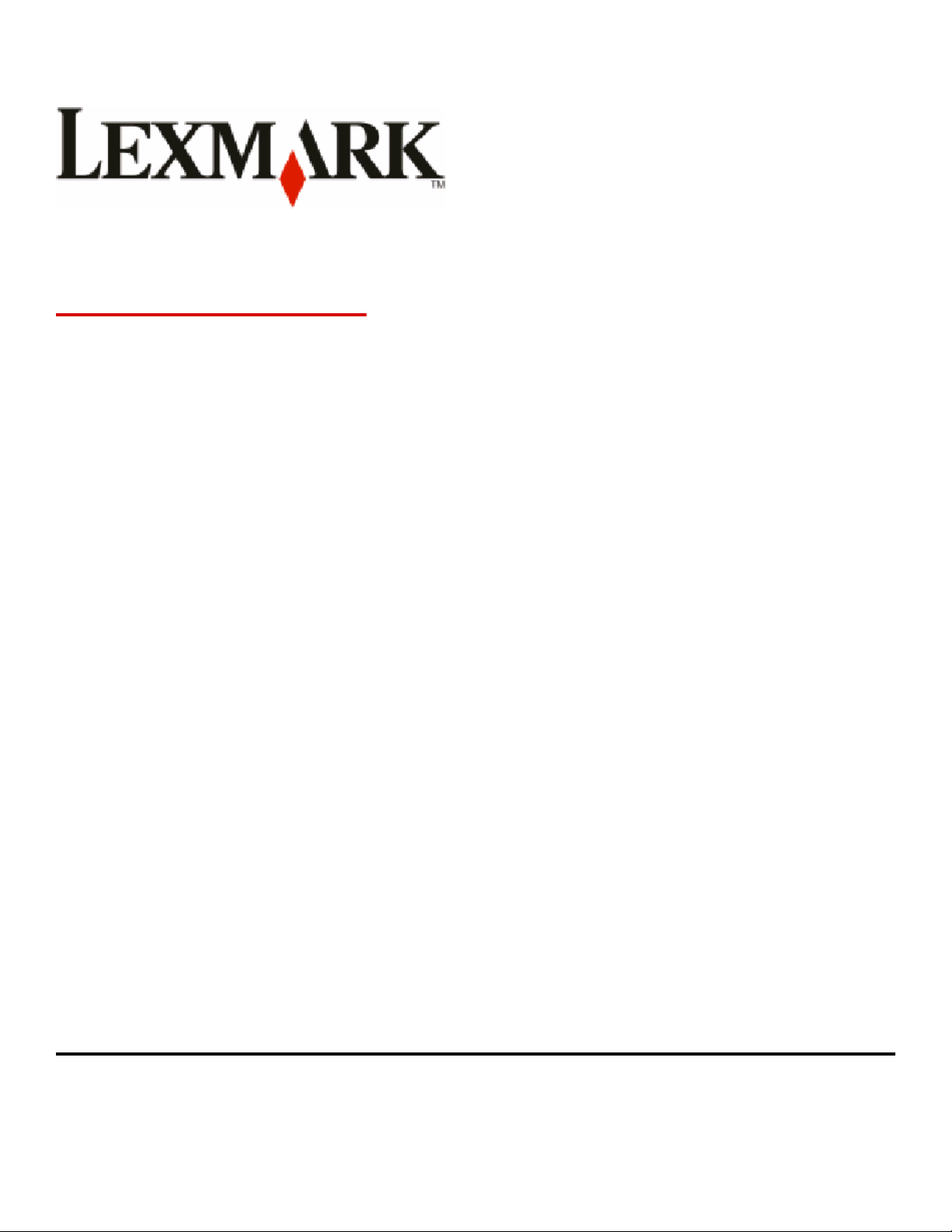
X54x-serien
Brukerhåndbok
August 2009 www.lexmark.com
Machine type:
7525
Modellnumre:
131, 133, 138, 332, 333, 336, 337, 352, 356, 382, 383, 386, 387
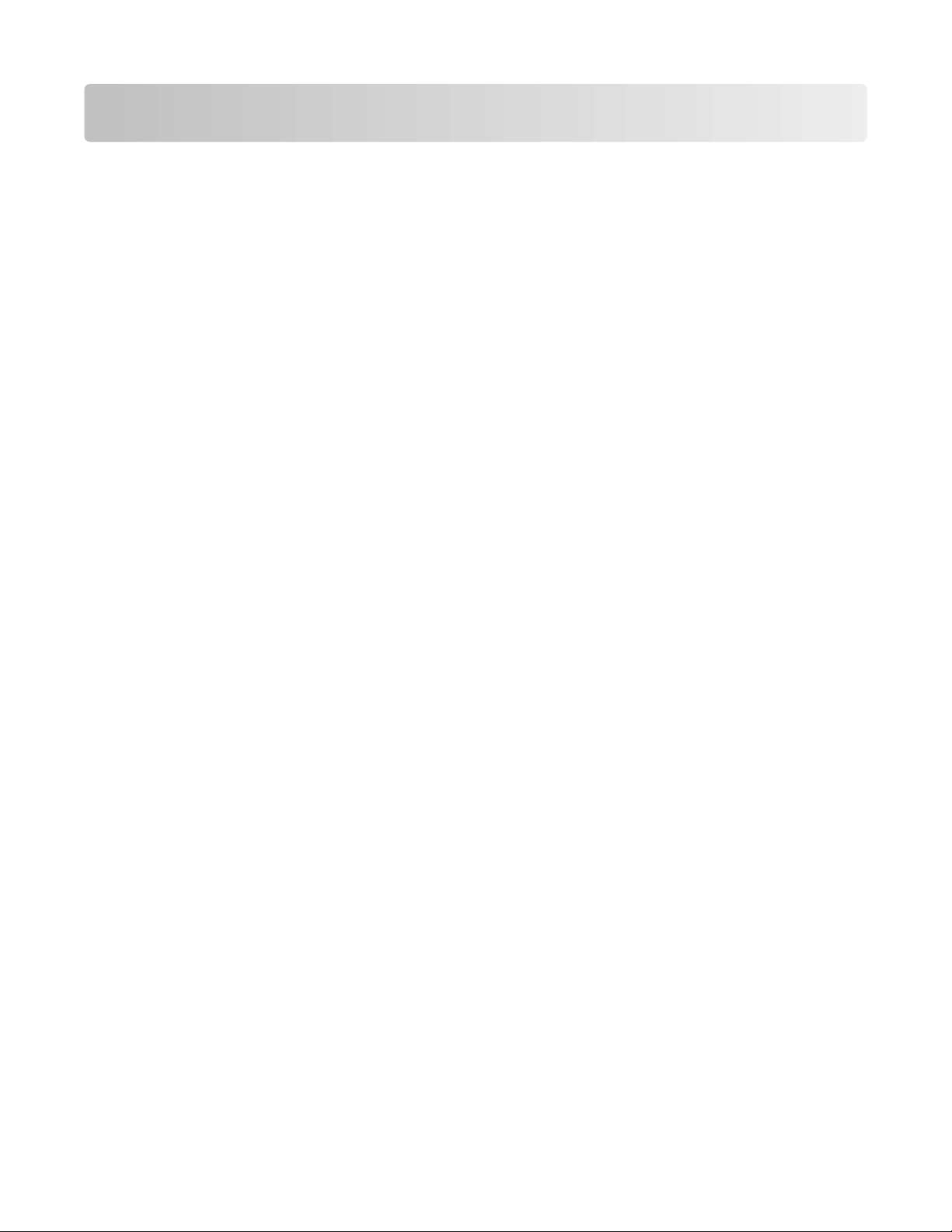
Innhold
Sikkerhetsinformasjon....................................................................11
Bli kjent med skriveren...................................................................13
Finne informasjon om skriveren....................................................................................................................................13
Velge en plassering for skriveren...................................................................................................................................14
Skriverkonfigurasjoner......................................................................................................................................................16
Skannerens grunnleggende funksjoner......................................................................................................................16
Forstå hvordan den automatiske dokumentmateren og skannerglassplaten fungerer...........................17
Forstå skriverens kontrollpanel......................................................................................................................................18
Ytterligere skriveroppsett..............................................................23
Installere internt tilleggsutstyr.......................................................................................................................................23
Tilgjengelig tilleggsutstyr............................................................................................................................................................ 23
Installere et minnekort.................................................................................................................................................................. 23
Installere et flash-minnekort eller et skriftkort.....................................................................................................................27
Installere tilleggsmaskinvare...........................................................................................................................................30
Installere en tilleggsskuff............................................................................................................................................................. 30
Koble til kabler......................................................................................................................................................................32
Kontrollere skriveroppsettet...........................................................................................................................................33
Skriver ut menyinnstillingssider................................................................................................................................................ 34
Skrive ut en nettverksoppsettside............................................................................................................................................34
Slik stiller du inn skriverprogramvare...........................................................................................................................34
Installere skriverprogramvare.................................................................................................................................................... 34
Slik oppdaterer du alternativer i skriverdriveren................................................................................................................. 35
Slik programmerer du trådløs utskrift..........................................................................................................................36
Informasjon som er nødvendig for å konfigurere skriveren i et trådløst nettverk.................................................. 36
Installere en skriver i et trådløst nettverk (Windows)........................................................................................................ 36
Installere en skriver i et trådløst nettverk (Macintosh)......................................................................................................38
Installere skriveren i et kablet nettverk................................................................................................................................... 41
Redusere skriverens skadelige innvirkning på miljøet.............44
Spare papir og toner...........................................................................................................................................................44
Bruke resirkulert papir og andre typer kontorpapir...........................................................................................................44
Ta vare på rekvisita.........................................................................................................................................................................45
Spare energi..........................................................................................................................................................................46
Bruke øko-modus ...........................................................................................................................................................................46
Redusere skriverstøyen................................................................................................................................................................. 47
Justere strømspareren ..................................................................................................................................................................47
Innhold
2
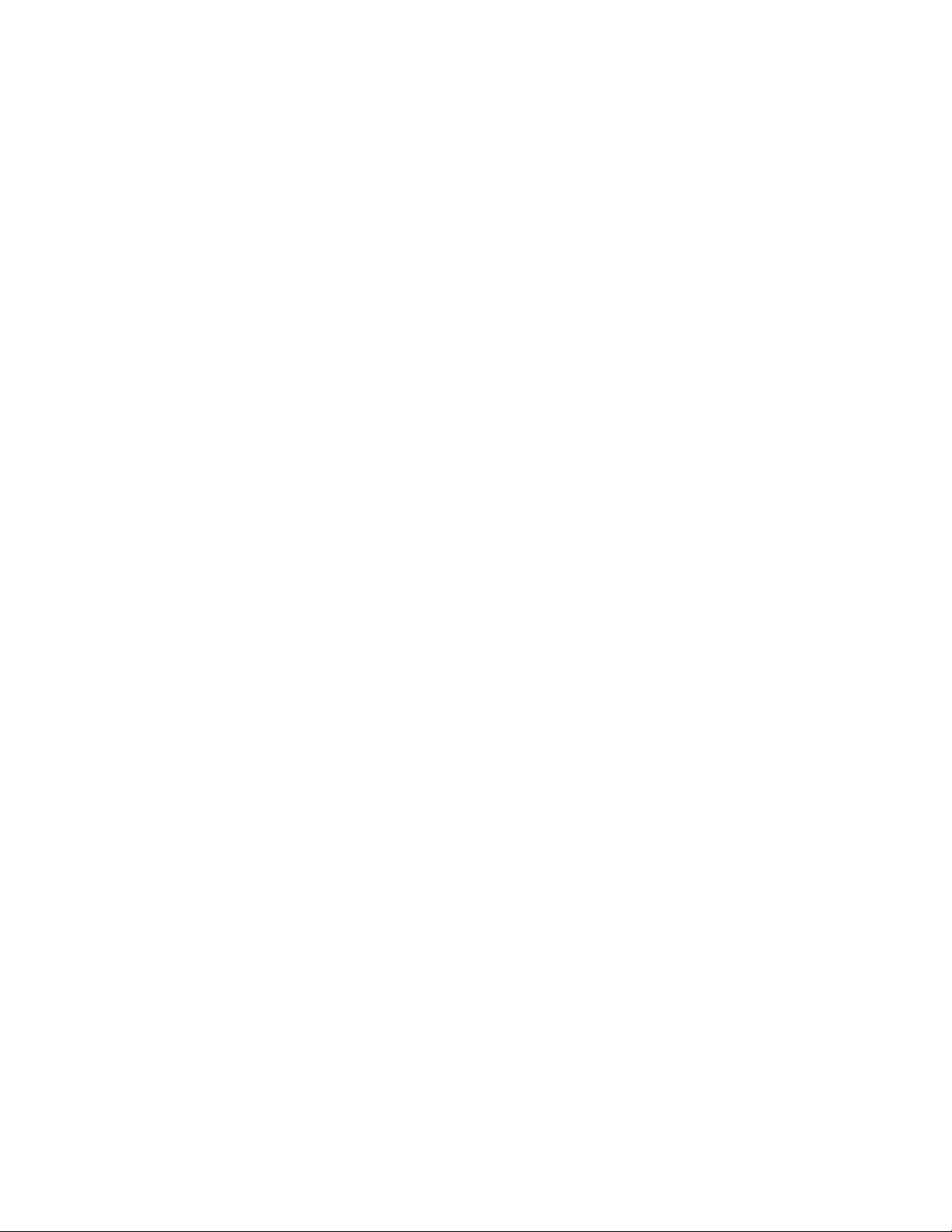
Gjenvinning...........................................................................................................................................................................48
Resirkulering av Lexmark-produkter .......................................................................................................................................48
Resirkulere Lexmark-emballasje................................................................................................................................................ 48
Sende Lexmark-kassetter tilbake for gjenbruk eller gjenvinning................................................................................. 48
Legge i papir og spesialpapir.........................................................49
Koble skuffer til og fra........................................................................................................................................................49
Koble sammen skuffer ..................................................................................................................................................................49
Frakobling av skuffer..................................................................................................................................................................... 49
Tilordne et tilpasset navn ............................................................................................................................................................49
Angi papirstørrelse og papirtype...................................................................................................................................50
Konfigurere innstillinger for universalpapir...............................................................................................................50
Legge papir i standardskuffen for 250 ark og tilleggsskuffen for 550 ark......................................................51
Legge papir i duoskuffen for 650 ark...........................................................................................................................54
Bruke flerbruksmateren.....................................................................................................................................................55
Bruke den manuelle arkmateren...................................................................................................................................57
Veiledning for papir og spesialpapir............................................59
Retningslinjer for papir......................................................................................................................................................59
Papiregenskaper .............................................................................................................................................................................59
Papir som ikke kan brukes........................................................................................................................................................... 60
Velge papir........................................................................................................................................................................................ 60
Velge fortrykte skjemaer og brevpapir................................................................................................................................... 60
Oppbevare papir..................................................................................................................................................................61
Papirstørrelser, papirtyper og papirvekt som støttes.............................................................................................61
Papirstørrelser som støttes av skriveren................................................................................................................................. 61
Papirtyper som støttes av skriveren......................................................................................................................................... 62
Papirstørrelser og -vekter som støttes av skriveren........................................................................................................... 62
Papirkapasitet ..................................................................................................................................................................................64
Skriver ut............................................................................................65
Skrive ut et dokument.......................................................................................................................................................65
Skrive ut på spesialpapir...................................................................................................................................................66
Tips for bruk av brevpapir............................................................................................................................................................ 66
Tips for bruk av transparenter....................................................................................................................................................67
Tips for bruk av konvolutter........................................................................................................................................................ 67
Tips om bruk av papiretiketter................................................................................................................................................... 68
Tips for bruk av kartong ...............................................................................................................................................................69
Skrive ut fra en flash-enhet..............................................................................................................................................70
Støttede flashenheter og filtyper..................................................................................................................................71
Skrive ut bilder fra et PictBridge-klart digitalkamera..............................................................................................71
Innhold
3
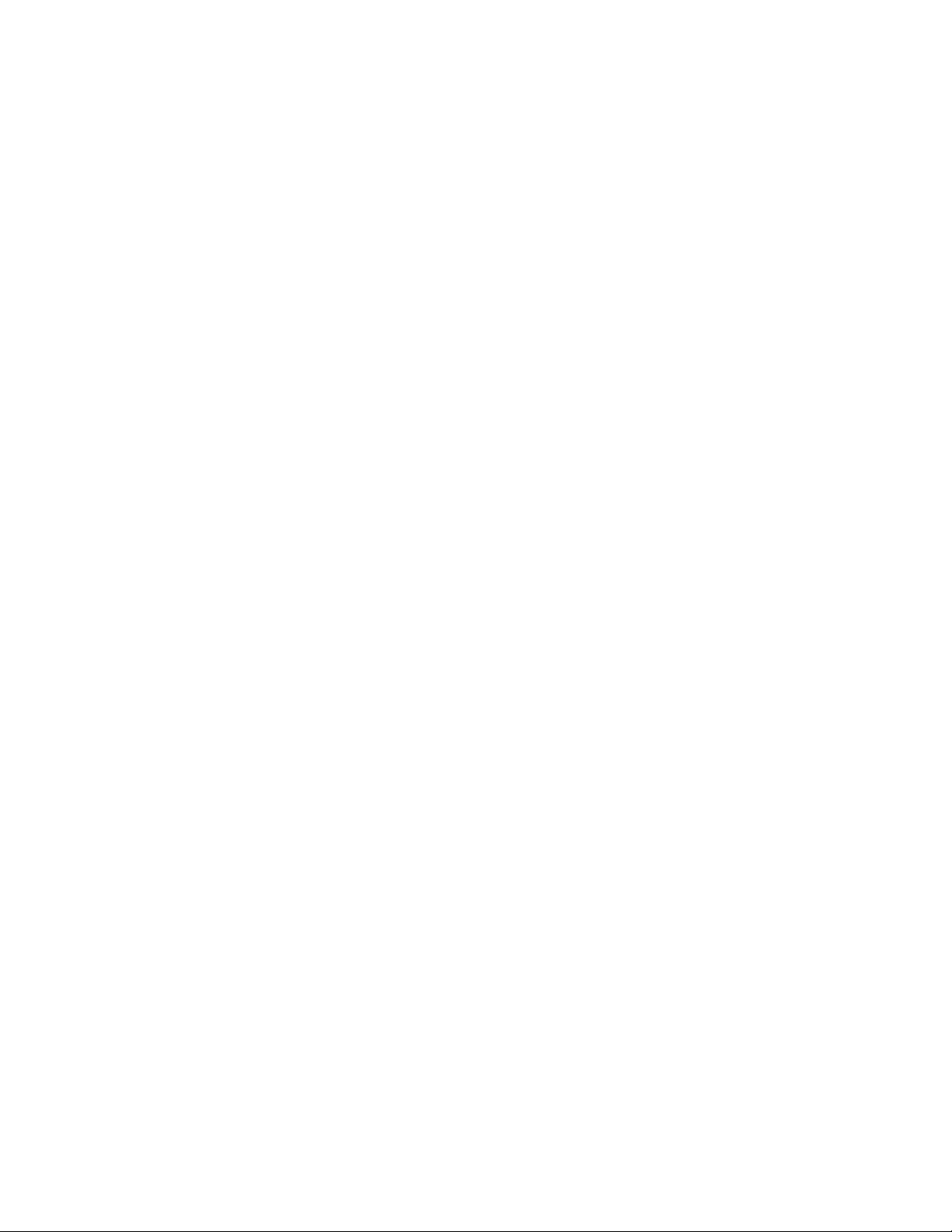
Skrive ut informasjonssider..............................................................................................................................................72
Skrive ut en liste med skrifteksempler ....................................................................................................................................72
Skrive ut en katalogliste ...............................................................................................................................................................72
Skrive ut testsidene for utskriftskvalitet .................................................................................................................................72
Avbryte en utskriftsjobb...................................................................................................................................................73
Avbryte en utskriftsjobb fra skriverens kontrollpanel....................................................................................................... 73
Avbryte en utskriftsjobb fra datamaskinen...........................................................................................................................73
Kopiering............................................................................................75
Kopiere....................................................................................................................................................................................75
Lage en rask kopi ............................................................................................................................................................................75
Kopiere ved hjelp av den automatiske dokumentmateren ............................................................................................76
Kopiere ved hjelp av skannerglassplaten ..............................................................................................................................76
Kopiere fotografier..............................................................................................................................................................76
Kopiere på spesialpapir.....................................................................................................................................................76
Kopiere til transparenter.............................................................................................................................................................. 76
Kopiere til brevpapir...................................................................................................................................................................... 77
Tilpasse kopieringsinnstillinger......................................................................................................................................77
Kopiere fra en størrelse til en annen........................................................................................................................................ 77
Kopiere med papir fra en valgt skuff........................................................................................................................................ 78
Kopiere på begge sider av arket (tosidig utskrift)...............................................................................................................79
Forminske eller forstørre kopier................................................................................................................................................ 79
Gjøre en kopi lysere eller mørkere............................................................................................................................................ 80
Justere kopikvaliteten................................................................................................................................................................... 80
Sortere kopier................................................................................................................................................................................... 81
Legge skilleark mellom kopiene................................................................................................................................................ 81
Kopiere flere sider til et enkeltark............................................................................................................................................. 82
Avbryte en kopieringsjobb..............................................................................................................................................82
Forbedre kopikvalitet.........................................................................................................................................................83
Sende via e-post...............................................................................84
Gjøre klar til å sende e-post.............................................................................................................................................84
Konfigurere e-postfunksjonen...................................................................................................................................................84
Konfigurere adresseboken.......................................................................................................................................................... 85
Lage en e-postsnarvei ved hjelp av Embedded Web Server (EWS)...................................................................85
Sende et dokument med e-post....................................................................................................................................85
Sende e-post ved hjelp av tastaturet....................................................................................................................................... 85
Sende en e-post ved hjelp av et hurtignummer .................................................................................................................86
Sende e-post ved hjelp av adresseboken.............................................................................................................................. 87
Avbryte en e-post................................................................................................................................................................87
Innhold
4
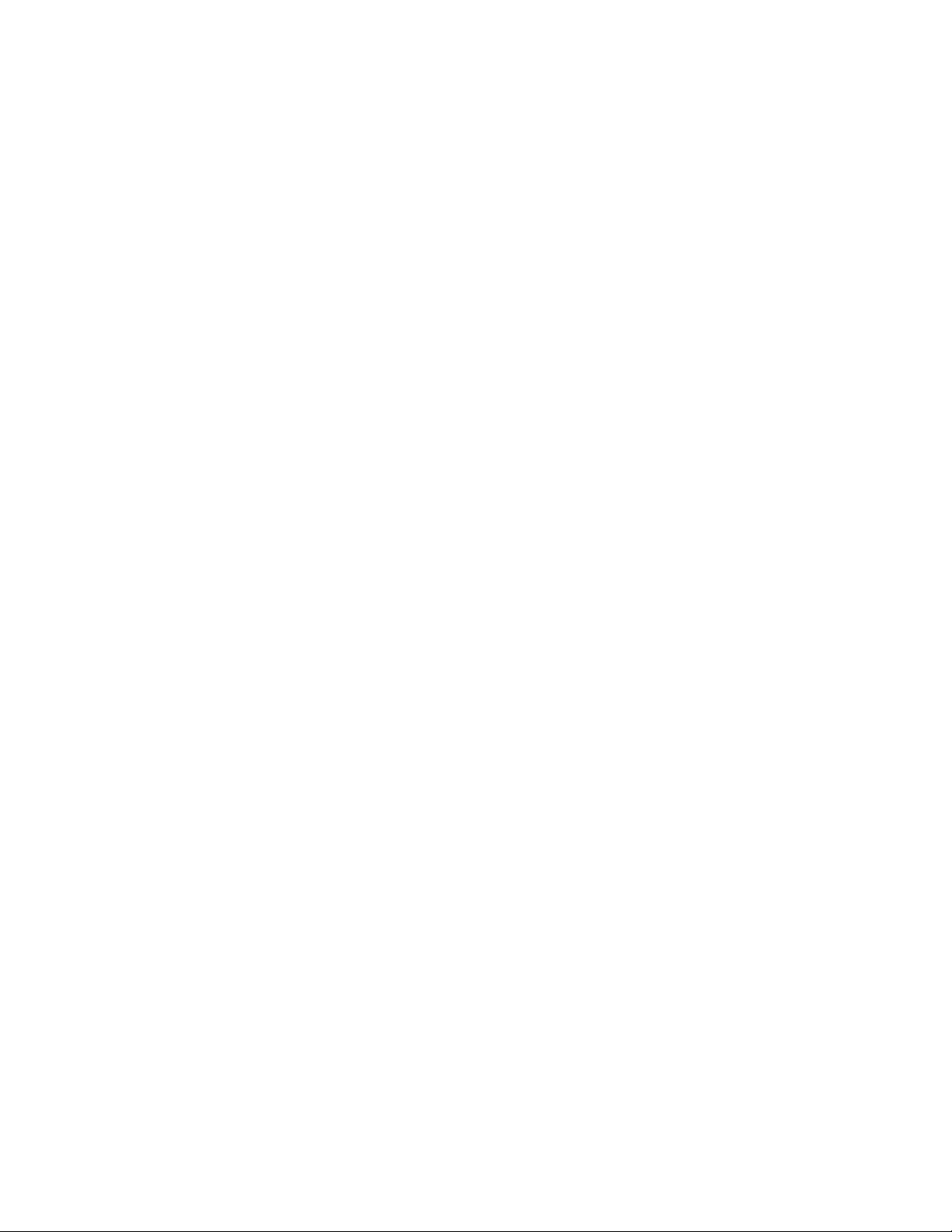
Fakse...................................................................................................88
Gjøre skriveren klar til å fakse..........................................................................................................................................88
Innledende telefaksoppsett........................................................................................................................................................89
Velge fakstilkobling........................................................................................................................................................................ 90
Koble til en analog telefonlinje.................................................................................................................................................. 91
Koble til en DSL-tjeneste..............................................................................................................................................................91
Koble til et PBX- eller ISDN-system...........................................................................................................................................91
Koble til tjenesten Egendefinert ringelyd..............................................................................................................................92
Koble en telefon eller en telefonsvarer til den samme telefonlinjen........................................................................... 93
Koble til en adapter for ditt land eller din region................................................................................................................ 94
Koble til en datamaskin med et modem................................................................................................................................ 99
Angi navn og nummer for utgående faks............................................................................................................................101
Angi dato og klokkeslett............................................................................................................................................................101
Aktivere og deaktivere sommertid.........................................................................................................................................101
Sende en faks......................................................................................................................................................................102
Sende en faks fra skriverens kontrollpanel..........................................................................................................................102
Sende en faks ved hjelp av datamaskinen...........................................................................................................................102
Opprette snarveier............................................................................................................................................................103
Lage en faksmottakersnarvei ved hjelp av Embedded Web Server (EWS) ..............................................................103
Opprette en faksmottakersnarvei ved hjelp av skriverens kontrollpanel................................................................104
Bruke snarveier og adresseboken...............................................................................................................................105
Bruke faksmottakersnarveier....................................................................................................................................................105
Bruke adresseboken ....................................................................................................................................................................105
Tilpasse faksinnstillinger.................................................................................................................................................106
Endre oppløsning .........................................................................................................................................................................106
Gjøre en faks lysere eller mørkere...........................................................................................................................................106
Sende en faks på et planlagt tidspunkt ................................................................................................................................106
Vise en fakslogg.............................................................................................................................................................................107
Avbryte en utgående faks..............................................................................................................................................107
Forstå alternativene for faks..........................................................................................................................................107
Originalstørrelse............................................................................................................................................................................107
Innhold .............................................................................................................................................................................................108
Sider (tosidig) .................................................................................................................................................................................108
Oppløsning .....................................................................................................................................................................................108
Mørkhet............................................................................................................................................................................................108
Forbedre fakskvaliteten..................................................................................................................................................108
Videresende en faks.........................................................................................................................................................109
Skanne til en FTP-adresse.............................................................110
Skanne til en FTP-adresse..............................................................................................................................................110
Skanne til en FTP-adresse ved hjelp av tastaturet............................................................................................................110
Innhold
5
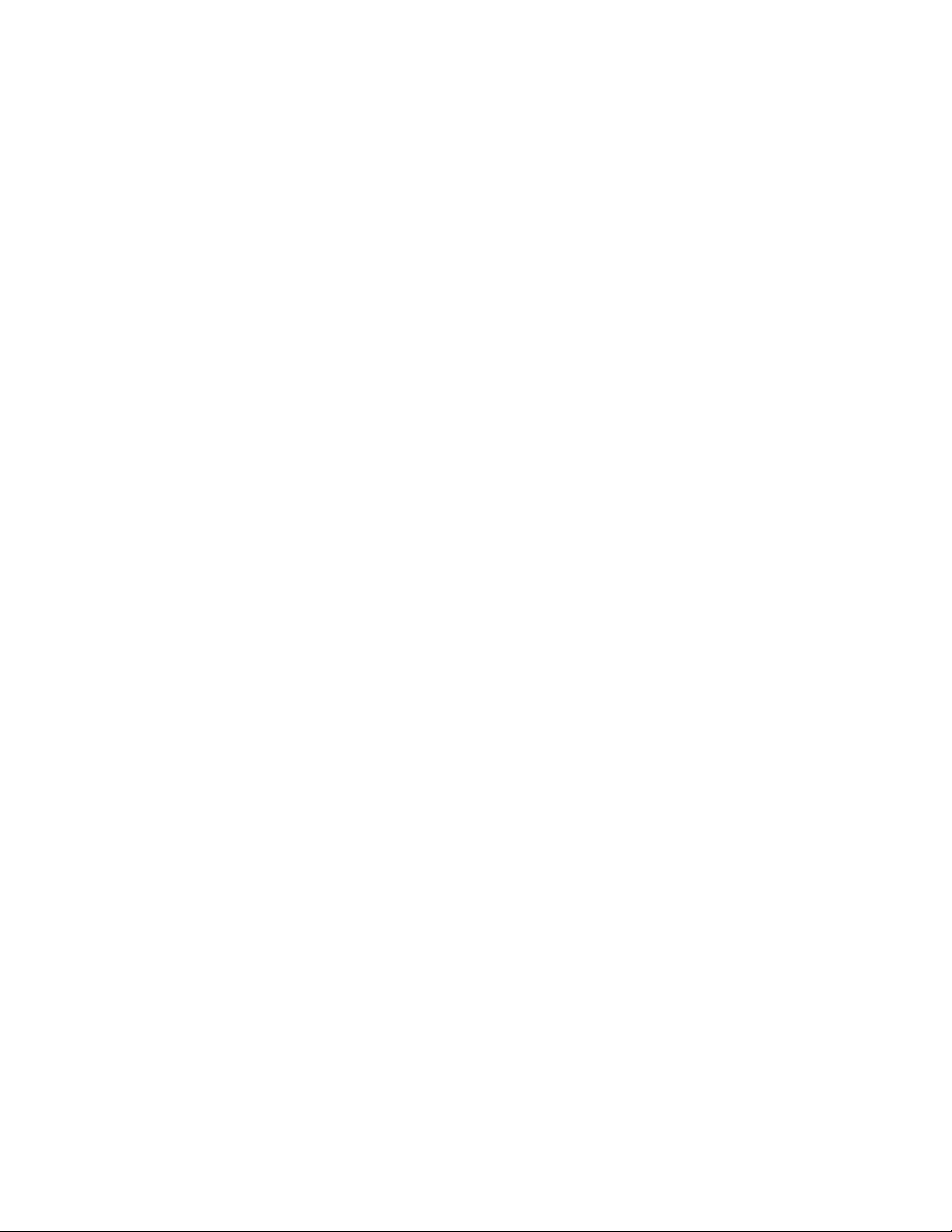
Skanne til en FTP-adresse ved hjelp av et hurtignummer.............................................................................................111
Lage en FTP-snarvei ved hjelp av Embedded Web Server (EWS)....................................................................111
Skanne til en datamaskin eller USB-flash-minneenhet..........112
Skanne til en datamaskin...............................................................................................................................................112
Skanne til en USB-flash-minneenhet.........................................................................................................................113
Forstå alternativer for skanning til en datamaskin...............................................................................................114
Sider (tosidig) .................................................................................................................................................................................114
Mørkhet............................................................................................................................................................................................114
Forbedre skannekvalitet.................................................................................................................................................114
Bruke Scan Center-programvaren..............................................................................................................................114
Forstå Scan Center-funksjonene.............................................................................................................................................114
Bruke ScanBack-verktøyet.............................................................................................................................................115
Bruke ScanBack-verktøyet.........................................................................................................................................................115
Fjerne fastkjørt papir....................................................................116
Unngå papirstopp.............................................................................................................................................................116
Forstå meldinger om papirstoppnumre og -plasseringer.................................................................................117
200 Papirstopp...................................................................................................................................................................118
201 Papirstopp...................................................................................................................................................................118
202 Papirstopp...................................................................................................................................................................119
230 papirstopp...................................................................................................................................................................121
235 Papirstopp...................................................................................................................................................................121
Papirstopp 242 og 243....................................................................................................................................................121
250 papirstopp...................................................................................................................................................................122
290 papirstopp...................................................................................................................................................................122
Forstå skrivermenyene.................................................................124
Menyliste..............................................................................................................................................................................124
Rekvisitamenyen...............................................................................................................................................................125
Menyen Paper (Papir)......................................................................................................................................................125
Standardkilde, meny....................................................................................................................................................................125
Meny for størrelse/type ..............................................................................................................................................................126
Papirstrukturmeny .......................................................................................................................................................................128
Menyen Papirvekt.........................................................................................................................................................................130
Papirileggingsmeny.....................................................................................................................................................................131
Tilpassede typer-meny ...............................................................................................................................................................132
Meny for tilpassede skannestørrelser....................................................................................................................................133
Universaloppsettsmeny .............................................................................................................................................................133
Menyen Reports (Rapporter)........................................................................................................................................134
Innhold
6
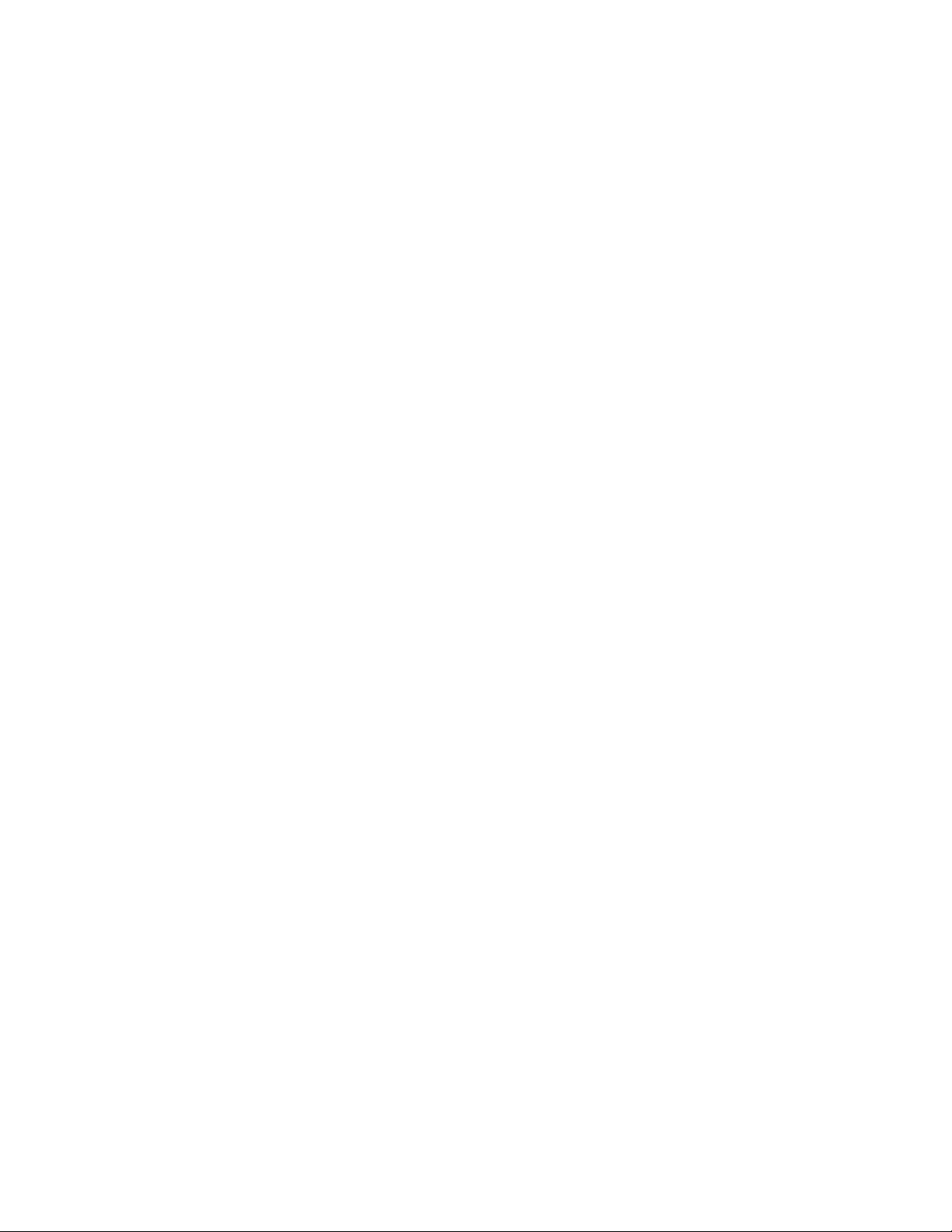
Menyen Rapporter .......................................................................................................................................................................134
Network/Ports (Nettverk/porter).................................................................................................................................135
Aktiv NIC, meny .............................................................................................................................................................................135
Nettverk-meny...............................................................................................................................................................................135
Trådløs, meny.................................................................................................................................................................................136
USB-meny........................................................................................................................................................................................137
Innstillinger, meny............................................................................................................................................................138
Menyen Generelle innstillinger ...............................................................................................................................................138
Kopieringsinnstillinger, meny..................................................................................................................................................141
Faksinnstillinger, meny...............................................................................................................................................................144
Meny for flashstasjon ..................................................................................................................................................................149
Print Settings (Utskriftsinnstillinger)......................................................................................................................................152
Angi dato og klokkeslett............................................................................................................................................................161
Forstå skrivermeldingene............................................................164
Liste over status- og feilmeldinger.............................................................................................................................164
Vedlikeholde skriveren..................................................................178
Oppbevare rekvisita.........................................................................................................................................................178
Kontrollere statusen for rekvisita................................................................................................................................178
Sjekke statusen for rekvisita fra skriverens kontrollpanel..............................................................................................178
Kontrollere rekvisitastatusen fra en datamaskin i nettverket.......................................................................................178
Bestille rekvisita.................................................................................................................................................................179
Bestille tonerkassetter.................................................................................................................................................................179
Bestille fotoledersett....................................................................................................................................................................180
Bestille en toneroppsamlingsflaske.......................................................................................................................................180
Skifte rekvisita....................................................................................................................................................................180
Bytte oppsamlingsflasken for toner.......................................................................................................................................180
Bytte et sort bildebehandlingssett.........................................................................................................................................183
Bytte et sort og farget bildebehandlingssett .....................................................................................................................189
Bytte en tonerkassett ..................................................................................................................................................................195
Bytte en fremkallingsenhet.......................................................................................................................................................196
Rengjøre skriveren utvendig.........................................................................................................................................202
Rengjøre skannerglassplaten.......................................................................................................................................203
Flytte skriveren...................................................................................................................................................................203
Før du flytter skriveren................................................................................................................................................................203
Flytte skriveren til et annet sted..............................................................................................................................................204
Transportere skriveren................................................................................................................................................................204
Administrativ støtte.......................................................................205
Finne avansert informasjon om nettverk og administrasjon............................................................................205
Gjenopprette fabrikkoppsettet....................................................................................................................................205
Innhold
7
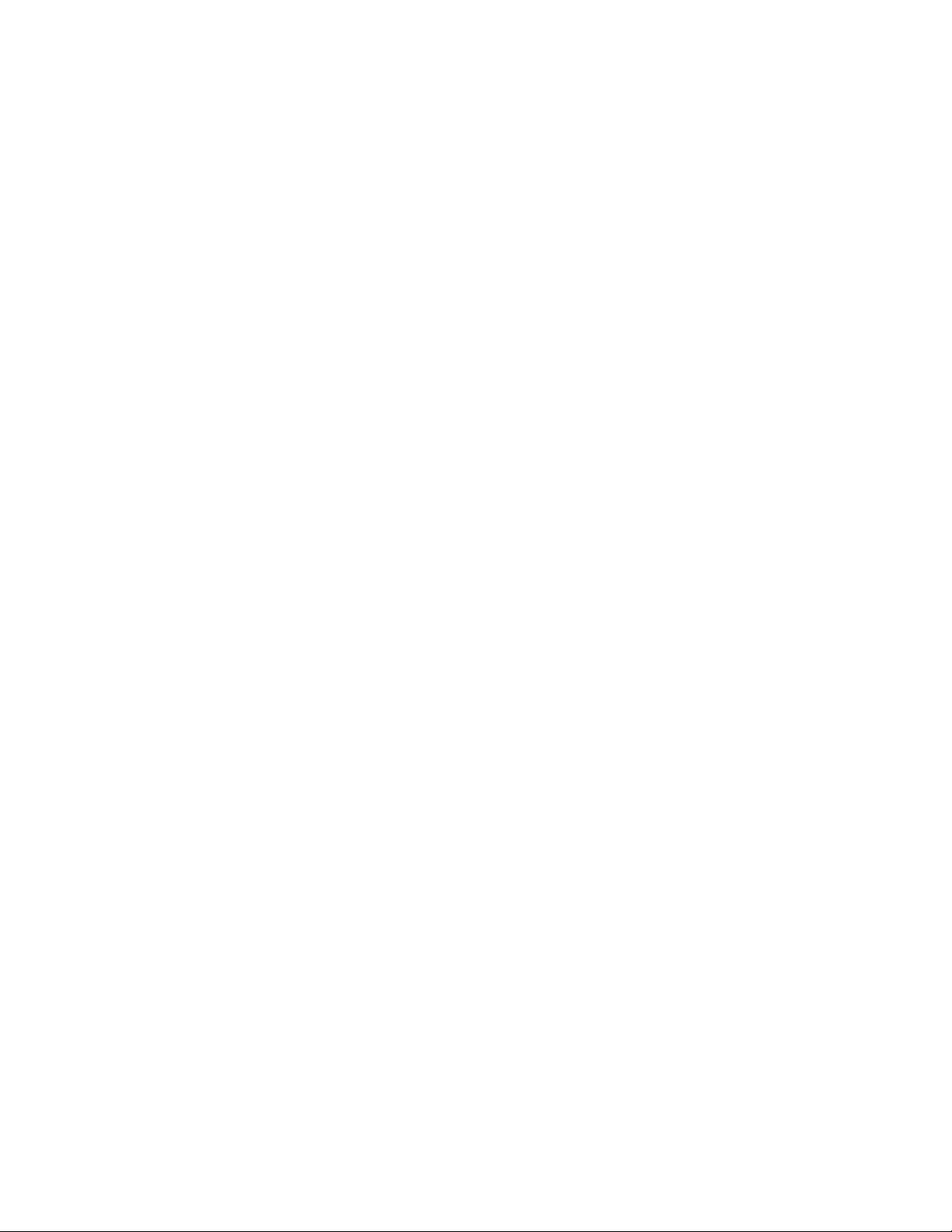
Bruke EWS (Embedded Web Server)..........................................................................................................................205
Opprette e-postvarslinger.............................................................................................................................................206
Vise rapporter.....................................................................................................................................................................206
Feilsøking.........................................................................................207
Løse vanlige problemer med skriveren.....................................................................................................................207
Løse utskriftsproblemer..................................................................................................................................................207
Flerspråklige PDF-filer skrives ikke ut....................................................................................................................................207
Skjermen på skriverens kontrollpanel er tom eller viser bare rutersymboler.........................................................207
Melding om feil lesing av USB-stasjon vises .......................................................................................................................207
Jobbene skrives ikke ut...............................................................................................................................................................208
Det tar lengre tid enn forventet å skrive ut jobben..........................................................................................................208
Jobben skrives ut fra feil skuff eller på feil papir................................................................................................................209
Uriktige eller merkelige tegn skrives ut................................................................................................................................209
Sammenkobling av skuffer fungerer ikke............................................................................................................................209
store jobber blir ikke sortert .....................................................................................................................................................209
Utskriften har uventede sideskift............................................................................................................................................210
Løse kopieringsproblemer.............................................................................................................................................210
Kopimaskinen svarer ikke ..........................................................................................................................................................210
Skannerenheten kan ikke lukkes.............................................................................................................................................210
Dårlig kopikvalitet ........................................................................................................................................................................211
Ufullstendige dokumenter eller fotokopier........................................................................................................................212
Løse skannerproblemer..................................................................................................................................................213
Kontrollere en skanner som ikke svarer................................................................................................................................213
Skanningen ble ikke fullført......................................................................................................................................................213
Skanningen tar lang tid, eller datamaskinen krasjer........................................................................................................213
Dårlig kvalitet på skannet bilde...............................................................................................................................................213
Ufullstendige dokumenter eller bildeskanninger.............................................................................................................214
Kan ikke skanne fra en datamaskin ........................................................................................................................................214
Løse fakseproblemer.......................................................................................................................................................215
Caller ID is not shown (Oppringer-ID vises ikke) ...............................................................................................................215
Kan ikke sende eller motta faks ...............................................................................................................................................215
Kan sende, men ikke motta fakser..........................................................................................................................................217
Kan motta, men ikke sende fakser..........................................................................................................................................217
Mottatt faks har dårlig utskriftskvalitet.................................................................................................................................218
Blokkere søppelfakser.................................................................................................................................................................218
Løse problemer med tilleggsutstyr............................................................................................................................219
Tilleggsutstyret fungerer ikke ordentlig, eller det slutter å fungere etter at det er installert...........................219
Skuffer...............................................................................................................................................................................................219
Flerbruksmater ..............................................................................................................................................................................220
Minnekort........................................................................................................................................................................................220
Løse problemer med papirinntrekking.....................................................................................................................220
Innhold
8
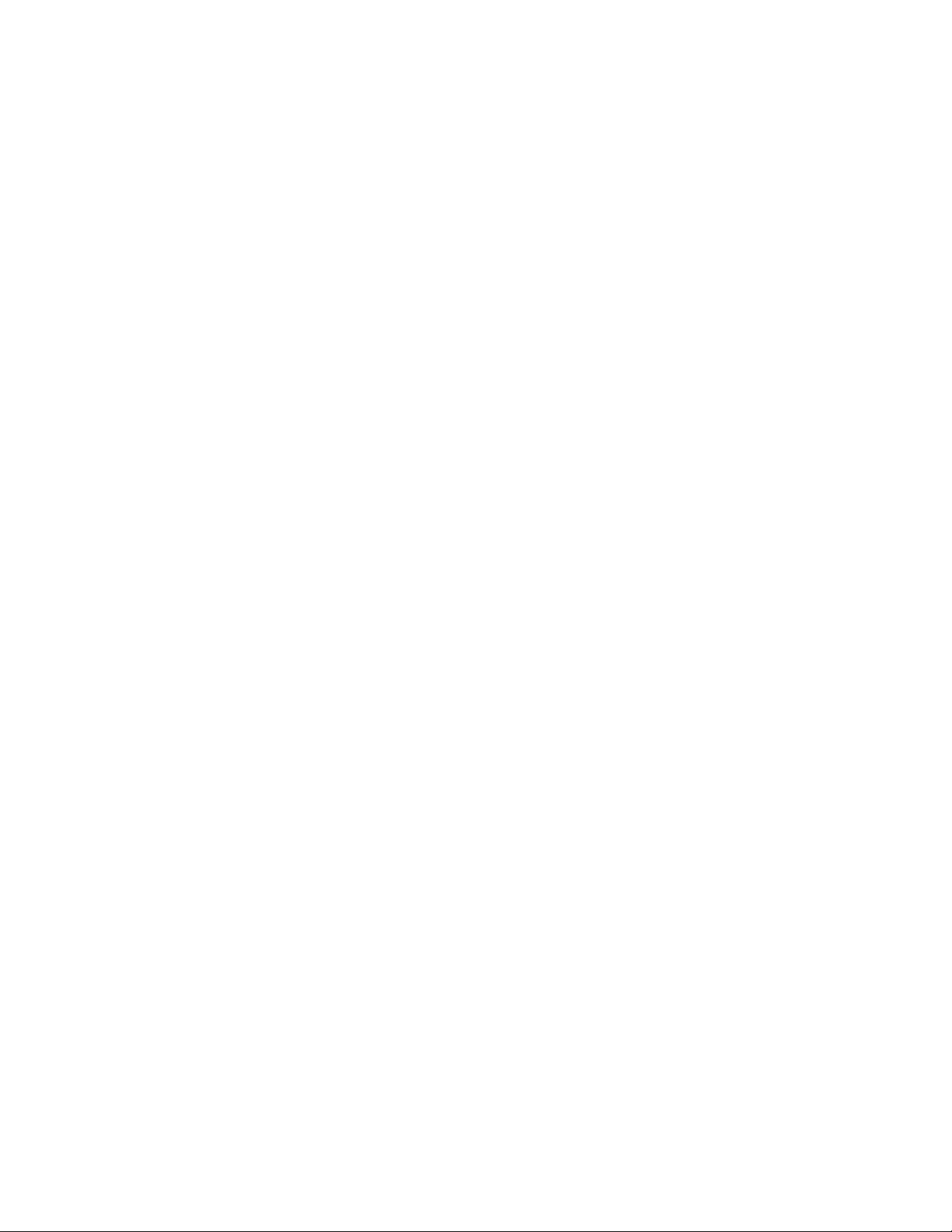
Papiret kjører seg ofte fast.........................................................................................................................................................220
Meldingen Papirstopp vises etter at det fastkjørte papiret er fjernet .......................................................................221
Den fastkjørte siden blir ikke skrevet ut på nytt etter at det fastkjørte papiret er fjernet..................................221
Løse problemer med utskriftskvaliteten...................................................................................................................221
Blanke sider.....................................................................................................................................................................................221
Tegn har hakkete eller ujevne kanter....................................................................................................................................222
Avkuttede bilder ...........................................................................................................................................................................222
Mørke streker .................................................................................................................................................................................222
Grå bakgrunn .................................................................................................................................................................................223
Feilplasserte marger ....................................................................................................................................................................223
Lys, farget linje, hvit linje eller linje med feil farge............................................................................................................224
Papiret krøller seg.........................................................................................................................................................................224
Uregelmessigheter på utskriften.............................................................................................................................................224
Gjentatte feil...................................................................................................................................................................................225
Skråstilt utskrift..............................................................................................................................................................................225
Utskriften er for lys .......................................................................................................................................................................226
Utskriften er for mørk..................................................................................................................................................................227
Sider med heldekkende farge..................................................................................................................................................228
Det vises tonertåke eller bakgrunnsskygge på siden......................................................................................................228
Toneren sverter av........................................................................................................................................................................229
Tonerflekker....................................................................................................................................................................................229
Utskriftskvaliteten på transparenter er dårlig ....................................................................................................................230
Ujevn tetthet på utskriftene......................................................................................................................................................230
Løse problemer med fargekvaliteten........................................................................................................................230
Fargeforskyvning..........................................................................................................................................................................230
Vanlige spørsmål om fargeutskrift .........................................................................................................................................231
Integrert nettserver kan ikke åpnes............................................................................................................................234
Kontroller nettverksinnstilkoblingene..................................................................................................................................234
Kontroller nettverksinnstillingene..........................................................................................................................................234
Kontakte kundestøtte......................................................................................................................................................234
Merknader........................................................................................235
Produktinformasjon.........................................................................................................................................................235
Utgivelsesmerknad...........................................................................................................................................................235
Strømforbruk......................................................................................................................................................................238
Stikkordregister..............................................................................246
Innhold
9 10
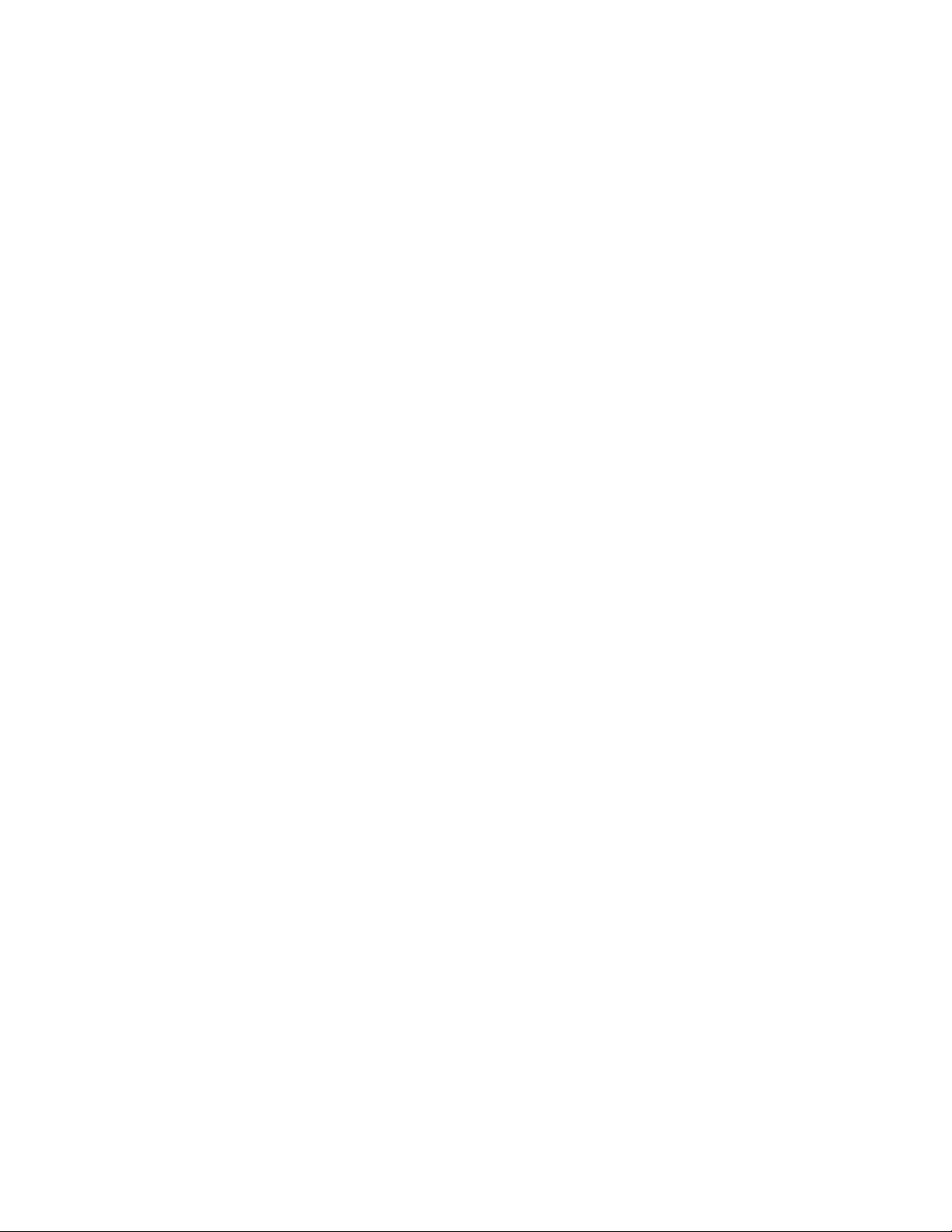
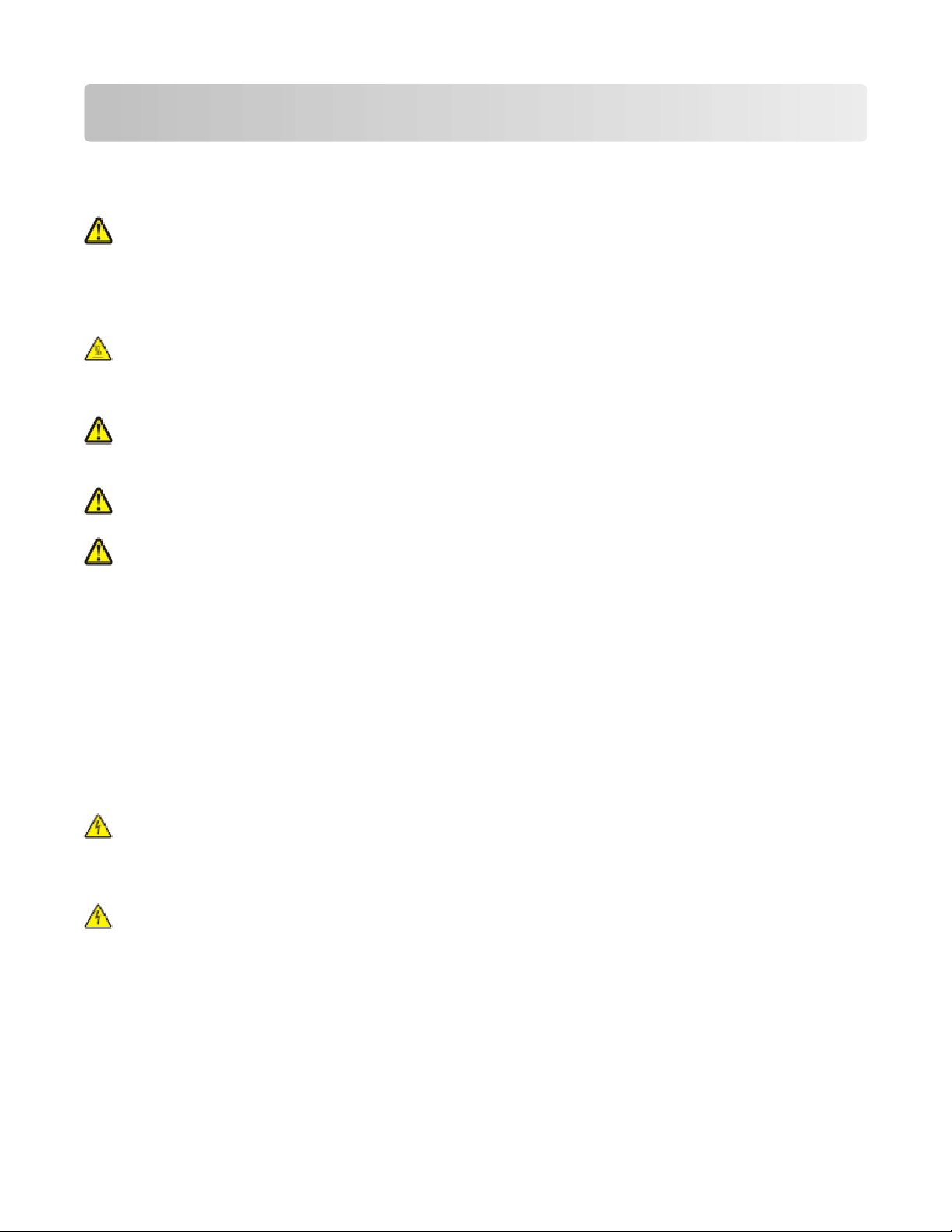
Sikkerhetsinformasjon
Strømledningen skal kobles til en jordet stikkontakt som er i nærheten av produktet, og som er lett tilgjengelig.
Ikke plasser eller bruk produktet i nærheten av vann eller fuktige steder.
FORSIKTIG – FARE FOR PERSONSKADE: Dette produktet bruker en laser. Bruk av andre kontroller, justeringer
eller prosedyrer enn det som er angitt i denne håndboken, kan utsette deg for farlig stråling.
Produktet bruker en utskriftsprosess som varmer opp utskriftsmaterialet, og varmen kan gjøre at materialet avgir
avgasser. Du må gjøre deg kjent med og forstå den delen av brukerveiledningen som omhandler retningslinjer for
valg av utskriftsmateriale, slik at du unngår mulige farlige avgasser.
FORSIKTIG – VARM OVERFLATE: Innsiden av skriveren kan være varm. Hvis du vil redusere risikoen for skader,
må du la overflaten kjøles ned før du berører den.
Vær forsiktig når du skifter ut et litiumbatteri.
FORSIKTIG – FARE FOR PERSONSKADE: Det er fare for eksplosjon hvis litiumbatteriet skiftes ut på feil måte.
Det må bare skiftes ut med samme eller tilsvarende type litiumbatteri. Ikke lad opp, demonter eller destruer et
litiumbatteri. Kast brukte batterier i henhold til instruksjonene fra produsentene og lokale forskrifter.
FORSIKTIG – FARE FOR PERSONSKADE: Skriveren veier mer enn 18 kg, og det trengs to eller flere personer for
å løfte den på en sikker måte.
FORSIKTIG – FARE FOR PERSONSKADE: Følg disse retningslinjene før du flytter skriveren for å unngå
personskade og skade på skriveren:
• Slå av skriveren med strømbryteren, og trekk strømledningen ut av stikkontakten.
• Koble alle ledninger og kabler fra skriveren før du flytter den.
• Løft skriveren vekk fra den separate arkmateren og sett den til side, isteden for å løfte arkmateren og skriveren
samtidig.
Merk: Bruk håndtakene på sidene for å løfte skriveren.
Bruk bare den strømledningen som følger med dette produktet, eller en strømledning som er godkjent av
produsenten.
Bruk kun telefonkabelen som fulgte med produktet (RJ-11) eller en 26 AWG eller større erstatningskabel når du kobler
dette produktet til et offentlig telefonnett.
FORSIKTIG – ELEKTRISK FARE: Dersom du trenger tilgang til hovedkortet, eller skal installere tilvalgsmaskinvare
eller minneenheter etter at skriveren er satt opp, må du slå av skriveren og trekke ut strømledningen før du
fortsetter. Dersom andre enheter er tilkoblet skriveren, må disse også slås av, og alle ledninger som er tilkoblet
skriveren må trekkes ut.
FORSIKTIG – ELEKTRISK FARE: Kontroller at alle eksterne tilkoblinger (for eksempel Ethernet- og
telefonsystemtilkoblinger) er riktig koblet til de riktige portene.
Sikkerhetsinformasjon
11
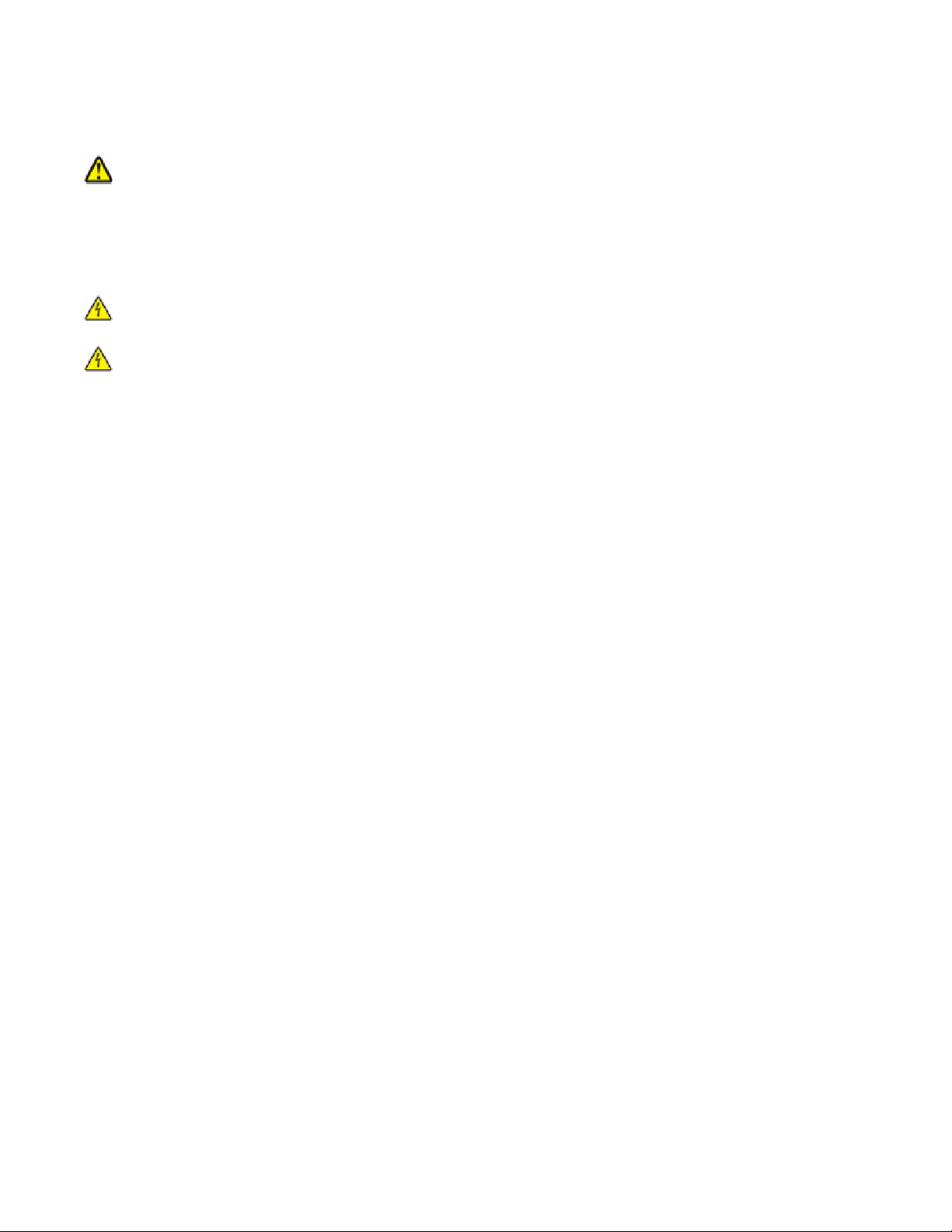
Dette produktet er utviklet, testet og godkjent i henhold til strenge, globale sikkerhetsstandarder ved bruk av
komponenter fra spesifikke produsenter. Sikkerhetsfunksjonene til delene kan være skjult. Produsenten er ikke
ansvarlig for bruk av andre reservedeler.
FORSIKTIG – FARE FOR PERSONSKADE: Ikke vri, knyt eller klem sammen strømledningen, og ikke plasser tunge
gjenstander på den. Strømledningen må ikke utsettes for unødvendig slitasje eller belastning. Pass på at
strømledningen ikke kommer i klem, for eksempel mellom møbler og vegger. Feil bruk av strømledningen kan
forårsake brann eller gi elektrisk støt. Kontroller strømledningen jevnlig. Koble strømledningen fra stikkontakten
før den kontrolleres.
Bruk profesjonelt servicepersonell til service og reparasjoner utenom det som er beskrevet i brukerhåndboken.
FORSIKTIG – ELEKTRISK FARE: For å unngå å risikere elektriske støt må du trekke strømledningen ut av
vegguttaket og koble alle kabler fra skriveren før du fortsetter.
FORSIKTIG – ELEKTRISK FARE: Du må ikke bruke faksfunksjonen når det er tordenvær. Ikke installer dette
produktet eller utfør noe elektrisk arbeid med tilkoblinger, for eksempel faksfunksjonen, strømledningen eller
telefonen, i tordenvær.
TA GODT VARE PÅ DISSE INSTRUKSJONENE.
Sikkerhetsinformasjon
12
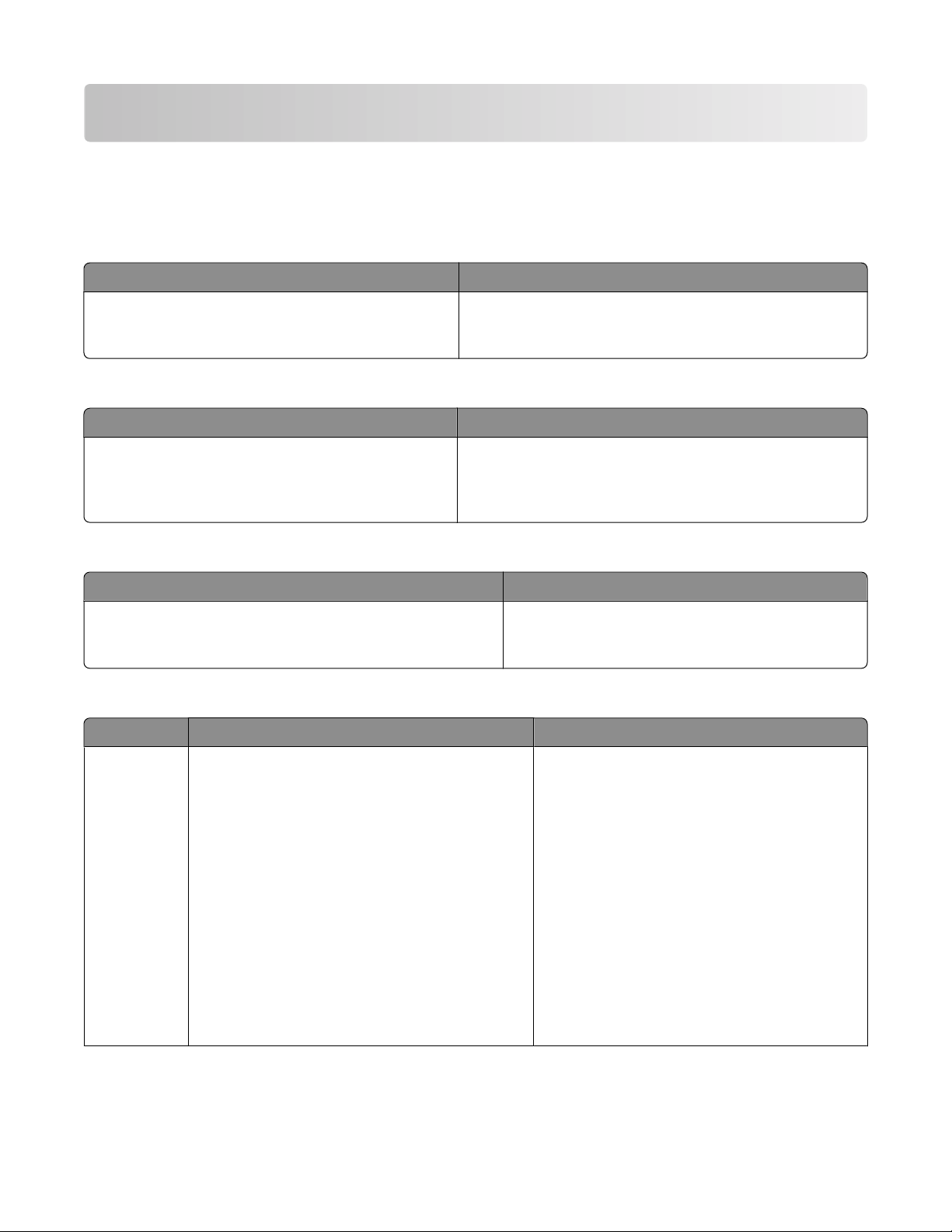
Bli kjent med skriveren
Finne informasjon om skriveren
Oppsett
Beskrivelse Hvor finner du
Oppsett –informasjonen gir deg instruksjoner for å sette
opp skriveren. Følg instruksjonene for lokal, nettverk eller
trådløs, avhengig av hva du trenger.
-informasjon
Du kan finne informasjon om Oppsett i boksen som skriveren
ble levert i, eller på Lexmarks hjemmeside
www.lexmark.com.
Guide for trådløst oppsett
Beskrivelse Hvor finner du
Dersom skriveren din har innebygd trådløs
funksjonalitet, vil dokumentet Guide for trådløst oppsett
gi deg informasjon om hvordan du kobler opp skriveren
trådløst.
Du kan finne Guide for trådløst oppsett i boksen som skriveren
ble levert i, eller på Lexmarks hjemmeside
www.lexmark.com.
Hjelp
Beskrivelse Hvor finner du
Hjelpefunksjonen gir deg instruksjoner for bruk av
programvaren.
Mens du er i et Lexmark-program klikker du Help
(Hjelp), Tips ªHelp (Hjelp), eller Help (Hjelp) ª Help
Topics (Emner).
Brukerstøtte
Beskrivelse Hvor finner du (Nord-Amerika) Hvor finner du (resten av verden)
Telefonstøtte
Ring oss på
• USA: 1-800-332-4120
Mandag-Fredag (8:00 –23:00 ET)
Lørdag (12:00–18:00 ET)
• Canada: 1-800-539-6275
Mandag-Fredag (8:00 –23:00 ET)
Lørdag (12:00–18:00 ET)
Telefonnummer og åpningstider kan variere etter
land eller region.
Besøk vår hjemmeside på www.lexmark.com.
Velg et land eller en region, og velg deretter
Brukerstøtte.
Merk: Se det utskrevne garantibeviset som ble
levert med skriveren din for å få mer informasjon
om hvordan du kan kontakte Lexmark.
• Mexico: 001-888-377-0063
Mandag-Fredag (8:00 –20:00 ET)
Merk: Telefonnummer og åpningstider kan endres
uten forvarsel. For de nyeste telefonnumrene kan du
se det utskrevne garantibeviset som ble levert med
skriveren din.
Bli kjent med skriveren
13
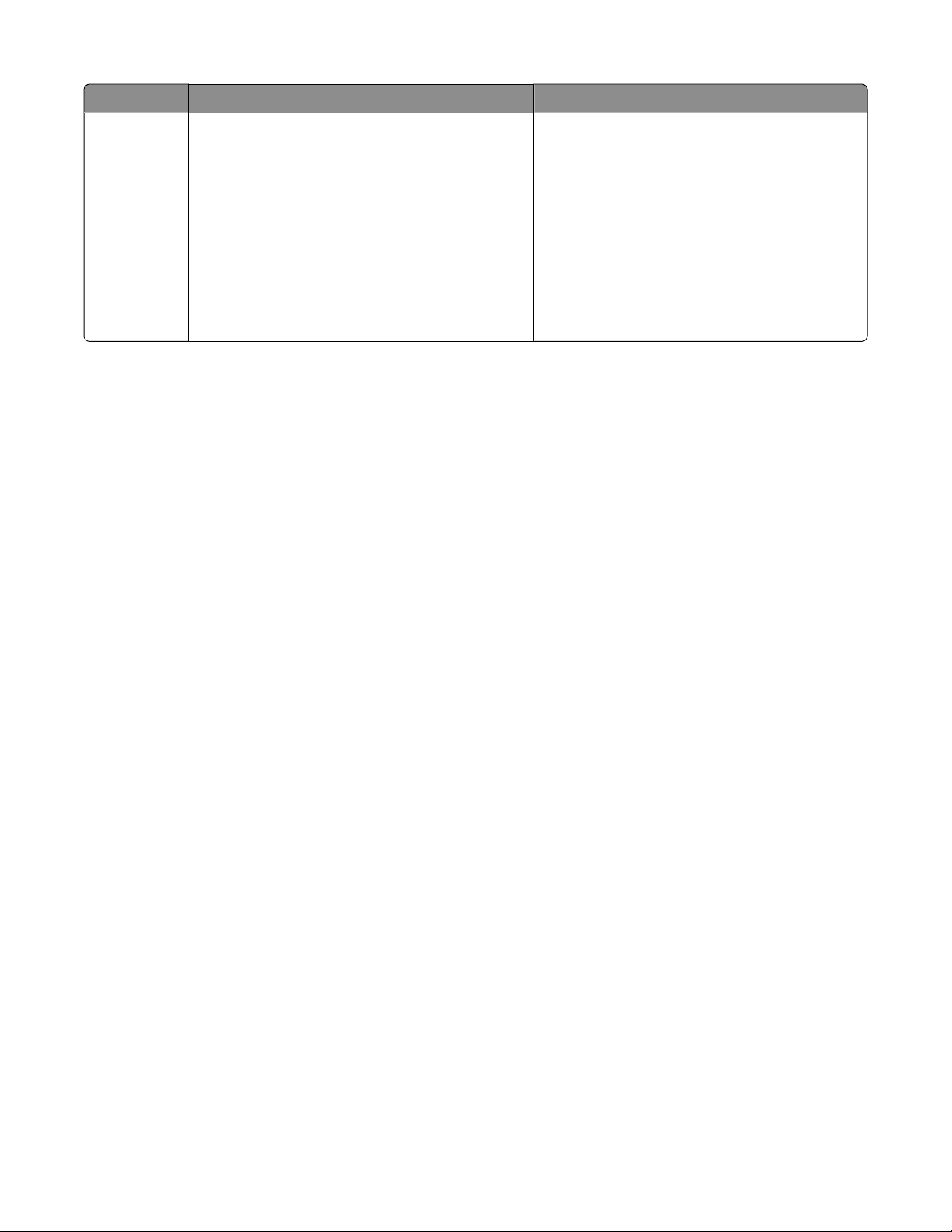
Beskrivelse Hvor finner du (Nord-Amerika) Hvor finner du (resten av verden)
Epost-støtte
For støtte via epost må du besøke vår hjemmeside:
www.lexmark.com.
1 Klikk SUPPORT (Teknisk brukerstøtte).
2 Klikk Technical Support (Teknisk support).
3 Velg skrivermodell.
4 Velg skrivermodell.
5 Fra avsnittet Teknisk support klikker du e-Mail
Support (Kontakt oss) .
Epost-støtte varierer etter land og region, og kan
være utilgjengelig enkelte steder.
Besøk vår hjemmeside på www.lexmark.com.
Velg et land eller en region, og velg deretter
Brukerstøtte.
Merk: Se det utskrevne garantibeviset som ble
levert med skriveren din for å få mer informasjon
om hvordan du kan kontakte Lexmark.
6 Fyll ut skjemaet, og klikk på Submit Request
(Send).
Velge en plassering for skriveren
Det må være nok plass rundt skriveren til å kunne åpne skuffer og deksler når du velger skriverens plassering. Hvis
du planlegger å installere tilleggsutstyr, må det være nok plass til disse også. Husk:
• Forviss deg om at luftforholdene i rommet tilfredsstiller den siste versjonen av ASHRAE 62-standarden.
• Sett skriveren på en flat, solid og stabil overflate.
• Hold skriveren
– borte fra den direkte luftstrømmen fra klimaanlegg, ovner eller vifter
– borte fra direkte sollys, ekstrem luftfuktighet eller skiftende temperaturer
– ren, tørr og fri for støv
• Tillat følgende anbefalte plass rundt skriveren for riktig ventilasjon:
Bli kjent med skriveren
14
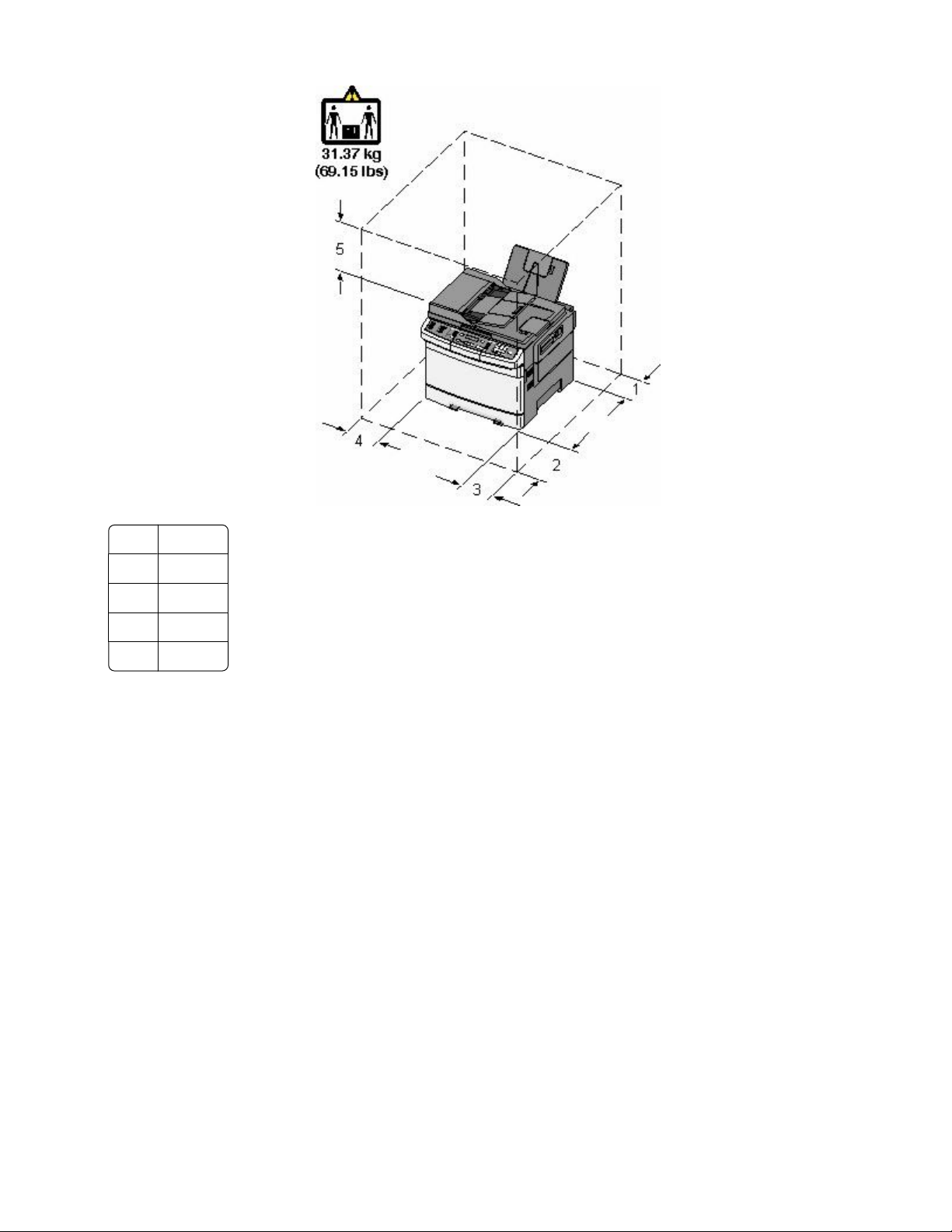
1
2
3
4
5
102 mm
508 mm
152 mm
76 mm
254 mm
Bli kjent med skriveren
15
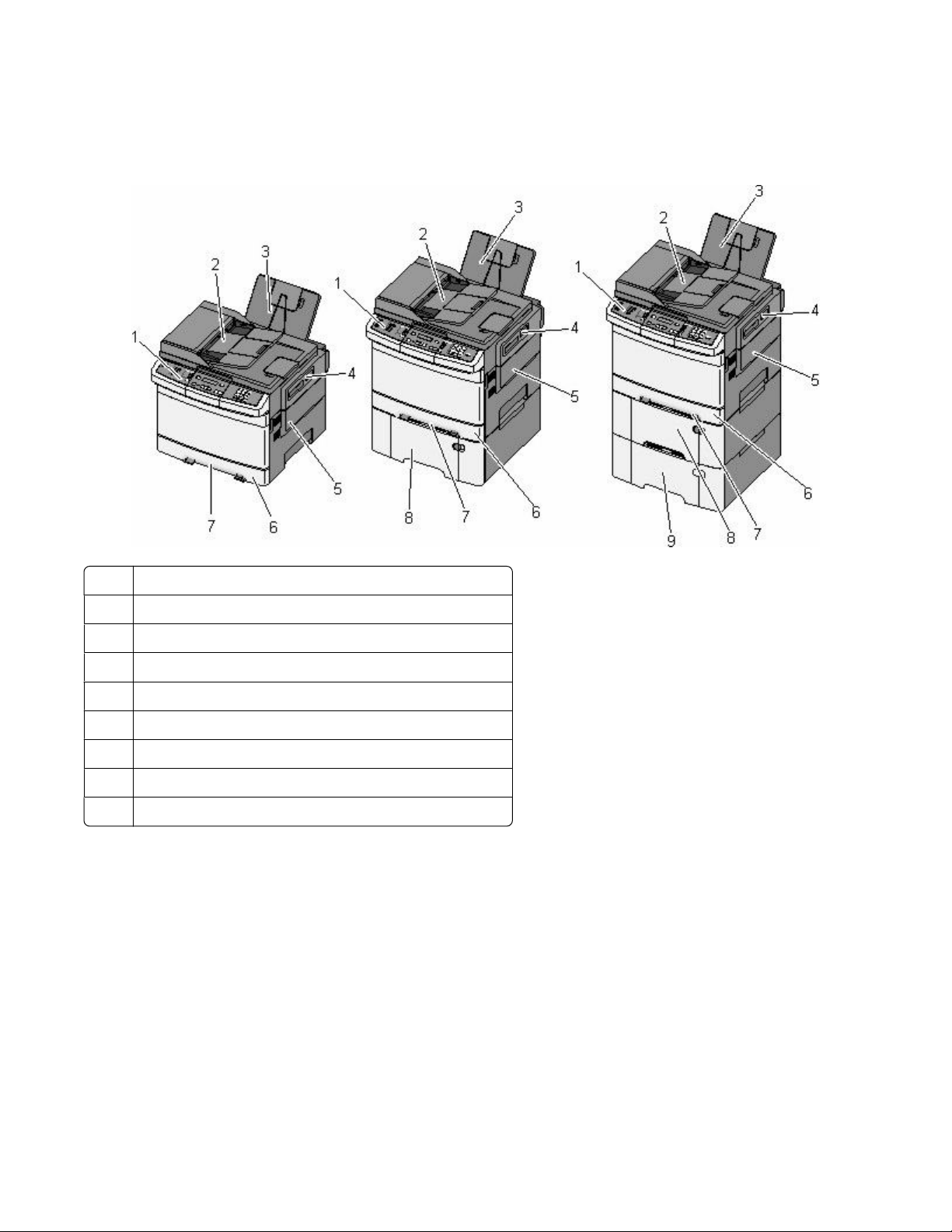
Skriverkonfigurasjoner
Grunnmodeller
Skriverens kontrollpanel
1
automatisk dokumentmater (ADM)
2
Standard utskuff
3
Låseklemme på toppdeksel
4
Deksel på høyre side
5
Standardskuff for 250 ark (skuff 1)
6
Manuell mater
7
650-arks duoskuff med innebygd flerbruksmater (skuff 2)
8
550-arks tilleggsskuff (skuff 3)
9
Skannerens grunnleggende funksjoner
Skanneren gjør det mulig for arbeidsgrupper å kopiere, fakse og skanne til nettverk. Du kan gjøre følgende:
• Lage raske kopier, eller endre innstillingene på skriverens kontrollpanel for å utføre bestemte kopieringsjobber.
• Sende en faks ved å bruke skriverens kontrollpanel.
• Sende en faks til flere faksmottakere samtidig.
• Skanne dokumenter og sende dem til en datamaskin, en e-postadresse, en FTP-server eller en USB-
flashminneenhet.
Bli kjent med skriveren
16
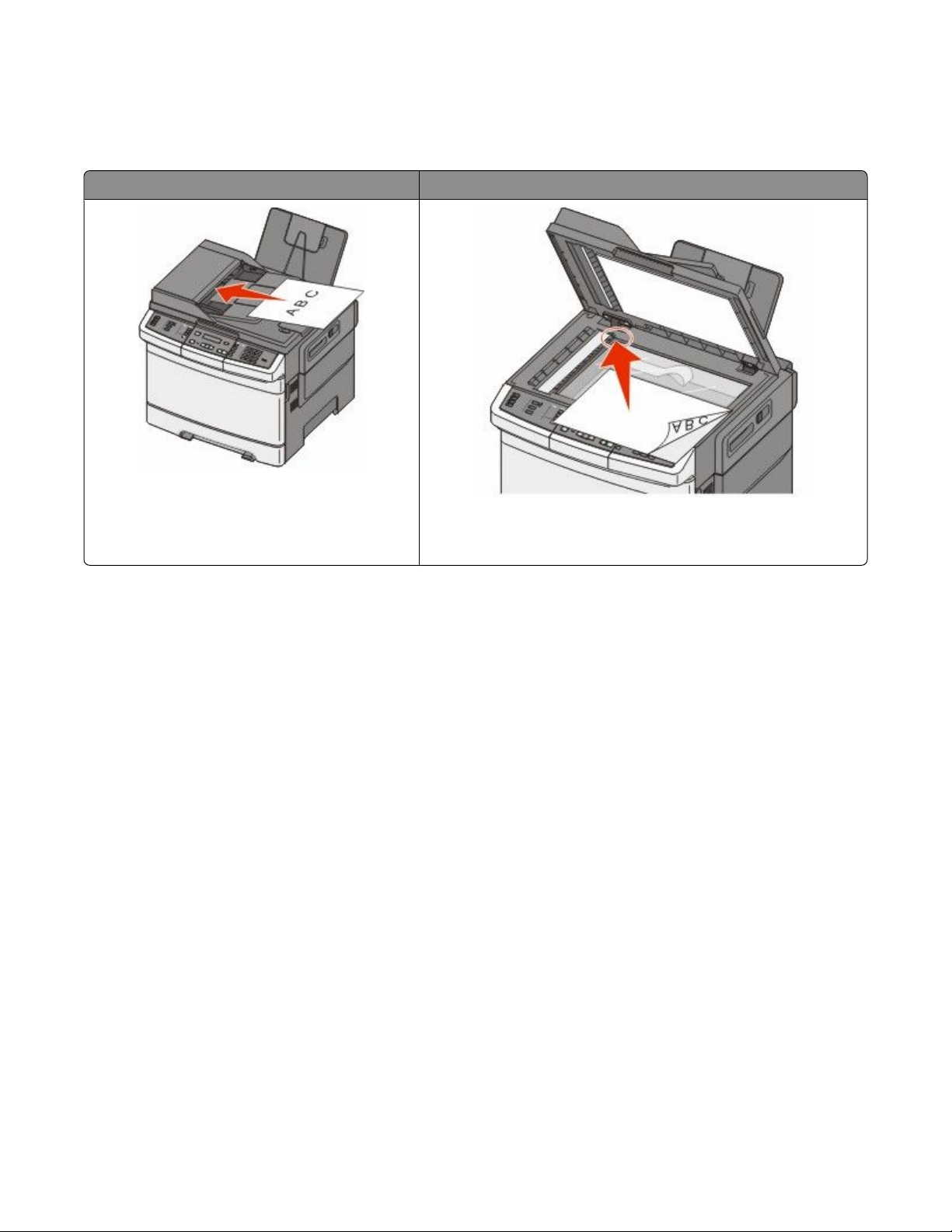
Forstå hvordan den automatiske dokumentmateren og skannerglassplaten fungerer
Automatisk dokumentmater (ADM) Skannerglassplate
Bruk den automatiske dokumentmateren hvis du
har flersidige dokumenter.
Bruk skannerglassplaten til enkeltsider, små elementer (for eksempel
postkort eller bilder), transparenter, fotopapir eller tynt
utskriftsmateriale (for eksempel utklipp fra blader).
Du kan skanne dokumenter ved hjelp av den automatiske dokumentmateren eller skannerglasset.
Bruke den automatiske dokumentmateren
Den automatiske dokumentmateren kan skanne flere sider, inkludert duplekssider (tosidige sider). Når du bruker
ADM:
Merk: Dupleksskanning er bare tilgjengelig på enkelte modeller.
• Legg dokumentet i den automatiske dokumentmateren med utskriftssiden opp og kortsiden først.
• Legg opptil 50 ark med vanlig papir i den automatiske dokumentmateren.
• Skann størrelser fra 125 x 216 mm (4,9 x 8,5 tommer) bredde til 127 x 356 mm (5 x 14 tommer) lengde.
• Skann papirtyper som veier fra 52 til 120 g/m
• Ikke legg postkort, bilder, små elementer, transparenter, fotopapir eller tynt utskriftsmateriale (for eksempel
utklipp fra blader) i den automatiske dokumentmateren. Legg slike elementer på skannerglassplaten.
2
(14 til 32 pund).
Bruke skannerglassplaten
Skannerglassplaten kan brukes til å skanne eller kopiere enkeltsider eller boksider. Slik bruker du skannerglassplaten:
• Legg et dokument på skannerglassplaten med utskriftssiden ned, i hjørnet med den grønne pilen.
• Skann eller kopier dokumenter opptil 215,9 x 355,6 mm (8,5 x 14 tommer.).
• Kopier bøker som er opptil 12,7 mm (0,5 tommer) tykke.
Bli kjent med skriveren
17
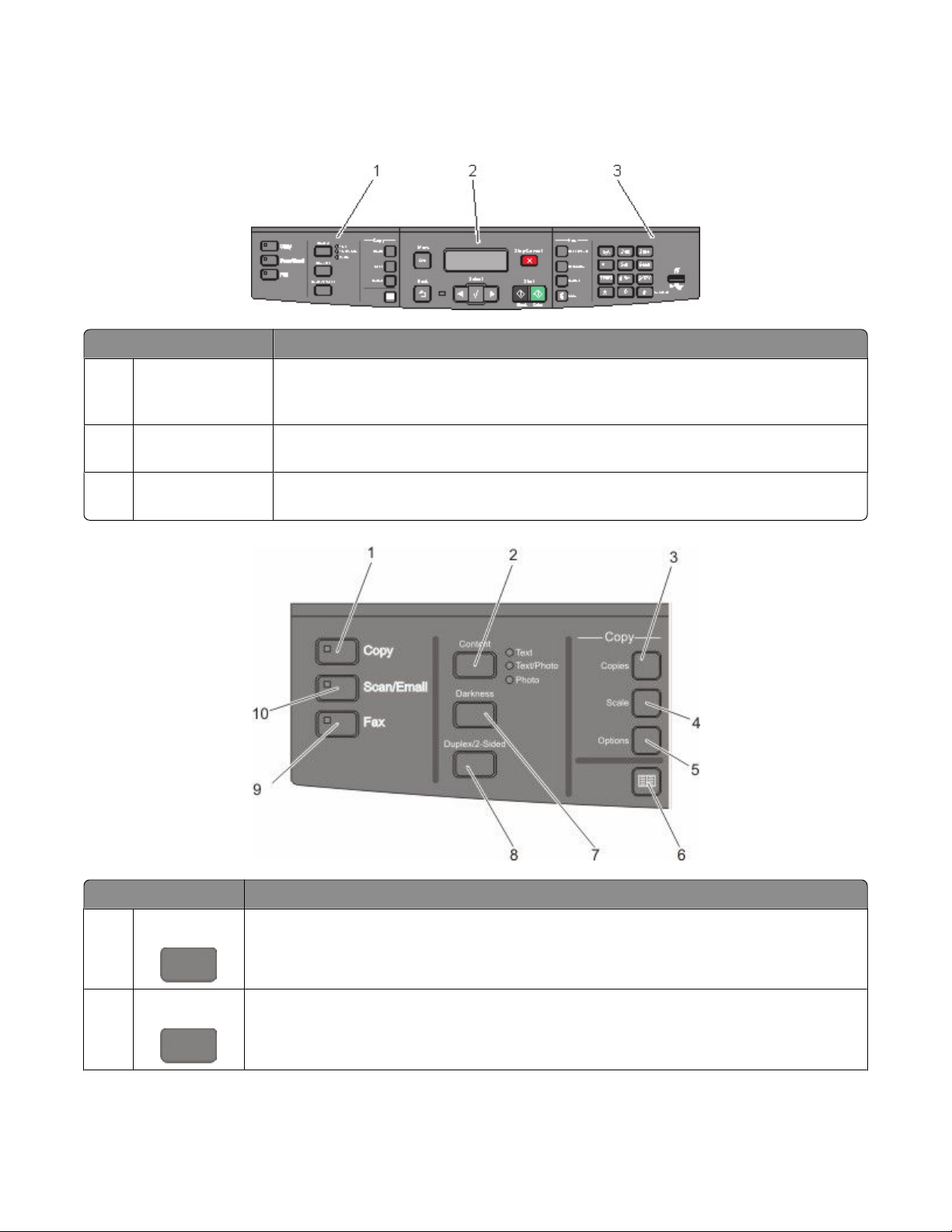
Forstå skriverens kontrollpanel
Merk: Ikke alle funksjoner er tilgjengelige på alle skrivermodellene.
Element Beskrivelse
Valg og innstillinger Velg en funksjon, for eksempel Kopier, Skann, E-post eller Faks. Endre standardinnstillingene
1
for kopiering og skanning, for eksempel antall kopier, dupleksutskrift, kopieringsalternativer
og skalering. Bruk adresseboken ved skanning til e-post.
Visningsfelt Vis alternativer for skanning, kopiering, faksing og utskrift i tillegg til status- og feilmeldinger.
2
Åpne administrasjonsmenyene, start, stopp eller avbryt en utskriftsjobb.
Tastaturfelt Angi tall, bokstaver eller symboler på skjermen, skriv ut ved hjelp av USB-flash-
3
minneenheten, eller endre standardinnstillingene for faks.
Element Beskrivelse
Kopi
1
2
Innhold
Trykk på knappen Copy (Kopi) for å bruke kopieringsfunksjonen.
Trykk på knappen Content (Innhold) for å forbedre kopierings-, skanne-, e-post- eller
fakskvaliteten. Velg mellom Text (Tekst), Text/Photo (Tekst/foto) eller Photo (Foto).
Bli kjent med skriveren
18
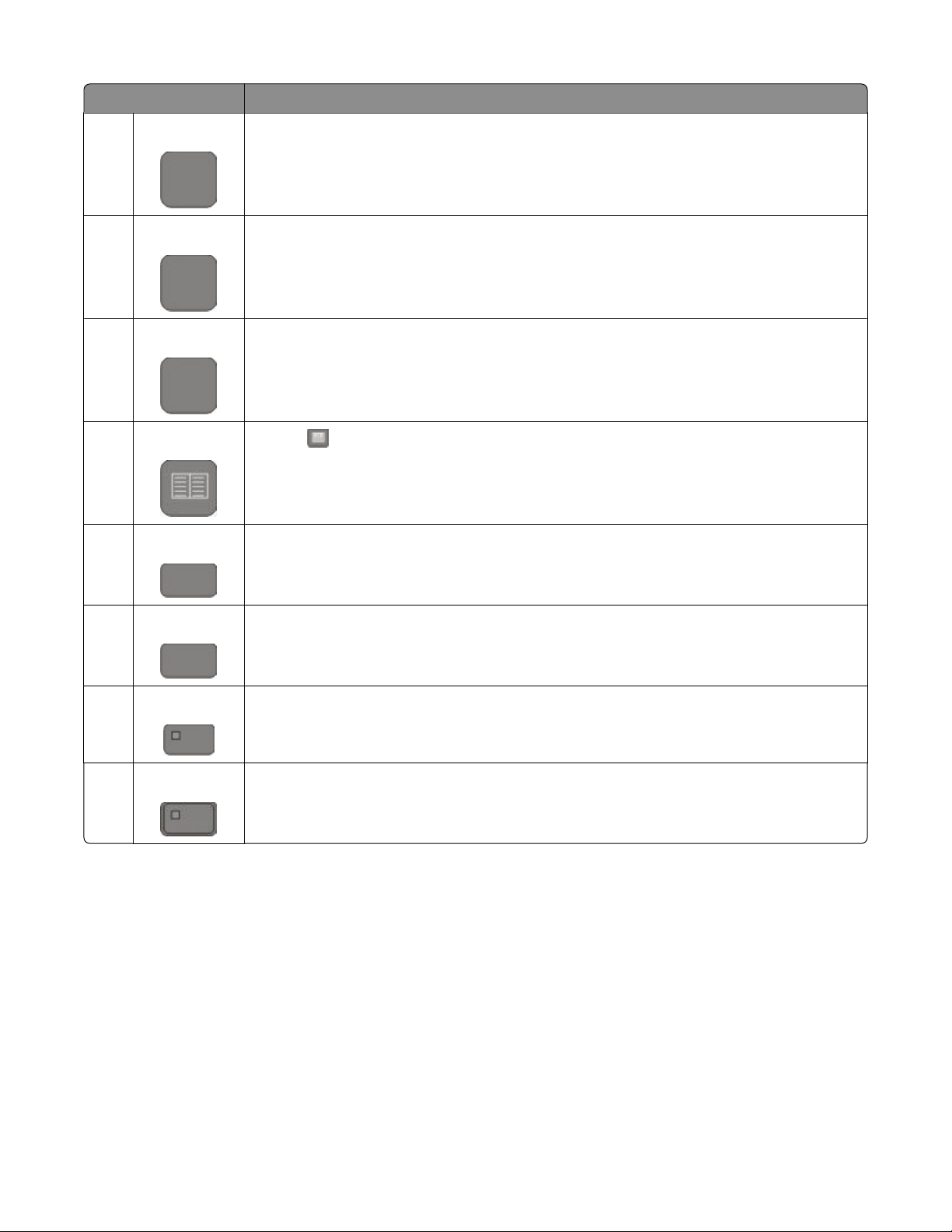
Element Beskrivelse
Kopier
3
4
5
6
7
Skalering
Alternativer
Adressebok
Mørkhet
Trykk på knappen Copies (Kopier) for å angi hvor mange kopier som skal skrives ut.
Trykk på knappen Scale (Skalering) for å endre størrelsen på det kopierte dokumentet, slik at
det passer til den valgte papirstørrelsen.
Trykk på knappen Options (Alternativer) for å endre innstillingene for Opprinnelig størrelse,
Papirkilde, Papirsparer og Sorter.
Trykk på for å åpne adresseboken.
Trykk på knappen Darkness (Mørkhet) for å justere gjeldende innstillinger for mørkhet.
Dupleks tosidig
8
Faks
9
Skann/e-post
10
Trykk på knappen Duplex 2-Sided (Dupleks tosidig) for å skanne eller skrive ut på begge sider
av papiret.
Merk: Dupleksfunksjonen er bare tilgjengelig på enkelte modeller.
Trykk på knappen Fax (Faks) for å åpne faksfunksjonen.
Merk: Faksmodus er bare tilgjengelig på enkelte modeller.
Trykk på knappen Scan/Email (Skann/e-post) for å åpne skanningsfunksjonen eller skann til epost-funksjonen.
Bli kjent med skriveren
19
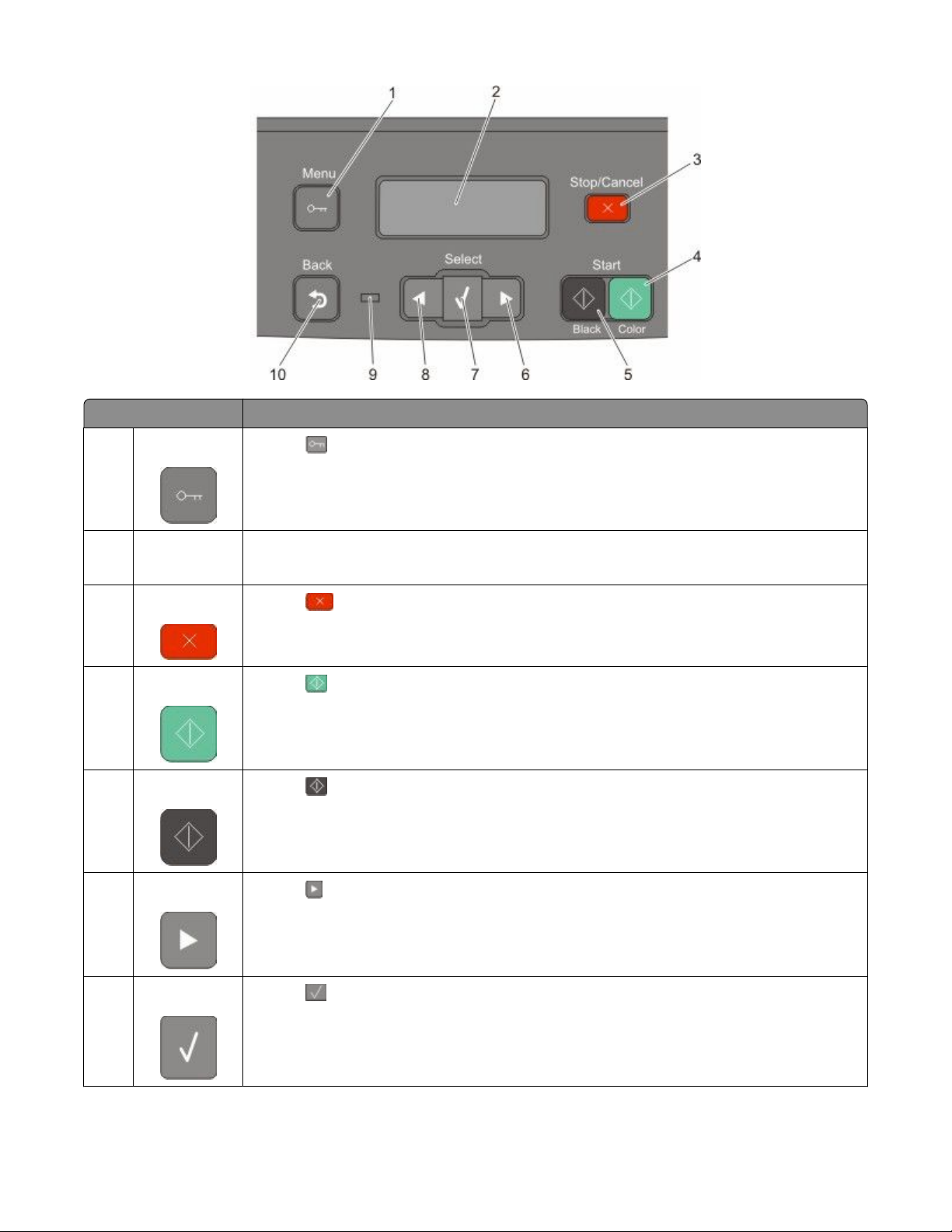
Element Beskrivelse
Meny
1
Skjerm Vis alternativer for skanning, kopiering, faksing og utskrift i tillegg til status- og feilmeldinger.
2
Stopp/Avbryt
3
Fargestart
4
Sort start
5
Trykk på for å åpne administrasjonsmenyene.
Merk: Faksfunksjonen er bare tilgjengelig på enkelte modeller.
Trykk på for å stoppe all utskriftsaktivitet.
Trykk på for å kopiere eller skanne i farger.
Trykk på for å kopiere eller skanne i sort/hvitt.
6
7
Pil høyre
Velg
Trykk på for å bla til høyre.
Trykk på for å godta menyvalg og -innstillinger.
Bli kjent med skriveren
20
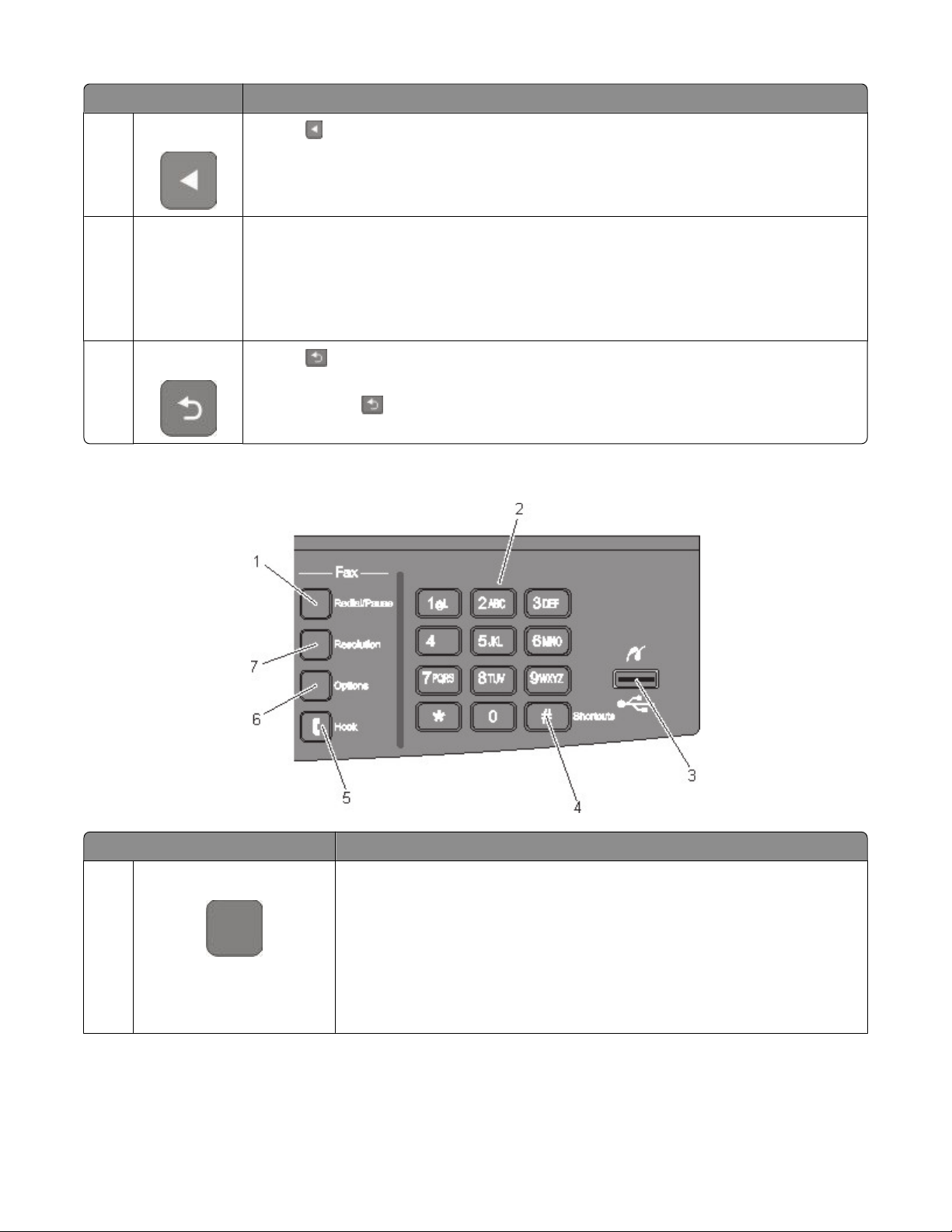
Element Beskrivelse
Pil venstre
8
Indikatorlampe Viser statusen til skriveren:
9
Trykk på for å bla til venstre.
• Av – skriveren er slått av.
• Blinker grønt – skriveren varmes opp, behandler data eller skriver ut.
• Lyser grønt – skriveren er slått på, men er inaktiv.
• Blinker rødt – skriveren trenger brukertilsyn.
Tilbake
10
Trykk på for å gå tilbake ett skjermbilde om gangen, til Klar-skjermbildet.
Merk: Hvis en flash-stasjon er koblet til og USB-menyen vises, høres det et feilmeldingssignal
når du trykker på .
Merk: Faksknappene, tastaturet og USB-porten er bare tilgjengelig på enkelte modeller.
Element Beskrivelse
Slå nummeret på nytt / pause
1
• Trykk på knappen Redial/Pause (Slå nummeret på nytt / pause) for å lage
en to- eller tresekunders oppringingspause i et faksnummer. I feltet Fax To:
(Faks til:) representeres en oppringingspause av et komma (,).
• Trykk på knappen Redial/Pause (Slå nummeret på nytt / pause) på startsiden
for å slå et faksnummer om igjen.
• Knappen fungerer bare innenfor faksmenyen eller med faksfunksjoner. Hvis
du trykker på knappen Redial/Pause (Slå nummeret på nytt / pause) når du
ikke bruker faksmenyen, faksfunksjonen eller startsiden, høres et pip.
Bli kjent med skriveren
21
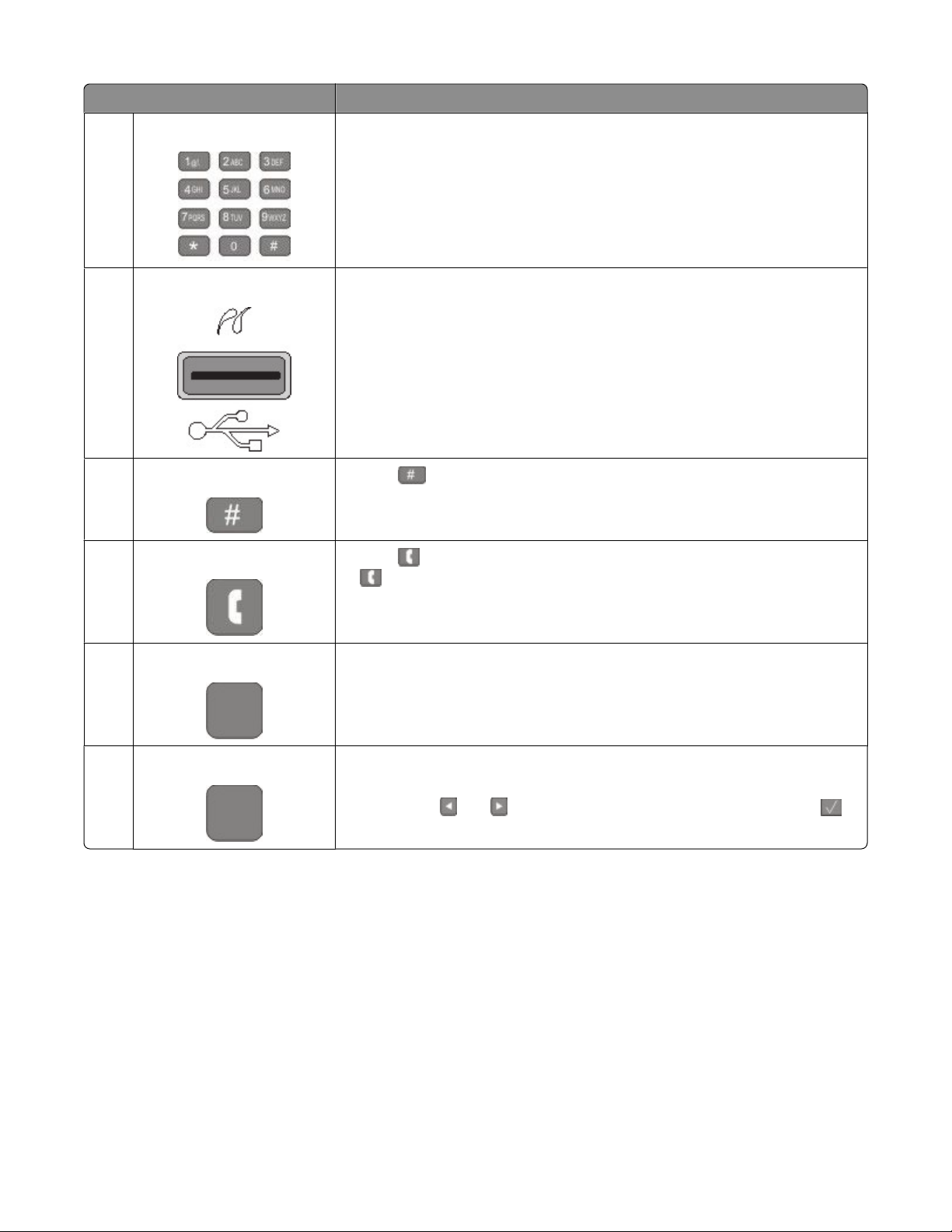
Element Beskrivelse
Tastatur Angi tall, bokstaver eller symboler på skjermen.
2
USB-port på forsiden Gjør det mulig for deg å skanne til en flash-stasjon eller skrive ut støttede filtyper
3
Merk: Når en USB-flash-minneenhet settes inn i skriveren, kan skriveren bare
skanne til USB-enheten eller skrive ut filer fra USB-enheten. Alle andre
skriverfunksjoner er utilgjengelige.
Snarveier
4
Trykk på for å åpne snarveiskjermbildet.
5
6
7
Legg på
Alternativer
Oppløsning
Trykk på for å åpne linjen (på samme måte som du løfter telefonrøret). Trykk
på en gang til for å legge på røret.
Trykk på knappen Options (Alternativer) for å endre innstillingene for
Opprinnelig størrelse, Kringkasting, Forsinket sending og Avbryt.
Trykk på knappen Resolution (Oppløsning) for å velge en ppt-verdi for
skanningen.
Merk: Trykk på eller for å bla gjennom verdiene, og trykk deretter på for
å angi en verdi.
Bli kjent med skriveren
22
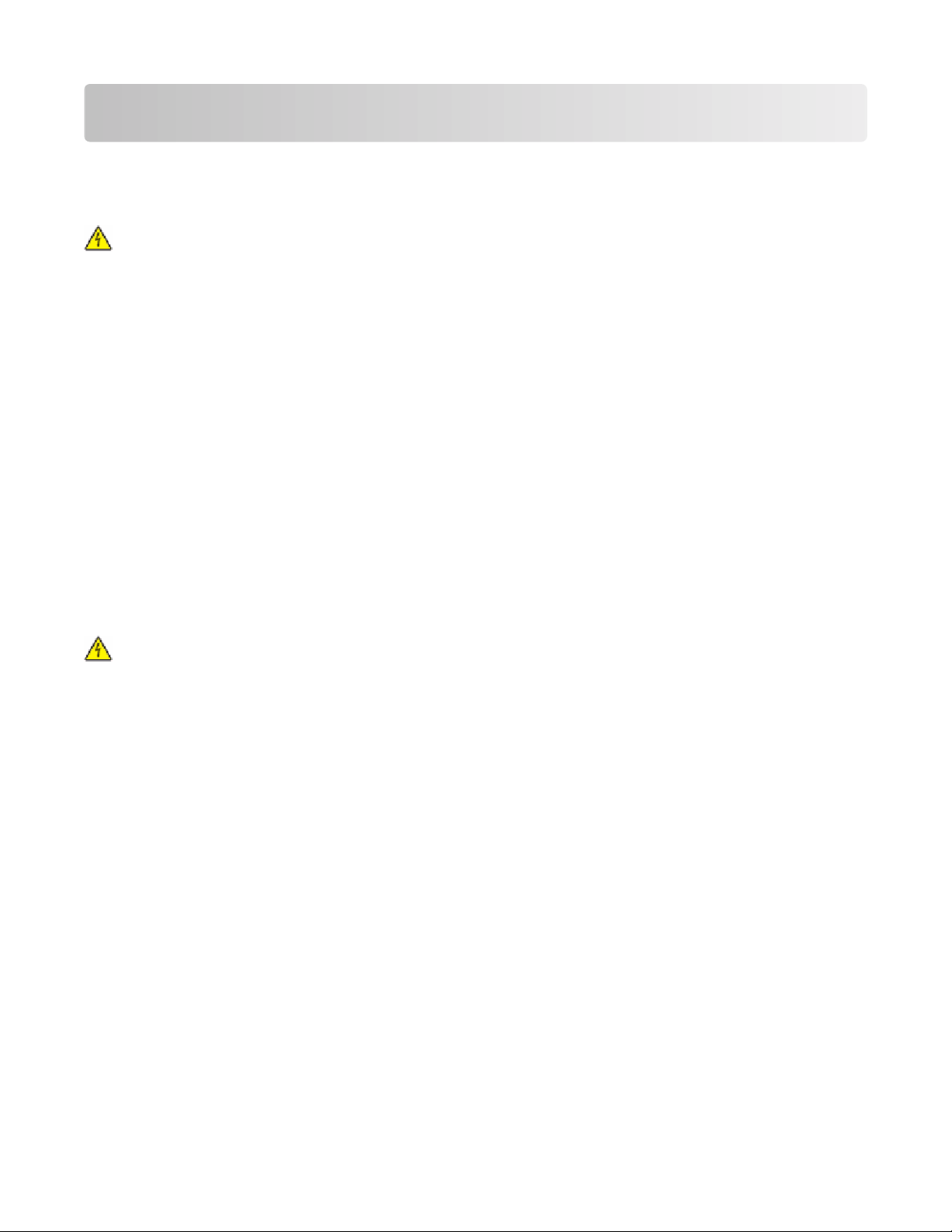
Ytterligere skriveroppsett
Installere internt tilleggsutstyr
FORSIKTIG – ELEKTRISK FARE: Dersom du trenger tilgang til hovedkortet, eller skal installere tilvalgsmaskinvare
eller minneenheter etter at skriveren er satt opp, må du slå av skriveren og trekke ut strømledningen før du
fortsetter. Dersom andre enheter er tilkoblet skriveren, må disse også slås av, og alle ledninger som er tilkoblet
skriveren, må trekkes ut.
Du kan tilpasse tilkoblingsmulighetene og minnekapasiteten for skriveren ved å installere tilleggskort. Instruksjonene
i denne delen forklarer hvordan du skal installere tilgjengelige kort. Du kan også bruke dem til å finne et kort du skal
fjerne.
Tilgjengelig tilleggsutstyr
Merk: Enkelte alternativer er ikke tilgjengelige på enkelte skrivermodeller.
minnekort
• skriverminne
• Flash-minne
• Skriftkort
Installere et minnekort
FORSIKTIG – ELEKTRISK FARE: Dersom du trenger tilgang til hovedkortet, eller skal installere tilvalgsmaskinvare
eller minneenheter etter at skriveren er satt opp, må du slå av skriveren og trekke ut strømledningen før du
fortsetter. Dersom andre enheter er tilkoblet skriveren, må disse også slås av, og alle ledninger som er tilkoblet
skriveren må trekkes ut.
Merk: Du trenger en #2 Philips stjerneskrutrekker når du skal gjøre dette.
1 Finn frem til hovedkortet på baksiden av skriveren.
a Vri skruene på dekselet mot klokken, og fjern dem.
b Trekk forsiktig dekselet bort fra skriveren, og fjern det.
Ytterligere skriveroppsett
23
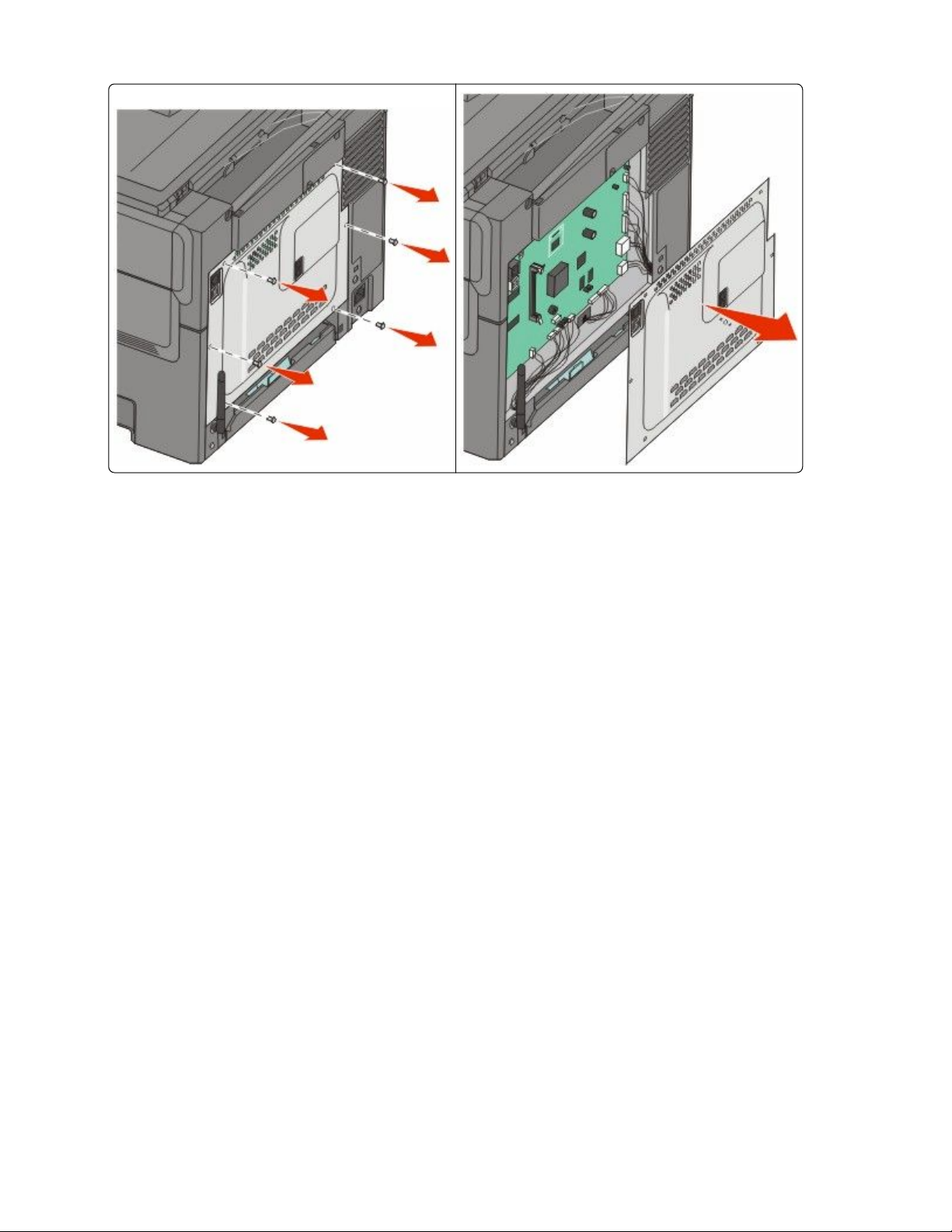
Advarsel – mulig skade: De elektroniske komponentene på hovedkortet kan lett bli skadet av statisk elektrisitet.
Ta på noe av metall på skriveren før du tar på de elektroniske komponentene eller kontaktene på hovedkortet.
2 Bruk illustrasjonen nedenfor for å finne riktig kontakt.
Advarsel – mulig skade: De elektroniske komponentene på hovedkortet kan lett bli skadet av statisk elektrisitet.
Ta på noe av metall på skriveren før du tar på de elektroniske komponentene eller kontaktene på hovedkortet.
Ytterligere skriveroppsett
24
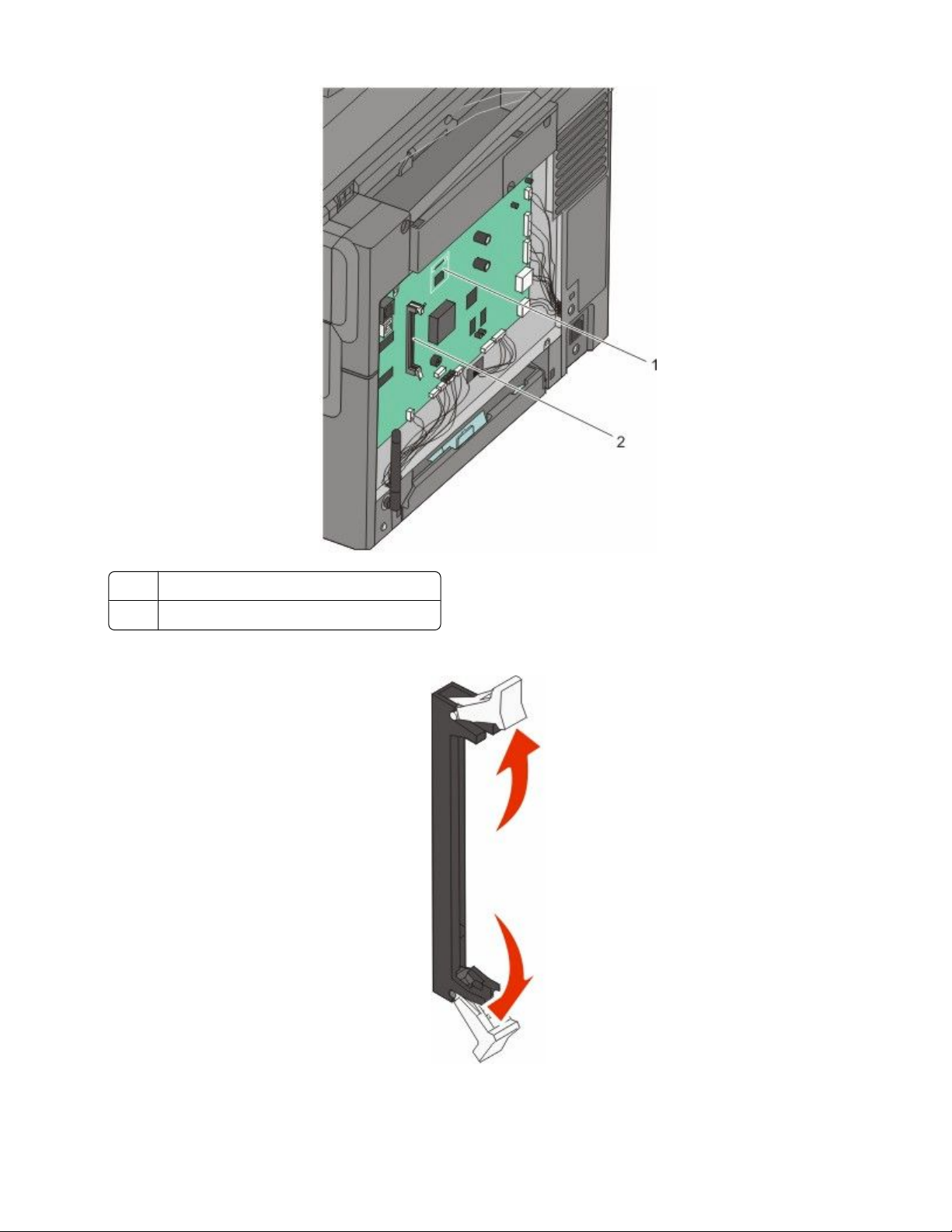
Kontakt for flash-minnekort eller skriftkort
1
Kontakt for minnekort
2
3 Åpne låseklipsene på minnekortkontakten.
Ytterligere skriveroppsett
25
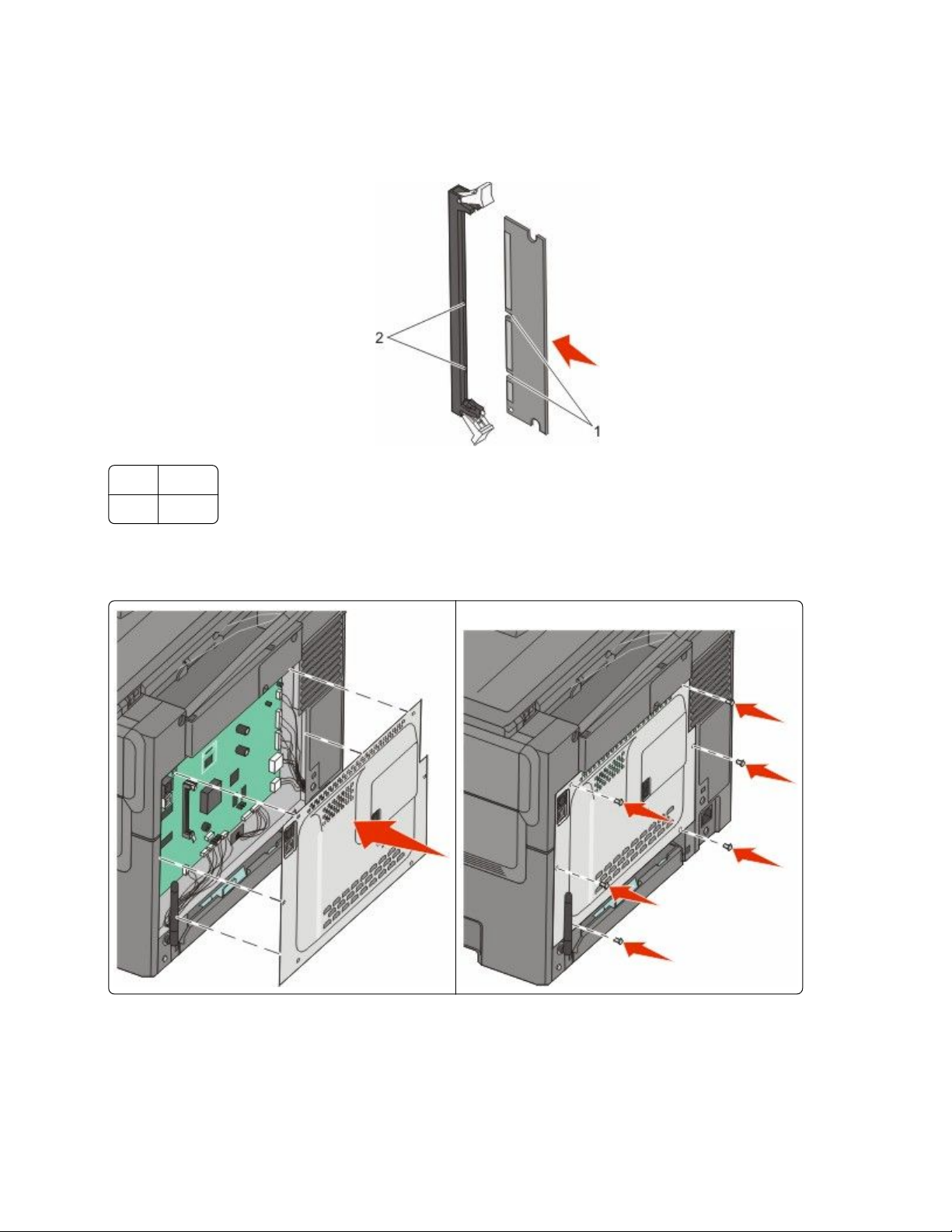
4 Pakk ut minnekortet.
Merk: Ikke ta på kontaktpunktene langs kanten av kortet.
5 Plasser innsnittene på minnekortet over kantene på kontakten.
Innsnitt
1
Kanter
2
6 Skyv minnekortet rett inn i kontakten til det klikker på plass.
7 Sett hovedkortdekselet tilbake på plass.
Ytterligere skriveroppsett
26
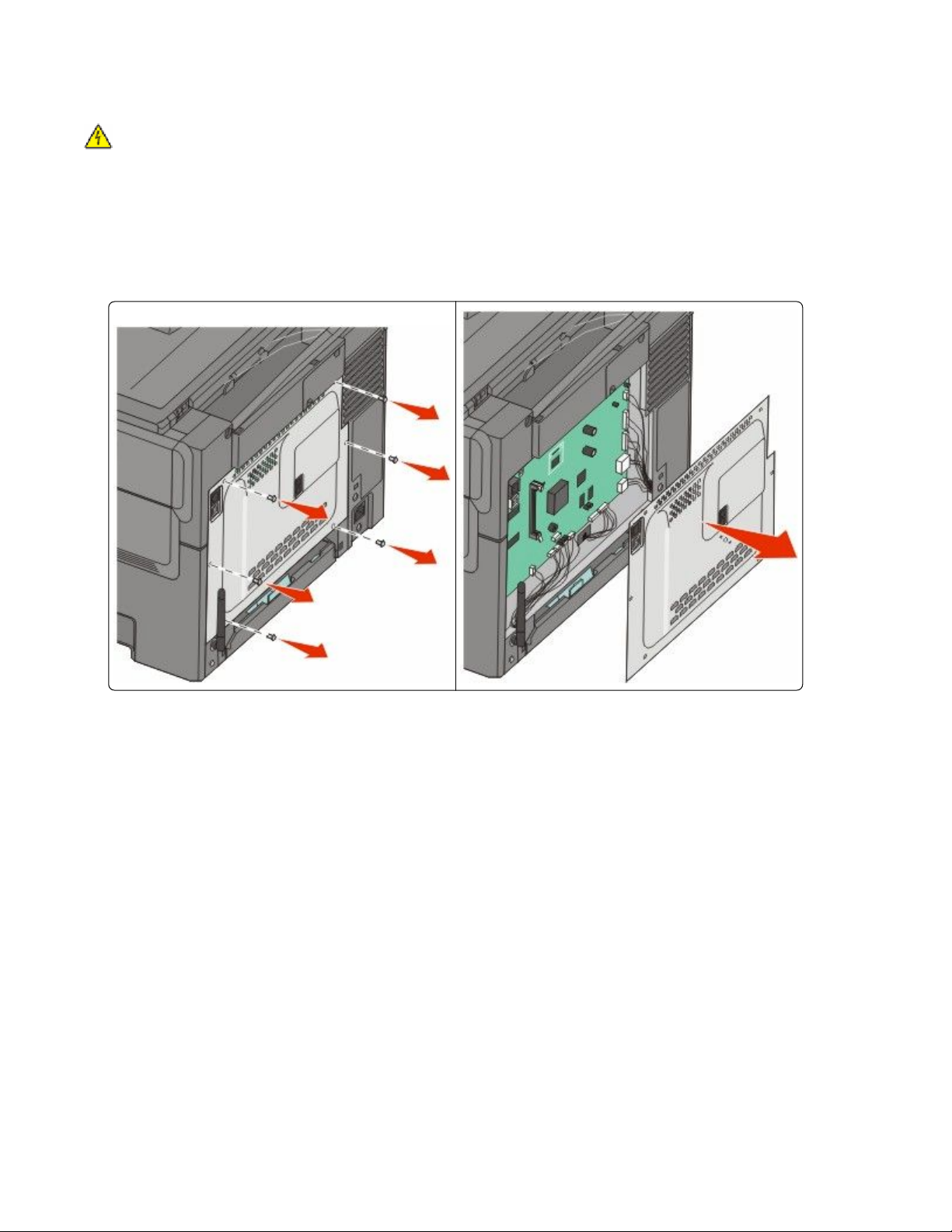
Installere et flash-minnekort eller et skriftkort
FORSIKTIG – ELEKTRISK FARE: Dersom du trenger tilgang til hovedkortet, eller skal installere tilvalgsmaskinvare
eller minneenheter etter at skriveren er satt opp, må du slå av skriveren og trekke ut strømledningen før du
fortsetter. Dersom andre enheter er tilkoblet skriveren, må disse også slås av, og alle ledninger som er tilkoblet
skriveren må trekkes ut.
1 Finn frem til hovedkortet på baksiden av skriveren.
a Vri skruene på dekselet mot klokken, og fjern dem.
b Trekk forsiktig dekselet bort fra skriveren, og fjern det.
Advarsel – mulig skade: De elektroniske komponentene på hovedkortet kan lett bli skadet av statisk elektrisitet.
Ta på noe av metall på skriveren før du tar på de elektroniske komponentene eller kontaktene på hovedkortet.
2 Bruk illustrasjonen nedenfor for å finne riktig kontakt.
Advarsel – mulig skade: De elektroniske komponentene på hovedkortet kan lett bli skadet av statisk elektrisitet.
Ta på noe av metall på skriveren før du tar på de elektroniske komponentene eller kontaktene på hovedkortet.
Ytterligere skriveroppsett
27
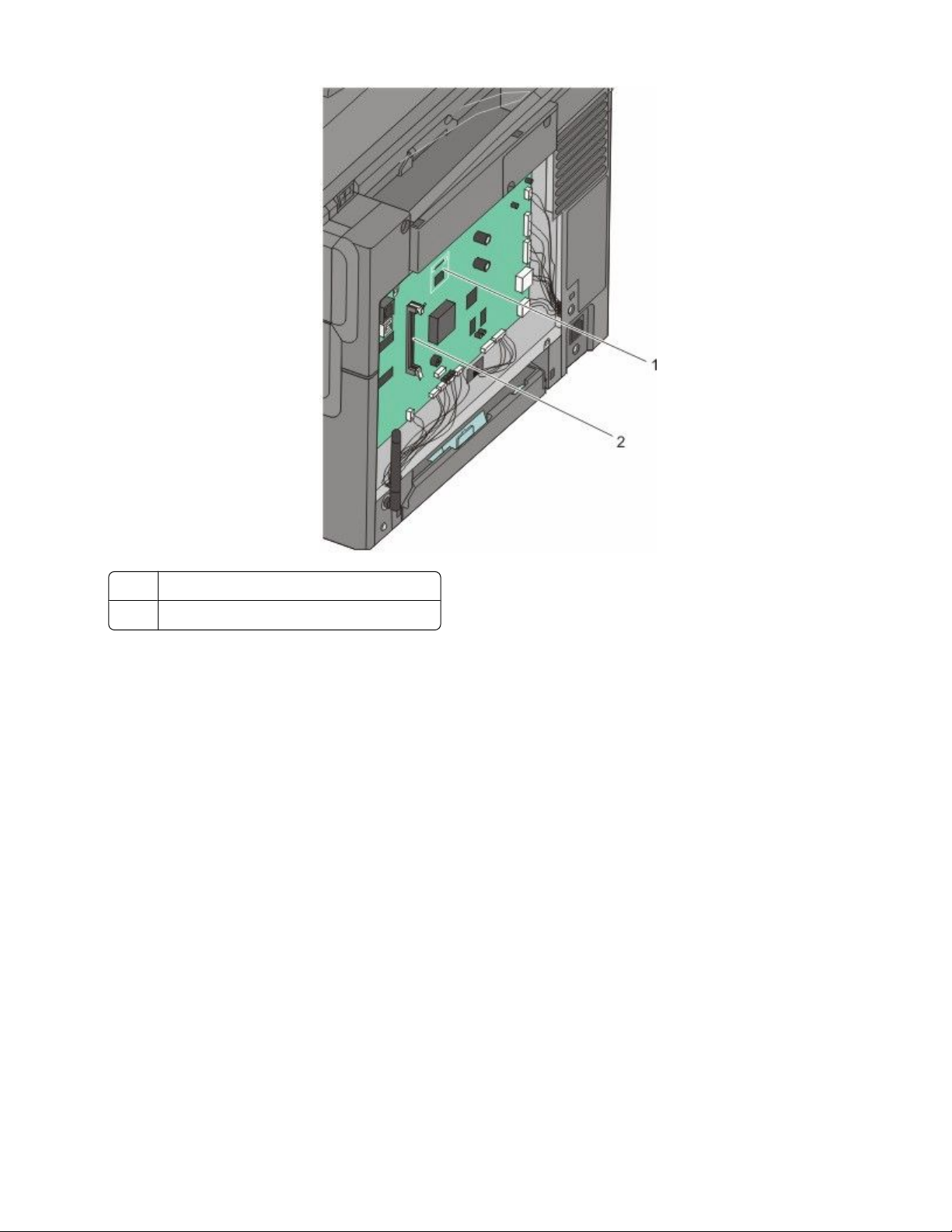
Kontakt for flash-minnekort eller skriftkort
1
Kontakt for minnekort
2
3 Pakk ut flash-minnekortet eller skriftkortet.
Merk: Ikke ta på kontaktpunktene langs kanten av kortet.
Ytterligere skriveroppsett
28
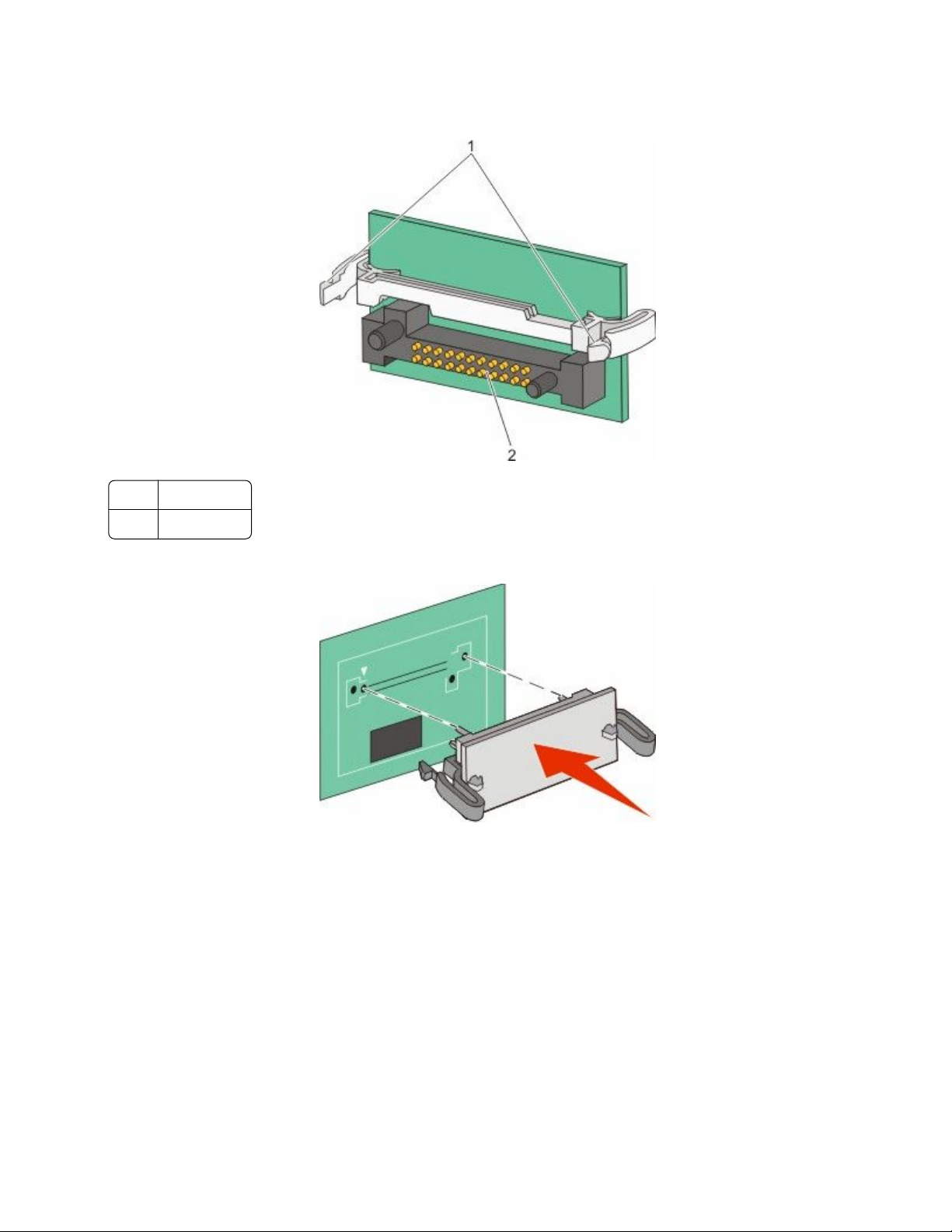
4 Hold langs sidene på kortet, og juster pinnene på kortet etter hullene på hovedkortet. Det sikrer også at
metallpinnene blir riktig justert.
Plastpinner
1
Metallpinner
2
5 Skyv kortet ordentlig på plass.
Merk:
• Hele kortets kontaktlengde må berøre og stå parallelt med hovedkortet.
• Vær forsiktig så du ikke skader kontaktene.
Ytterligere skriveroppsett
29
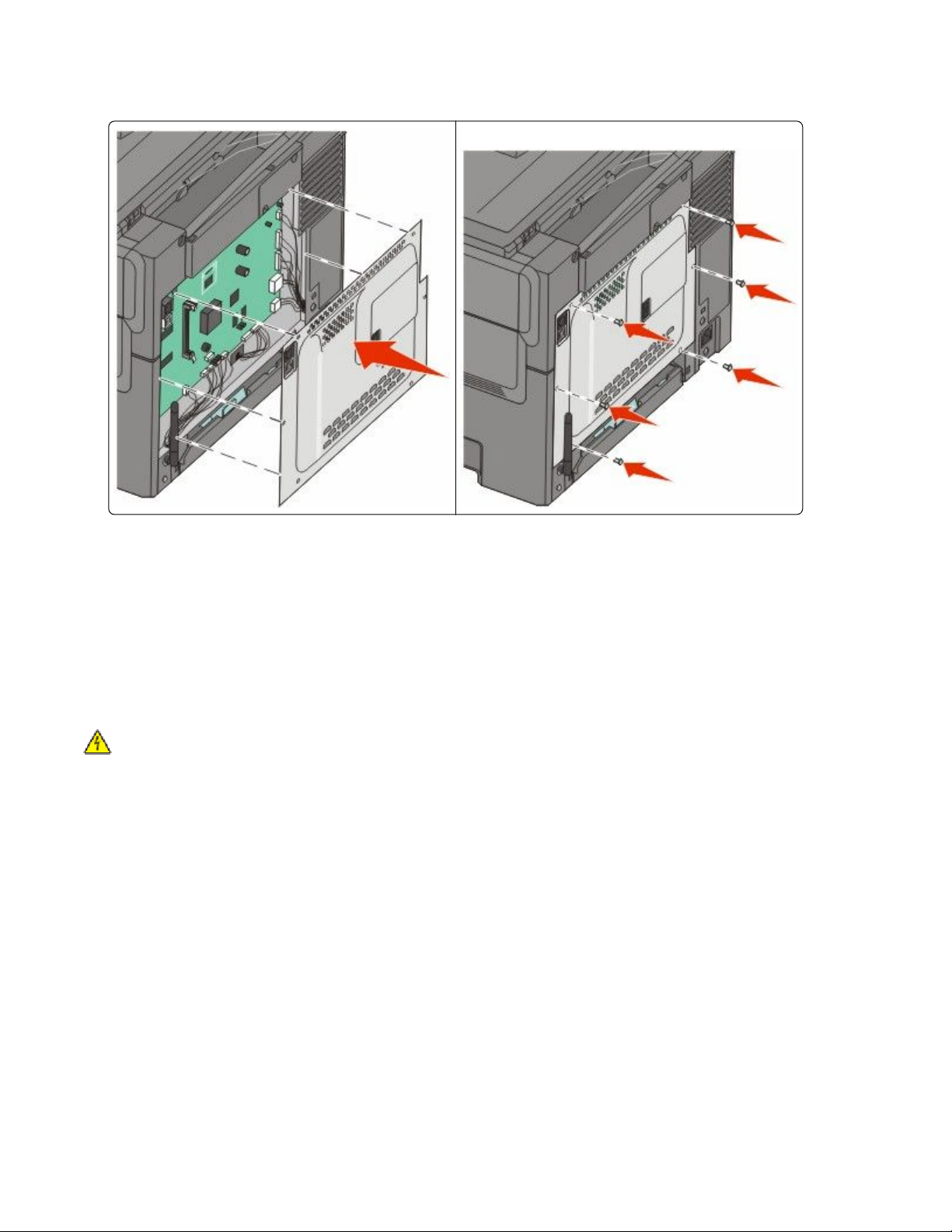
6 Sett hovedkortdekselet tilbake på plass.
Installere tilleggsmaskinvare
Installere en tilleggsskuff
Skriveren støtter to ekstra papirkilder: en 550-arks tilleggsskuff og en 650-arks duoskuff (skuff 2) med innebygd
flerbruksmater.
Merk: Det kan hende noen skrivermodeller ikke støtter tilleggsskuffen for 550 ark.
FORSIKTIG – ELEKTRISK FARE: Dersom du trenger tilgang til hovedkortet, eller skal installere tilvalgsmaskinvare
eller minneenheter etter at skriveren er satt opp, må du slå av skriveren og trekke ut strømledningen før du
fortsetter. Dersom andre enheter er tilkoblet skriveren, må disse også slås av, og alle ledninger som er tilkoblet
skriveren, må trekkes ut.
1 Pakk opp tilleggsskuffen for 550-ark. Fjern emballasjen og støvdekselet.
2 Plasser skuffen der skriveren skal stå.
Merk: Dersom du installerer både tilleggsskuffen og duoskuffen for 650 ark, må tilleggsskuffen for 550 ark alltid
installeres som første skuff (konfigureres fra bunnen og opp).
Ytterligere skriveroppsett
30

3 Juster duoskuffen for 650 ark i forhold til tilleggsskuffen for 550 ark, og senk den på plass.
4 Juster skriveren i forhold til duoskuffen for 650 ark, senk skriveren på plass og monter støvdekslene.
FORSIKTIG – FARE FOR PERSONSKADE: Skriveren veier mer enn 18 kg, og det trengs to eller flere personer
for å løfte den på en sikker måte.
Ytterligere skriveroppsett
31

Merk: Så snart skriverprogramvaren og eventuelt tilleggsutstyr er installert, kan det være nødvendig å legge til
tilleggsutstyret manuelt i skriverdriveren for å gjøre det tilgjengelig for utskriftsjobber. Se Slik oppdaterer du
alternativer i skriverdriveren på side 35 hvis du vil ha mer informasjon.
Koble til kabler
1 Koble skriveren til en PC eller et nettverk.
• Bruk en USB-kabel for lokal tilkobling.
• Bruk en Ethernettkabel for å koble skriveren til et nettverk.
Merk:
• Se Innledende telefaksoppsett på side 89 for mer informasjon om fakstilkoblinger.
• Kontroller at programvaren er installert før skriveren slås på. Se installeringsveiledningen for mer informasjon
2 Koble strømledningen til skriveren og deretter til vegguttaket.
Ytterligere skriveroppsett
32

Kontakt for strømledning
1
Ethernet-port
2
Merk: Ethernet-porten finnes bare på nettverksmodeller.
USB-port
3
Kontrollere skriveroppsettet
Når alt tilleggsutstyr, både maskinvare og programvare, er installert og skriveren er slått på, må du kontrollere at
skriveren er satt opp riktig ved å skrive ut følgende:
• Side for menyinnstillinger—Bruk denne siden for å kontrollere at alt skrivertilbehøret er riktig installert. En liste
av installert tilbehør vises mot slutten av siden. Dersom tilleggsutstyr du har installert ikke står på listen, er det
ikke riktig installert. Fjern enheten og installer den på nytt.
• Nettverksoppsettside—Hvis skriveren er en nettverksmodell og er koblet til et nettverk, bør du skrive ut en
nettverksoppsettside for å kontrollere nettverkstilkoblingen. Denne siden inneholder også viktig informasjon
som kan hjelpe deg med å konfigurere skriveren for nettverksutskrifter.
Ytterligere skriveroppsett
33

Skriver ut menyinnstillingssider
Skriv ut siden med menyinnstillinger for å se skriverens aktuelle menyinnstillinger og for å kontrollere at alt utstyr er
riktig installert.
Merk: Dersom du ikke har gjort endringer i menyene, vil siden for menyinnstillinger vise fabrikkinnstillingene. Når
du har gjort endringer, og har lagret disse, vil de erstatte fabrikkinnstillingene som user default settings (standard
brukerinnstillinger). En brukerdefinert standardinnstilling vil brukes helt til du går inn i menyen på nytt, gjør endringer
og lagrer de. Se Gjenopprette fabrikkoppsettet på side 205 for å gjenopprette fabrikkinnstillingene.
1 Kontroller at skriveren er slått på, og at Klar vises.
2 Trykk på
på kontrollpanelet.
3 Trykk på piltastene til Rapporter vises. Trykk deretter .
4 Trykk på piltastene til Menyinnstillinger vises. Trykk deretter .
Etter at siden med menyinnstillinger er skrevet ut, vises Klar.
Skrive ut en nettverksoppsettside
Hvis skriveren er koblet til et nettverk, bør du skrive ut en nettverksoppsettside for å kontrollere nettverkstilkoblingen.
Denne siden inneholder også viktig informasjon som kan hjelpe deg med å konfigurere skriveren for
nettverksutskrifter.
1 Kontroller at skriveren er slått på, og at Klar vises.
2 Trykk på på kontrollpanelet.
3 Trykk på piltastene til Rapporter vises. Trykk deretter .
4 Trykk på piltastene til Side med nettverksoppsett vises. Trykk deretter .
Etter at siden med menyinnstillinger er skrevet ut, vises beskjeden Klar.
5 Sjekk den første delen av nettverksoppsettsiden, og kontroller at Status er Tilkoblet.
Hvis Status er Ikke tilkoblet, kan det hende at nettverkskontakten ikke er aktiv, eller at det er feil på
nettverkskabelen. Ta kontakt med en systemansvarlig for å finne en løsning, og skriv deretter ut en ny
nettverksoppsettside.
Slik stiller du inn skriverprogramvare
Installere skriverprogramvare
En skriverdriver er programvare som gjør det mulig for datamaskinen å kommunisere med skriveren.
Skriverprogramvaren blir vanligvis installert når skriveren installeres. Dersom du trenger å installere programvare
etter oppsettet, følg disse instruksene:
For Windows-brukere
1 Lukk alle åpne programmer.
2 Sett inn CDen Programvare og dokumentasjon.
Ytterligere skriveroppsett
34

3 Fra hovedinstallasjonsdialogen, klikker du på Install (Installer).
4 Følg instruksjonene på skjermen.
For Macintosh-brukere
1 Lukk alle åpne programmer.
2 Sett inn CDen Programvare og dokumentasjon.
3 Fra Finder-skrivebordet dobbeltklikker du på CD-ikonet som dukker opp automatisk.
4 Dobbeltklikk på ikonet Install (Installer).
5 Følg instruksjonene på skjermen.
Bruke internett
1 Gå til Lexmarks hjemmeside på www.lexmark.com.
2 Fra menyen Drivere og nedlastninger klikker du Driver Finder (Finn driver).
3 Velg skriveren din, og velg deretter operativsystemet ditt.
4 Last ned driveren og installer skriverprogramvaren.
Slik oppdaterer du alternativer i skriverdriveren
Så snart skriverprogramvaren og tilbehør er installert, kan det være nødvendig å legge til alternativene manuelt i
skriverdriveren for å gjøre dem tilgjengelig for utskriftsjobber.
For Windows-brukere
1 Klikk på , eller klikk på Start og klikk deretter på Kjør.
2 Skriv Kontroller skrivere i boksen Start søk eller Kjør.
3 Trykk på Enter, eller klikk på OK.
Skrivermappen åpnes.
4 Velg skriver.
Merk: Hvis skriveren har et faksalternativ, velger du riktig skrivermodell med bokstavene “PS.”
5 Høyreklikk på skriveren, og velg Properties (Egenskaper) i menyen.
6 Klikk på kategorien Installeringsalternativer.
7 Under Tilgjengelig tilbehør, legger du til installert maskinvaretilbehør.
Merk: Hvis skriveren har et faksalternativ, velger du Faks og legger det til som et installert alternativ.
8 Klikk på Bruk.
Ytterligere skriveroppsett
35

Slik programmerer du trådløs utskrift
Informasjon som er nødvendig for å konfigurere skriveren i et trådløst nettverk
Merk: Ikke koble til installasjons- eller nettverkskablene før du blir bedt om å gjøre det av installeringsprogrammet.
• SSID—SSIDen blir også referert til som nettverksnavnet.
• Trådløst modus (eller nettverksmodus)—Modusen er enten infrastruktur eller ad hoc.
• Kanal (for ad hoc-nettverk)—Kanalen er som standard automatisk for infrastrukturnettverk.
Enkelte ad hoc-nettverk krever også auto-innstillingen. Kontakt nettverksansvarlig hvis du ikke er sikker på hvilken
kanal du skal velge.
• Sikkerhetsmetode—Det finnes tre grunnleggende sikkerhetsmetoder:
– WEP-nøkkel
Hvis nettverket bruker mer enn én WEP-nøkkel, skriver du inn opptil fire i de angitte feltene. Velg nøkkelen
som er i bruk på nettverket ved å velge standard WEP overføringsnøkkel.
eller
– WPA- eller WPA2-passord
WPA inkluderer kryptering som ytterligere et lag med sikkerhet. Du kan velge mellom AES eller TKIP. Kryptering
må angis for samme type på ruteren og skriveren, ellers vil ikke skriveren kunne kommunisere på nettverket.
– Ingen sikkerhet
Hvis det trådløse nettverket ikke bruker noen type sikkerhet, finnes det ikke noen sikkerhetsinformasjon.
Merk: Bruk av usikrede trådløse nettverk anbefales ikke.
Hvis du installerer skriveren på et 802.1X-nettverk ved hjelp av metoden Avansert, kan du ha behov for følgende:
• Godkjenningstype
• Indre godkjenningstype
• 802.1X-brukernavn og -passord
• Sertifikater
Merk: For mer informasjon om konfigurering av 802.1X-sikkerhet, se Nettverksguiden på CDen Programvare og
dokumentasjon.
Installere en skriver i et trådløst nettverk (Windows)
Før du installerer skriveren i et trådløst nettverk, må du kontrollere følgende:
• At det trådløse nettverket fungerer som det skal.
• At datamaskinen du skal bruke er koblet til det samme trådløse nettverket.
Ytterligere skriveroppsett
36

1 Koble strømkabelen til skriveren og deretter til en jordet stikkontakt. Slå deretter på skriveren.
Kontroller at skriveren er slått på og klar.
Ikke koble til USB-kabelen før du får beskjed om det på skjermen.
2 Sett inn CD-en Programvare og dokumentasjon.
3 Klikk på Install Printer and Software (Installer skriver og programvare).
4 Klikk på Agree (Enig) for å godta lisensavtalen.
5 Velg Anbefalt og klikk på Neste.
6 Klikk på Wireless Network Attach (Koble til trådløst nettverk).
7 Midlertidig koble til en USB-kabel mellom datamaskinen i det trådløse nettverket og skriveren.
Merk: Etter at skriveren er konfigurert vil programvaren gi deg beskjed om å koble fra USB-kabelen, slik at du
kan skrive ut trådløst.
Ytterligere skriveroppsett
37

8 Følg instruksjonene på skjermen for å fullføre programvareinstalleringen.
Merk: Grunnleggende er den anbefalte metoden å bruke. Velg Avansert kun dersom du vil tilpasse
installasjonen din.
9 For å la andre datamaskiner på det trådløse nettverket koble seg til skriveren følger du punkt 2 til 6 og punkt 8
på hver datamaskin.
Installere en skriver i et trådløst nettverk (Macintosh)
Forberede konfigurasjon av skriveren
1 Finn MAC-adressen på arket som ble levert med skriveren. Skriv de siste seks tallene i MAC-adressen i boksen
nedenfor:
MAC-adresse: ___ ___ ___ ___ ___ ___
2 Koble strømkabelen til skriveren og deretter til en jordet stikk-kontakt. Slå deretter på skriveren.
Angi skriverinformasjonen
1 Åpne AirPort-ínnstillingene.
I Mac OS X versjon 10.5 eller nyere
a Velg Systeminnstillinger i Apple-menyen.
b Klikk på Network (Internett og nettverk).
c Klikk på AirPort.
I Mac OS X versjon 10.4 og tidligere
a Velg Kjør > Programmer på Finder-skrivebordet.
b Dobbeltklikk på Internet Connect (Koble til Internett) i Programmer-mappen.
c Klikk på AirPort på verktøylinjen.
2 Fra Menyen Nettverk velger du print server xxxxxx (skriverserver xxxxxx), hvor x-ene er de siste seks tallene
i MAC-adressen på MAC-adressearket.
3 Åpne Safari-webleseren.
4 Velg Show (Vis) på menyen Bokmerker.
Ytterligere skriveroppsett
38

5 Velg Bonjour eller Rendezvous under Collections (Samlinger), og dobbeltklikk deretter på skrivernavnet.
Merk: Dette programmet kalles Rendezvous i Mac OS X versjon 10.3, men kalles nå Bonjour av Apple Computer.
6 Fra hovedsiden for Integrert nettserver navigerer du deg frem til siden med innstillinger for trådløse nettverk.
Konfigurere skriveren for trådløs tingang
1 Skriv inn nettverksnavnet (SSID).
2 Hvis nettverket bruker et tilgangspunkt eller en trådløs ruter, velg Infrastructure (Infrastruktur) som
nettverksmodus.
3 Velg sikkerhetstypen du vil bruke for å beskytte det trådløse nettverket.
4 Angi nødvendig sikkerhetsinformasjon for at skriveren skal kunne koble seg til det trådløse nettverket.
5 Klikk på Send.
6 Åpne AirPort-programmet på datamaskinen din:
I Mac OS X versjon 10.5 eller nyere
a Velg Systeminnstillinger i Apple-menyen.
b Klikk på Network (Internett og nettverk).
c Klikk på AirPort.
I Mac OS X versjon 10.4 og tidligere
a Klikk på Kjør > Programmer på Finder-skrivebordet.
b Dobbeltklikk på Internet Connect (Koble til Internett) i Programmer-mappen.
c Klikk på AirPort på verktøylinjen.
7 Velg ditt trådløse nettverk fra nettverksmenyen.
Konfigurer datamaskinen din til å bruke skriveren trådløst.
Hvis du vil skrive ut på en nettverksskriver, må hver Macintosh-bruker installere en spesialutviklet PPD-fil (PostScript
Printer Description) og opprette en skriver i utskriftssenteret eller skriveroppsettverktøyet.
1 Installere en PPD-fil på datamaskinen:
a Sett inn CDen Programvare og dokumentasjon i CD- eller DVD-stasjonen.
b Dobbeltklikk på installeringspakken for skriveren.
c Klikk på Continue (Fortsett) i velkomstvinduet.
d Klikk på Continue (Fortsett) en gang til etter at du har lest Readme-filen.
e Klikk på Fortsett etter at du har lest lisensavtalen, og klikk deretter på Godta for å godta betingelsene i avtalen.
f Velg et mål og klikk på Fortsett.
g Klikk på Installer i vinduet Enkel installering.
h Skriv inn brukerpassordet, og klikk deretter på OK.
All nødvendig programvare er installert på datamaskinen.
i Klikk Restart (Start på nytt) når installasjonen er fullført.
Ytterligere skriveroppsett
39

2 Legge til skriveren:
a I forbindelse med IP-utskrift:
I Mac OS X versjon 10.5 eller nyere
1 Velg Systeminnstillinger i Apple-menyen.
2 Klikk på Print & Fax (Utskrift og telefaks).
3 Klikk på +.
4 Klikk IP.
5 Skriv IP-adressen til skriveren i adressefeltet.
6 Klikk Legg til.
I Mac OS X versjon 10.4 og tidligere
1 Velg Kjør > Programmer på Finder-skrivebordet.
2 Dobbeltklikk på mappen Utilities (Verktøy).
3 Finn og dobbeltklikk på Printer Setup Utility (Skriveroppsettverktøy) eller Print Center
(Utskriftssenter).
4 Velg Add (Legg til) i skriverlisten.
5 Klikk IP.
6 Skriv IP-adressen til skriveren i adressefeltet.
7 Klikk Legg til.
b I forbindelse med AppleTalk-utskrift:
I Mac OS X versjon 10.5
1 Velg Systeminnstillinger i Apple-menyen.
2 Klikk på Print & Fax (Utskrift og telefaks).
3 Klikk på +.
4 Klikk på AppleTalk.
5 Velg skriveren på listen.
6 Klikk Legg til.
I Mac OS X versjon 10.4
1 Velg Kjør > Programmer på Finder-skrivebordet.
2 Dobbeltklikk på mappen Utilities (Verktøy).
3 Finn og dobbeltklikk på Print Center (Utskriftssenter) eller Printer Setup Utility
(Skriveroppsettverktøy).
4 Velg Add (Legg til) i skriverlisten.
5 Velg kategorien Default Browser (Standard webleser).
6 Klikk på More Printers (Flere skrivere).
7 Velg AppleTalk på den første popup-menyen.
8 Velg Local AppleTalk zone (Lokal AppleTalk-sone) på den andre popup-menyen.
9 Velg skriveren på listen.
10 Klikk Legg til.
Ytterligere skriveroppsett
40

Installere skriveren i et kablet nettverk
Følg instruksjonene nedenfor for å installere skriveren i et kablet nettverk. Disse instruksjonene gjelder for både
Ethernet og fiberoptisk nettverkstilkobling.
Før du installerer skriveren i et fast nettverk, må du kontrollere følgende:
• Du har fullført den innledende konfigureringen av skriveren.
• Skriveren er tilkoblet nettverket ditt med riktig kabel.
For Windows-brukere
1 Sett inn CD-en Programvare og dokumentasjon.
Vent til velkomstskjermbildet vises.
Hvis CD-en ikke starter i løpet av et minutt, gjør du følgende:
a Klikk på eller Start (Start) og klikk deretter Run (Kjør).
b I boksen Start Search (Start søk) eller Run (Kjør) skriver du D:\setup.exe, der D er bokstaven for CD- eller
DVD-stasjonen din.
2 Klikk på Install Printer and Software (Installer skriver og programvare).
3 Klikk på Agree (Enig) for å godta lisensavtalen.
4 Velg Foreslått og klikk på Neste.
Merk: Velg Custom (Egendefinert) og følg instruksjonene på skjermen for å konfigurere skriveren ved hjelp av
en statisk IP-adresse, IPv6 eller for å konfigurere skrivere ved hjelp av skript.
5 Velg Wired Network Attached (Koblet til fast nettverk), og klikk deretter på Next (Neste).
6 Velg skriverprodusenten fra listen.
7 Velg skrivermodell fra listen, og klikk deretter på Next (Neste).
8 Velg skriveren fra listen over skrivere som registreres på nettverket, og klikk deretter på Finish (Fullfør).
Merk: Hvis den konfigurerte skriveren ikke vises i listen over oppdagede skrivere, må du klikke på Add Port
(Legg til port), og deretter følge instruksjonene på skjermen.
9 Følg instruksjonene på skjermen for å fullføre installeringen.
For Macintosh-brukere
1 Tillat at nettverkets DHCP-server tilordner skriveren en IP-adresse.
2 Skriv ut nettverksoppsettsiden fra skriveren. For mer informasjon om å skrive ut en nettverksoppsettside, se Skrive
ut en nettverksoppsettside på side 34.
3 Finn IP-adressen i TCP/IP-delen av nettverksoppsettsiden. Du trenger IP-adressen dersom du konfigurerer tilgang
til datamaskiner på et annet subnett enn skriveren.
4 Installer skriverdriveren og legg til skriveren:
a Installere en PPD-fil på datamaskinen:
1 Sett inn CDen Programvare og dokumentasjon i CD- eller DVD-stasjonen.
2 Dobbeltklikk på installeringspakken for skriveren.
3 Klikk på Continue (Fortsett) i velkomstvinduet.
4 Klikk på Continue (Fortsett) en gang til etter at du har lest Readme-filen.
Ytterligere skriveroppsett
41

5 Klikk på Fortsett etter at du har lest lisensavtalen, og klikk deretter på Godta for å godta betingelsene i
avtalen.
6 Velg et mål og klikk på Fortsett.
7 Klikk på Installer i vinduet Enkel installering.
8 Skriv inn brukerpassordet, og klikk deretter på OK.
All nødvendig programvare er installert på datamaskinen.
9 Klikk Restart (Start på nytt) når installasjonen er fullført.
b Legge til skriveren:
• I forbindelse med IP-utskrift:
I Mac OS X versjon 10.5 eller nyere
1 Velg Systeminnstillinger på Apple-menyen.
2 Klikk på Print & Fax (Utskrift og telefaks).
3 Klikk på +.
4 Klikk på IP.
5 Skriv IP-adressen til skriveren i adressefeltet.
6 Klikk på Legg til.
I Mac OS X versjon 10.4 og tidligere
1 Velg Kjør > Programmerpå Finder-skrivebordet.
2 Dobbeltklikk på Utilities (Verktøy).
3 Dobbeltklikk på Printer Setup Utility (Verktøy for skriveroppsett) eller Print Center
(Utskriftssenter).
4 På skriverlisten klikker du Add (Legg til).
5 Klikk på IP.
6 Skriv IP-adressen til skriveren i adressefeltet.
7 Klikk på Legg til.
• I forbindelse med AppleTalk-utskrift:
I Mac OS X versjon 10.5
1 Velg Systeminnstillinger på Apple-menyen.
2 Klikk på Print & Fax (Utskrift og telefaks).
3 Klikk på +.
4 Klikk på AppleTalk.
5 Velg skriveren på listen.
6 Klikk på Legg til.
I Mac OS X versjon 10.4 og tidligere
1 Velg Kjør > Programmerpå Finder-skrivebordet.
2 Dobbeltklikk på Utilities (Verktøy).
3 Dobbeltklikk på Utskriftssenter eller Verktøy for skriveroppsett.
4 På skriverlisten klikker du Add (Legg til).
5 Velg kategorien Default Browser (Standard webleser).
6 Klikk på More Printers (Flere skrivere).
7 Velg AppleTalk på den første popup-menyen.
Ytterligere skriveroppsett
42

8 Velg Local AppleTalk zone (Lokal AppleTalk-sone) på den andre popup-menyen.
9 Velg skriveren på listen.
10 Klikk på Legg til.
Merk: Dersom skriveren ikke vises i listen, kan det hende du må legge den til ved å bruke IP-adressen. Kontakt
din systemansvarlige for assistanse.
Ytterligere skriveroppsett
43

Redusere skriverens skadelige innvirkning på miljøet
Lexmark er opptatt av en bærekraftig utvikling av miljøet og forbedrer hele tiden skriverne sine for å redusere deres
innvirkning på miljøet mest mulig. Vi skaper med miljøet i tankene, konstruerer emballasjen for å redusere
materialforbruket og sørger for innsamlings- og gjenvinningsprogram. Se følgende hvis du vil ha mer informasjon:
• Kapitlet Merknader
• Avdelingen for bærekraftig utvikling på Lexmarks hjemmeside finner du på www.lexmark.com/environment
• Lexmarks gjenvinningsprogram på www.lexmark.com/recycle
Ved å velge bestemte skriverinnstillinger og –oppgaver, kan du redusere skriverens skadelige innvirkning på miljøet
enda mer. Dette kapitlet gir en oversikt over innstillingene og oppgavene som kan gi større miljømessig gevinst.
Spare papir og toner
Undersøkelser vier at så mye som 80 % av en skrivers karbonspor henger sammen med papirbruken. Du kan redusere
karbonsporet betraktelig ved å bruke resirkulert papir og følge forslagene under, for eksempel skrive ut på begge
sider av arket eller skrive ut flere sider på én side av et enkelt ark
Se ”Bruke øko-modus” for å finne mer informasjon om hvordan du raskt kan spare papir og energi ved hjelp av en
spesiell skriverinnstilling.
Bruke resirkulert papir og andre typer kontorpapir
Lexmark er et selskap som er opptatt av miljøet. Lexmark støtter derfor bruk av resirkulert papir produsert spesielt
for bruk i laserskrivere.
Siden det ikke uten videre er mulig å hevde at skriveren vil trekke inn alle typer resirkulert papir like godt, tester vi
Lexmark hele tiden det som finnes av resirkulert kopipapir på verdensmarkedet. De vitenskapelige undersøkelsene
foregår på en omhyggelig og disiplinert måte. Mange faktorer er tatt i betraktning, blant annet følgende:
• Mengden av forbruksavfall (Lexmark tester opptil 100 % av alt forbruksavfall).
• Temperatur- og fuktighetsforhold (i testlokalene simuleres klima fra hele verden).
• Fuktinnhold (forretningspapir bør ha lavt fuktinnhold: 4–5 %).
• Bøyemotstand og riktig stivhet betyr at papiret mates gjennom skriveren på en optimal måte.
• Tykkelse (har innvirkning på hvor mye som kan legges i skuffen).
• Overflateruhet (målt i Sheffield-enheter, har innvirkning på klarhet og hvor godt toneren festes til papiret)
• Overflatefriksjon (avgjør hvor godt ark atskilles fra hverandre)
• Fiberretning og formasjon (har innvirkning på krølling, noe som også har betydning for hvordan papiret beveger
seg gjennom skriveren)
• Lysstyrke og struktur (utseende og følelse)
Resirkulert papir har aldri vært bedre enn det er nå, men mengden av resirkulert innhold i et papir har innvirkning
på graden av kontroll over fremmedlegemer. Selv om det er miljøvennlig å bruke resirkulert papir til utskrifter, er det
likevel ikke fullkomment. Den energien som kreves til avsverting og håndtering av tilsetningsstoffer som fargestoffer
og "lim" avgir ofte mer CO2-utslipp enn det vanlig papirproduksjon gjør. Men bruk av resirkulert papir gir generelt
bedre ressurshåndtering.
Redusere skriverens skadelige innvirkning på miljøet
44

Lexmark er opptatt av at papir brukes på en ansvarlig måte, på grunnlag av en livssyklusvurdering av produktene.
For å få en bedre forståelse av hvilken virkning skrivere har på miljøet bestilte selskapet en rekke livssyklusvurderinger.
Vurderingene viste at papir var den viktigste kilden til CO2-utslipp (opptil 80 %) i løpet av levetiden til en enhet (fra
utforming til slutten på levetiden). Dette skyldes de energikrevende produksjonsprosessene som er forbundet med
papirproduksjon.
Derfor prøver Lexmark å opplyse kunder og partnere om hvordan de miljøskadelige virkningene av papirforbruk kan
reduseres. Å bruke resirkulert papir er en måte. En annen måte er å eliminere unødvendig papirforbruk. Lexmark har
det som skal til for å hjelpe kundene med å redusere utskrifts- og kopieringsavfall. I tillegg oppmuntrer selskapet til
at man kjøper papir fra leverandører som viser i praksis at de støtter bærekraftig skogbruk.
Lexmark anbefaler ikke bestemte leverandører, selv om vi vedlikeholder en produktliste for spesielle bruksområder.
Følgende retningslinjer angående valg av papir vil redusere de miljøskadelige virkningene av papirforbruk:
1 Reduser papirforbruket.
2 Vær kresen når det gjelder hvor trefiberet kommer fra. Kjøp fra leverandører som har sertifiseringer, for eksempel
Forestry Stewardship Council (FSC) eller The Program for the Endorsement of Forest Certification (PEFC). Disse
sertifiseringene garanterer at papirprodusenten bruker tremasse fra skogbruksvirksomheter som er
miljøvennlige og sosialt ansvarlige i sin skogsforvaltning og skogsforbedring.
3 Velg det mest hensiktmessige papiret til utskrifter: normalt papir som veier 75 eller 80 g/m
eller resirkulert papir.
2
, papir med lav vekt
Papir som ikke kan brukes
Testresultatene viser at det er risikabelt å bruke følgende papirtyper i laserskrivere:
• Kjemisk behandlet papir som brukes til kopiering uten karbonpapir, også kjent som karbonfritt papir
• Fortrykt papir med kjemikalier som kan smitte av i skriveren
• Fortrykt papir som kan påvirkes av temperaturen i fikseringsenheten.
• Fortrykt papir som krever registrering (nøyaktig utskriftsplassering på siden) større enn ± 2,3 mm (± 0,9 tommer),
som OCR-skjemaer (Optical Character Recognition). I noen tilfeller kan du justere registreringen ved hjelp av et
program, for å skrive ut på disse skjemaene.
• Bestrøket papir (utviskbart bankpostpapir), syntetisk papir, termisk (varmefølsomt) papir.
• Papir med ujevne kanter eller grov struktur eller krøllet papir
• Resirkulert papir som ikke kan brukes i henhold til EN12281:2002 (Europa).
• Papir som er lettere enn 60 g/m
2
(16 lb)
• Skjemaer eller dokumenter som består av flere deler
Hvis du vil ha mer informasjon om Lexmark, kan du besøke oss på www.lexmark.com. Informasjon om bærekraft
finner du ved å klikke på lenken Bærekraft.
Ta vare på rekvisita
Det er mange måter du kan redusere bruken av papir og toner på når du skriver ut. Du kan gjøre følgende:
Bruk begge sider av papiret
Hvis skrivermodellen støtter dupleksutskrift, kan du angi om et dokument skal skrives ut på én eller begge sider av
papiret ved å velge 2-sidig utskrift i utskriftsdialogen eller Lexmark-verktøylinjen.
Redusere skriverens skadelige innvirkning på miljøet
45

Plassere flere sider på ett ark
Du kan skrive ut opptil 16 etterfølgende sider av et flersidig dokument på den ene siden av ett ark ved å velge en
innstilling under Flersidig utskrift (N-Opp) i utskriftsdialogbildet.
Kontroller at det første utkastet er nøyaktig
før du skriver ut eller lager flere kopier av et dokument:
• Bruk Lexmarks forhåndsvisningsfunksjon før du starter utskriften for å se hvordan dokumentet kommer til å se
ut. Denne funksjonen velger du i utskriftsdialogboksen eller Lexmark-verktøylinjen.
• Skriv ut én kopi av dokumentet, og undersøk at innhold og format er helt riktig.
Unngå papirstopp
Vær å være nøye ved valg og ilegging av papir kan du unngå de fleste papirstopp. Se Unngå papirstopp på
side 116 hvis du vil ha mer informasjon.
Spare energi
Bruke øko-modus
Ved å bruke øko-modus kan du raskt velge en eller flere innstillinger som reduserer skriverens skadelige innvirkning
på miljøet.
Merk: Se tabellen over de ulike innstillingene som endres når du velger øko-modus.
Velg mappen Hvis du vil
Energi Redusert energibruk, særlig når skriveren er inaktiv.
• Skrivermotoren starter ikke før en jobb er klar til utskrift. Du vil kanskje merke en kort ventetid før den
første siden blir skrevet ut.
• Skriveren går over i Strømsparingsmodus etter ett minutt uten aktivitet.
Papir Dupleksfunksjonen er aktivert på skrivermodeller som støtter dupleks.
Energi/papir Bruk alle innstillingene tilknyttet energi- og papirmodus.
Av Bruk standardinnstillingene for alle innstillinger tilknyttet øko-modus. Denne innstillingen støtter
skriverens spesifikasjoner for ytelse.
Slik velger du øko-modus:
1 Trykk på
på skriverens kontrollpanel.
2 Trykk på piltastene til Innstillinger vises. Trykk deretter på .
3 Trykk på piltastene til Generelle innstillinger vises. Trykk deretter på
.
4 Trykk på pilknappene til Øko-modus vises. Trykk deretter på .
5 Velg innstillingen du ønsker og trykk deretter på .
Sender endringer vises.
Redusere skriverens skadelige innvirkning på miljøet
46

Redusere skriverstøyen
Bruk Stillemodus for å redusere skriverstøyen.
Merk: Se tabellen over de ulike innstillingene som endres når du velger stillemodus.
Velg mappen For å
På Reduser skriverstøyen
• Du vil kanskje merke en reduksjon i behandlingshastigheten.
• Skrivermotoren starter ikke før en jobb er klar til utskrift. Du vil kanskje merke en kort ventetid før den
første siden blir skrevet ut.
• Viftene går med redusert hastighet eller slås av.
• Hvis skriveren kan sende telefaks, blir fakslydene redusert eller koblet ut, også de som lages av
fakshøyttaleren og ringeren.
Av Bruk standardinnstillingene. Denne innstillingen støtter skriverens spesifikasjoner for ytelse.
Slik velger du stillemodus:
1 Trykk på på skriverens kontrollpanel.
2 Trykk på piltastene til Innstillinger vises. Trykk deretter på .
3 Trykk på piltastene til Generelle innstillinger vises. Trykk deretter på .
4 Trykk på pilknappene til Stillemodus vises. Trykk deretter på
.
5 Velg innstillingen du ønsker, og trykk deretter på .
Sender endringer vises.
Justere strømspareren
1 Kontroller at skriveren er slått på, og at Klar vises.
2 Trykk på
3 Trykk på piltastene til teksten Innstillinger vises. Trykk deretter .
4 Trykk på piltastene til teksten Generelle innstillinger vises. Trykk deretter .
5 Trykk på piltastene til teksten Tidsavbrudd vises. Trykk deretter .
6 Trykk på piltastene til Strømsparing vises. Trykk deretter
7 Bruk piltastene for å øke eller redusere antall minutter før skriveren skal gå i strømsparingsmodus. Du kan velge
fra 1 til 240 minutter.
8 Trykk på .
Sender endringer vises.
9 Trykk på og deretter på til Klar vises.
på kontrollpanelet.
.
Merk: Strømsparingsinnstillingene kan også justeres ved å skrive inn skriverens IP-adresse i adressefeltet til
nettleseren din.
Redusere skriverens skadelige innvirkning på miljøet
47

Gjenvinning
Lexmark tilbyr returprogram og en miljøvennlig tilnærming til gjenvinning. Du kan finne mer informasjon i
• Kapitlet Merknader
• Avdelingen for bærekraftig utvikling på Lexmarks hjemmeside finner du på www.lexmark.com/environment
• Lexmarks gjenvinningsprogram på www.lexmark.com/recycle
Resirkulering av Lexmark-produkter
Slik returnerer du Lexmark-produkter til Lexmark for resirkulering:
1 Gå til webområdet vårt på www.lexmark.com/recycle.
2 Finn produkttypen du vil resirkulere, og velg land fra listen.
3 Følg instruksjonene på skjermen.
Resirkulere Lexmark-emballasje
Lexmark arbeider kontinuerlig for å bruke minst mulig emballasje. Mindre emballasje bidrar til å sikre at Lexmarkskrivere transporteres mest mulig effektivt og miljøvennlig og at det er mindre emballasje som må kastes. Disse
besparelsene fører til mindre utslipp av drivhusgasser, energisparing og mindre bruk av naturressursene.
Lexmark-papp er 100 % gjenvinnbar der det finnes anlegg for gjenvinning av bølgepapp. Slike anlegg finnes kanskje
ikke der du bor.
Skumplasten som brukes i Lexmark-emballasje, kan gjenvinnes der det finnes anlegg for gjenvinning av skumplast.
Slike anlegg finnes kanskje ikke der du bor.
Når du sender en tonerkassett tilbake til Lexmark, kan du bruke esken kasetten lå i. Lexmark vil resirkulere esken.
Sende Lexmark-kassetter tilbake for gjenbruk eller gjenvinning
Lexmark returprogram for tonerkassetter berger millioner av Lexmark-kassetter fra søppelfyllingen hvert år ved å
gjøre det både enkelt og gratis for Lexmark-kunder å sende brukte kassetter tilbake til Lexmark for gjenbruk eller
resirkulering. Absolutt alle de tomme kassettene som returneres til Lexmark, blir brukt på nytt eller går til gjenvinning.
Eskene som brukes som emballasje for returkassettene, blir også resirkulert.
Når du skal returnere Lexmark-kassetter for gjenbruk eller gjenvinning, følger du instruksjonene som fulgte med
skriveren eller kassetten og bruker returseddelen med porto betalt. Du kan også:
1 besøke vår hjemmeside på www.lexmark.com/recycle.
2 Velg land på listen i området Tonerkassetter.
3 Følg instruksjonene på skjermen.
Redusere skriverens skadelige innvirkning på miljøet
48

Legge i papir og spesialpapir
Dette avsnittet forklarer hvordan du skal bruke skuffen for 250 ark, den manuelle arkmateren, tilleggsskuffen for 550
ark og duoskuffen for 650 ark med innebygd flerbruksmater. Den inneholder også informasjon om papirretning,
angivelse av papirstørrelse og papirtype samt kobling og frakobling av skuffer.
Koble skuffer til og fra
Koble sammen skuffer
Sammenkobling av skuffer er nyttig ved store utskriftsjobber eller for å skrive ut flere kopier. Når én sammenkoblet
skuff er tom, trekkes papir inn fra den neste sammenkoblede skuffen. Når innstillingene for Papirstørrelse og Papirtype
er like for alle skuffene, kobles skuffene automatisk sammen. Innstillingen for papirstørrelse for alle skuffene må angis
manuelt i menyen Papirstørrelse. Innstillingen for Papirtype må angis for alle skuffene i menyen Papirtype. Menyene
Papirtype og Papirstørrelse er begge tilgjengelige på menyen Papirstørrelse/-type.
Frakobling av skuffer
Frakoblede skuffer har innstillinger som ikke er de samme som innstillingene til noen annen skuff.
Hvis du vil koble fra en skuff, må du endre følgende skuffinnstillinger slik at de ikke samsvarer med innstillingene til
noen annen skuff:
• Papirtype (for eksempel: Vanlig papir, Brevpapir, Tilpasset type <x>)
Papirtypenavnet beskriver papiregenskapene. Hvis navnet som best beskriver papiret, brukes av sammenkoblede
skuffer, tildeler du et annet papirtypenavn til skuffen, for eksempel Tilpasset type <x>, eller du kan definere et
tilpasset navn.
• Papirstørrelse (for eksempel letter, A4, statement)
Legg i en annen papirstørrelse for å endre innstillingen Papirstørrelse for en skuff. Innstillingene for papirstørrelse
er ikke automatiske, de må angis manuelt fra Papirstørrelse-menyen.
Advarsel – mulig skade: Tildel et papirtypenavn som nøyaktig beskriver papirtypen som er lagt i skuffen.
Temperaturen på fikseringsenheten varierer avhengig av den angitte papirtypen. Det er ikke sikkert at papiret
behandles riktig hvis du velger feil papirtype.
Tilordne et tilpasset navn
Tilordne et tilpasset navn til en skuff du vil sammenkoble eller frakoble. Tilordne det samme tilpassede navnet til
hver av skuffene du vil sammenkoble. Bare skuffer som er tilordnet de samme tilpassede navnene, sammenkobles.
1 Kontroller at skriveren er slått på, og at Klar vises.
2 Trykk på på skriverens kontrollpanel.
3 Trykk på piltastene til Papirmeny vises. Trykk deretter .
4 Trykk på piltastene til Størrelse/Type vises. Trykk deretter .
5 Trykk på piltastene, og deretter på
Menyen Paper Size (Papirstørrelse) vises.
for å velge skuffen.
Legge i papir og spesialpapir
49

6 Trykk på piltastene til papirmenyen vises.
7 Trykk på .
8 Trykk på piltastene til Egendefinert <x> eller et annet egendefinert navn vises. Trykk deretter .
Teksten Lagrer endringer vises, etterfulgt av Papirmeny.
9 Trykk på og deretter på for å gå tilbake til Klar-tilstand.
Angi papirstørrelse og papirtype
Merk: Skuffer med samsvarende innstillinger for Papirstørrelse og Papirtype, sammenkobles automatisk av skriveren.
Når en sammenkoblet skuff går tom for papir, henter skriveren papir fra en annen skuff.
Slik endrer du innstillingene for Papirstørrelse og Papirtype:
1 Kontroller at skriveren er slått på, og at Klar vises.
2 Trykk på på kontrollpanelet.
3 Trykk på piltastene til Papirmeny vises. Trykk deretter .
4 Trykk på piltastene til Størrelse/Type vises. Trykk deretter .
5 Trykk på piltastene til den riktige skuffen vises. Trykk deretter
.
6 Trykk på når Størrelse vises.
7 Trykk på piltastene til den riktige størrelsen vises. Trykk deretter .
Sender endringer vises, etterfulgt av Størrelse.
8 Trykk på piltastene til teksten Type vises. Trykk deretter .
9 Trykk på piltastene til den riktige typen vises. Trykk deretter
Sender endringer vises, etterfulgt av Type.
.
10 Trykk på og deretter på for å gå tilbake til Klar-tilstand.
Konfigurere innstillinger for universalpapir
Universalpapir er en brukerdefinert innstilling som du kan bruke til å skrive ut på papirstørrelser som ikke finnes på
skrivermenyene. Sett innstillingen for Papirstørrelse for den angitte skuffen til Universal når størrelsen du vil ha, ikke
er tilgjengelig på menyen Papirstørrelse. Angi deretter alle følgende innstillinger for universalpapir for papiret du
skal bruke:
• Units of measure (Måleenhet) (tommer eller millimeter)
• Stående høyde og Stående bredde
• Materetning
Merk: Den minste støttede universelle størrelsen er 76,2 x 127 mm (3 x 5 tommer); den største er 215,9 x 355,6 mm
(8,5 x 14 tommer).
Legge i papir og spesialpapir
50

Angi en måleenhet
1 Kontroller at skriveren er slått på, og at Klar vises.
2 Trykk på på kontrollpanelet.
3 Trykk på piltastene til Papirmeny vises. Trykk deretter .
4 Trykk på piltastene til Universelt oppsett vises. Trykk deretter
5 Trykk på piltastene til Måleenheter vises. Trykk deretter .
6 Trykk på piltastene til den riktige måleenheten vises. Trykk deretter .
Teksten Lagrer endringer vises, etterfulgt av menyen Universelt oppsett.
.
Angi høyden og bredden på papiret
Hvis du definerer en bestemt høyde og bredde for universalpapiret (i stående sideretning), kan skriveren støtte
størrelsen, inkludert støtte for standardfunksjoner som tosidig utskrift og utskrift av flere sider på ett ark.
1 Fra menyen Universelt oppsett trykker du på piltastene til teksten Stående bredde eller Stående høyde
vises. Trykk deretter på .
Merk: Velg Stående høyde for å justere innstillingen for papirhøyde, eller Stående bredde for å justere
innstillingen for papirbredde.
2 Bruk piltastene for å øke eller redusere innstillingen. Trykk deretter på .
Teksten Lagrer endringer vises, etterfulgt av menyen Universelt oppsett.
Legge papir i standardskuffen for 250 ark og tilleggsskuffen for 550 ark
Skriveren har en standardskuff for 250 ark (skuff 1) med en tilknyttet manuell mater. 250-arksskuffen, duoskuffen for
650 ark og tilleggsskuffen for 550 ark støtter de samme papirstørrelsene og papirtypene, og papiret legges i på samme
måte.
Merk: Tilleggsskuffen for 550 ark er ikke tilgjengelig for alle skrivermodeller.
1 Trekk skuffen ut.
Merk: Ikke ta ut skuffene mens en jobb skrives ut, eller mens teksten Opptatt vises på displayet. Det kan føre
til papirstopp.
Legge i papir og spesialpapir
51

2 Klem tappen på lengdeføreren inn slik det vises, og skyv føreren til riktig posisjon for papirstørrelsen som du skal
legge i.
Merk: Bruk størrelsesindikatorene nederst i skuffen til å plassere føreren riktig.
Legge i papir og spesialpapir
52

3 Dersom papiret er lengre enn letter-størrelse, skyver du den grønne spaken bakerst i skuffen for å forlenge skuffen.
4 Bøy arkene frem og tilbake for å løsne dem, og spre dem. Ikke brett eller krøll papiret. Rett ut kantene på en plan
overflate.
5 Legg i papirbunken slik at den anbefalte utskriftssiden vender opp.
6 Kontroller at papirførerne hviler mot kantene på papiret.
Merk: Kontroller at sideførerne ligger godt inntil kanten på papiret slik at bildet registreres riktig på siden.
Legge i papir og spesialpapir
53

7 Sett inn skuffen.
8 Hvis du legger papir av annen størrelse eller type i skuffen enn det som lå der sist, må du endre innstillingen for
papirtype eller papirstørrelse fra skriverens kontrollpanel.
Merk: Dersom du blander papirstørrelser eller papirtyper i den samme skuffen, kan det føre til papirstopp.
Legge papir i duoskuffen for 650 ark
650-arks duoskuffen (skuff 2) består av en 550-arks skuff og en integrert 100-arks flerbruksmater. Du legger papir i
skuffen på samme måte som du gjør for skuffen for 250 ark og tilleggsskuffen for 550 ark. Skuffen støtter de samme
papirtypene og papirstørrelsene. Den eneste forskjellen mellom skuffene er utseendet på papirførertappene og
plasseringen av papirstørrelsesindikatorene, slik det vises i illustrasjonen nedenfor:
Merk: Noen skrivermodeller støtter ikke tilleggsskuffen for 550 ark.
Lengdeførertapper
1
Størrelsesindikatorer
2
Breddeførertapper
3
Legge i papir og spesialpapir
54

Bruke flerbruksmateren
1 Skyv låsen på flerbruksmateren til venstre.
2 Åpne flerbruksmateren.
3 Ta tak i forlengeren, og trekk den helt ut.
4 Klargjør papiret for ilegging.
• Bøy arkene frem og tilbake for å løsne dem, og luft dem. Ikke brett eller krøll papiret. Rett ut kantene på en
plan overflate.
• Hold transparenter i kantene, og luft dem. Rett ut kantene på en plan overflate.
Merk: Pass på at du ikke berører utskriftssiden på transparentene. Vær forsiktig så du ikke riper dem opp.
Legge i papir og spesialpapir
55

• Bøy en bunke med konvolutter frem og tilbake for å løsne dem, og luft dem. Rett ut kantene på en plan
overflate.
5 Finn kapasitetsmarkøren og tappen.
Merk: Du må ikke legge i så mye papir at bunken presser opp mot kapasitetsmarkøren.
Tapp
1
Kapasitetsmarkør
2
Breddefører
3
Størrelsesmerker
4
6 Legg i papir, og juster deretter breddeføreren slik at den berører kanten på bunken med utskriftsmaterialet.
• Legg i papir, kartong og transparenter med anbefalt utskriftsside ned og med den øvre kanten først.
• Legg i konvolutter med klaffesiden opp.
Advarsel – mulig skade: Bruk aldri konvolutter med frimerker, klips, klemmer, vinduer, foring eller
selvklebende lim. Slike konvolutter kan forårsake alvorlig skade på skriveren.
Merk:
• Ikke legg i papir eller lukk flerbruksmateren når en jobb skrives ut.
• Legg bare i én papirstørrelse og -type om gangen.
Legge i papir og spesialpapir
56

7 Kontroller at papiret er lagt så langt inn i flerbruksmateren som mulig, ved å skyve det forsiktig inn. Papiret bør
ligge flatt i flerbruksmateren. Kontroller at papiret får plass i flerbruksmateren uten at det brettes eller krølles.
8 Angi papirstørrelsen og papirtypen fra skriverens kontrollpanel.
Bruke den manuelle arkmateren
Standardskuffen for 250 ark har en integrert manuell mater som kan brukes til å skrive ut på forskjellige typer
utskriftsmateriale, ett ark om gangen.
1 Send en manuell utskriftsjobb:
For Windows-brukere
a Mens du har et dokument åpent, velger du File (Fil) ª> Print (Skriv ut).
b Klikk på Properties (Egenskaper), Preferences (Innstillinger), Options (Alternativer) eller Setup
(Oppsett).
c Klikk på kategorien Paper (Papir).
d På menyen Papirtype velger du Manuelt papir.
e På menyen Papirstørrelse velger du riktig størrelse på utskriftsmaterialet.
f Klikk på OK .
g Klikk på OK igjen.
For Macintosh-brukere
a Mens du har et dokument åpent, velger du File (Fil) > Print (Skriv ut).
b Fra Kopier og sider, eller Generelt-menyen velger du Manual Paper (Manuelt papir).
c Klikk OK eller Print (Skriv ut).
Legge i papir og spesialpapir
57

2 Når Fyll enkeltarkmateren med <type> <size> vises, legger du utskriftsmaterialet i den manuelle
materen med utskriftssiden ned. Legg i konvolutter med klaffesiden opp.
Merk: Legg i utskriftsmaterialet slik at det ligger kant i kant med høyre side av den manuelle materen.
3 Juster breddeførerne til de så vidt berører utskriftsmaterialet. Ikke trykk breddeførerne mot utskriftsmaterialet
slik at det skades.
4 Skyv utskriftsmaterialet inn til det stopper. Skriveren trekker det videre inn.
Merk: Du oppnår best mulig utskriftskvalitet ved bare å bruke utskriftsmateriale av høy kvalitet som er beregnet
for laserskrivere.
Legge i papir og spesialpapir
58

Veiledning for papir og spesialpapir
Mer informasjon om utskrift på spesialmedia finner du på Guide for kartong og etiketter på
Lexmark.com/publications.
Retningslinjer for papir
Papiregenskaper
Papiregenskapene nedenfor påvirker utskriftskvalitet og pålitelighet. Ta hensyn til disse egenskapene når du vurderer
nytt papir.
Vekt
Skriveren kan automatisk mate inn papir med vekt fra 60 til 176 g/m2. Papir som er lettere enn 75 g/m2 kan føre til
papirstopp da det ikke er stivt nok. For best ytelse bør du bruke papir på 80 g/m2. Hvis papiret er mindre enn
182 x 257 mm, anbefaler vi 90 g/m2 eller tyngre papir.
Krøll
Krøll er tendensen papiret har til å bli krøllet i kantene. For mye krøll kan føre til problemer med papirinntrekkingen.
Krøll kan oppstå etter at papir har passert gjennom skriveren, der det utsetter for høye temperaturer. Hvis du
oppbevarer papiret uten at det er pakket inn, i varme, fuktige, kalde eller tørre omgivelser, kan det bidra til at papiret
krøller seg før det brukes til utskrift, og du risikerer problemer med inntrekkingen.
Glatthet
Papirets glatthet påvirker utskriftskvaliteten direkte. Hvis papiret er for grovt, festes ikke toneren skikkelig til papiret.
Hvis papiret er for glatt, kan det føre til problemer med papirinntrekkingen og utskriftskvaliteten. Bruk alltid papir
med mellom 100 og 300 Sheffield-punkter. En glatthet mellom 150 og 200 Sheffield-punkter gir den beste
utskriftskvaliteten.
Fuktinnhold
Fuktmengden i papiret påvirker både utskriftskvaliteten og skriverens evne til å trekke inn papiret på riktig måte. La
papiret ligge i originalemballasjen til du skal bruke det. Da utsettes ikke papiret for fuktighetsendringer som kan
redusere kvaliteten.
Behandle papiret før utskrift ved å oppbevare det i originalemballasjen i det samme miljøet som skriveren i 24 til 48
timer før det skal brukes. Utvid tiden med flere dager hvis oppbevarings- eller transportmiljøet er svært ulikt
skrivermiljøet. Det kan også hende at tykt papir trenger en lengre behandlingsperiode.
Fiberretning
Fiberretningen henviser til retningen på papirfibrene på et papirark. Papiret er enten smalbane, der fibrene løper
langs papirets lengde, eller bredbane, der fibrene løper langs papirets bredde.
For papir på 60 til 176 g/m2 bør du bruke smalbanepapir.
Veiledning for papir og spesialpapir
59

Fiberinnhold
Kopipapir av høy kvalitet er som oftest fremstilt av 100 % kjemisk behandlet tremasse. Innholdet gir papiret en høy
grad av stabilitet, noe som fører til færre problemer med papirinntrekkingen og bedre utskriftskvalitet. Papir som
inneholder fiber fra for eksempel bomull, har egenskaper som kan resultere i dårligere papirhåndtering.
Papir som ikke kan brukes
Følgende papirtyper anbefales ikke for bruk i skriveren:
• Kjemisk behandlet papir som brukes til å kopiere uten karbonpapir, også kjent som karbonfritt papir, karbonfritt
kopipapir (CCP) eller NCR-papir ("no carbon required").
• Fortrykt papir som er produsert med kjemikalier som kan smitte av i skriveren.
• Fortrykt papir som kan påvirkes av temperaturen i fikseringsenheten.
• Fortrykt papir som krever registrering (nøyaktig utskriftsplassering på siden) større enn ±2,3 mm (±0,09 tommer),
som OCR-skjemaer (Optical Character Recognition).
I noen tilfeller kan du justere registreringen ved hjelp av et program, for å skrive ut på disse skjemaene.
• Bestrøket papir (utviskbart bankpostpapir), syntetisk papir, termisk (varmefølsomt) papir.
• Papir med ujevne kanter eller grov struktur, eller krøllet papir.
• Resirkulert papir som ikke kan brukes i henhold til EN12281:2002 (Europa).
• Papir som er lettere enn 60 g/m
• Skjemaer eller dokumenter som består av flere deler.
2
.
Velge papir
Ved å bruke riktig papir kan du forhindre papirstopp og sikre problemfri utskrift.
Slik unngår du papirstopp og dårlig utskriftskvalitet:
• Bruk alltid nytt, feilfritt papir.
• Før du legger i papir, må du vite hva som er den anbefalte utskriftssiden på papiret. Denne informasjonen finner
du vanligvis på emballasjen til papiret.
• Ikke bruk papir som er klippet eller beskåret for hånd.
• Ikke bland flere papirstørrelser, -typer eller papir med forskjellig vekt i samme papirkilde. Det kan forårsake
papirstopp.
• Ikke bruk bestrøket papir med mindre det er spesielt utviklet for elektrofotografisk utskrift.
Velge fortrykte skjemaer og brevpapir
Følg disse retningslinjene når du skal velge fortrykte skjemaer og brevpapir:
• Bruk smalbanepapir for papir som har en flatevekt på 60 til 176 g/m
• Bruk bare skjemaer og brevpapir som er trykt i offset eller dyptrykk.
• Unngå papir med grov eller sterkt profilert overflate.
Bruk papir som er trykt med varmebestandig trykkfarge utviklet spesielt for bruk i kopieringsmaskiner. Blekket må
tåle temperaturer på opptil 200 °C uten å smelte eller avgi farlige gasser. Bruk trykkfarge som ikke blir påvirket av
harpiksen i toneren. Oksidert eller oljebasert trykkfarge bør oppfylle disse kravene. Det kan hende at lateksbasert
trykkfarge ikke oppfyller dem. Kontakt papirleverandøren hvis du er i tvil.
2
.
Fortrykt papir, f.eks. brevpapir, må tåle temperaturer på 200 °C uten å smelte eller avgi farlige gasser.
Veiledning for papir og spesialpapir
60

Oppbevare papir
Følg disse retningslinjene for oppbevaring av papir for å unngå papirstopp og ujevn utskriftskvalitet:
• Du oppnår best resultat hvis du oppbevarer papir et sted der temperaturen er 21 °C og den relative luftfuktigheten
er 40 %. De fleste etikettprodusenter anbefaler at utskrift foregår et sted der temperaturen ligger mellom 18 til
24 °C med en relativ luftfuktighet mellom 40 og 60 %.
• Oppbevar papir i kartonger hvis mulig, og på paller eller i hyller i stedet for rett på gulvet.
• Oppbevar enkeltpakker på en flat overflate.
• Ikke sett noe oppå enkeltpakkene med papir.
Papirstørrelser, papirtyper og papirvekt som støttes
Den følgende tabellen gir informasjon om standard papirkilder og tilleggskilder og hvilke papirtyper de støtter.
Merk: Hvis du har en papirstørrelse som ikke står på listen, kan du velge den nærmeste større papirstørrelsen på
listen.
Papirstørrelser som støttes av skriveren
Merk:
• Skrivermodellen din kan ha en 650-arks duoskuff som består av en 550-arks skuff og en innebygd 100-arks
flerbruksmater. 550-arksskuffen som er en del av duoskuffen for 650 ark, støtter samme papir som tilleggsskuffen
for 550 ark. Den innebygde flerbruksmateren støtter forskjellige papirstørrelser, -typer og -vekter.
• Tilleggsskuffen for 550 ark er ikke tilgjengelig på alle skrivermodeller.
Papirstørrelse Mål 250-
arks
skuff
A4
A5
JIS B5
A6
Uttalelse
Letter
Folio
Oficio (Mexico)
Legal
Executive
Universal
*
Når Universal er valgt, er siden formatert for 216 x 356 mm med mindre størrelsen er definert i programvaren.
*
210 x 297 mm (8,3 x 11,7 tommer)
148 x 210 mm
182 x 257 mm
105 x 148 mm (4,1 x 5,8 tommer)
140 x 216 mm
216 x 279 mm
216 x 330 mm
216 x 340 mm
216 x 356 mm
184 x 267 mm (7,3 x 10,5 tommer)
148 x 210 mm opptil 216 x 356 mm
76 x 127 mm opptil 216 x 356 mm
X X
X X
X X
550-arks skuff
(tilleggsutstyr)
Flerbruksmater Manuell
mater
Veiledning for papir og spesialpapir
61

Papirstørrelse Mål 250-
arks
skuff
550-arks skuff
(tilleggsutstyr)
Flerbruksmater Manuell
mater
73/4-konvolutt
(Monarch)
9Konvolutt
10-konvolutt
DL-konvolutt
B5-konvolutt
C5-konvolutt
Monarch
Annenkonvolutt
*
Når Universal er valgt, er siden formatert for 216 x 356 mm med mindre størrelsen er definert i programvaren.
98 x 191 mm
98 x 225 mm (3,9 x 8,9 tommer)
105 x 241 mm (4,1 x 9,5 tommer)
110 x 220 mm
176 x 250 mm
162 x 229 mm
105 x 241 mm (4,1 x 9,5 tommer)
98 x 162 mm opptil 176 x 250 mm
X X
X X
X X
X X
X X
X X
X X
X X
Papirtyper som støttes av skriveren
Merk:
• Skrivermodellen din kan ha en 650-arks duoskuff som består av en 550-arks skuff og en innebygd 100-arks
flerbruksmater. 550-arksskuffen som er en del av duoskuffen for 650 ark, støtter samme papir som tilleggsskuffen
for 550 ark. Den innebygde flerbruksmateren støtter forskjellige papirstørrelser, -typer og -vekter.
• Tilleggsskuffen for 550 ark er ikke tilgjengelig på alle skrivermodeller.
Papirtype Standard innskuff for
250 ark
Papir
Kartong
Transparenter* X
Konvolutter X X
Papiretiketter
* Lexmarks transparentvarenumre 12A8240 og 12A8241 støttes fra standardskuffen, den manuelle arkmateren og
flerbruksmateren.
550-arks skuff
(ekstrautstyr)
Flerbruksmater Manuell mater
Papirstørrelser og -vekter som støttes av skriveren
Merk:
• Skrivermodellen har kanskje en 650-arks duoskuff, som består av en 550-arks skuff og en integrert 100-arks
flerbruksmater. Skuffen for 550 ark i duoskuffen for 650 ark støtter det samme papiret som tilleggsskuffen for
550 ark. Den integrerte flerbruksmateren støtter forskjellige papirstørrelser, papirtyper og flatevekter.
• Noen skrivermodeller støtter ikke tilleggsskuffen for 550 ark.
Veiledning for papir og spesialpapir
62

Papirtype 250-arks skuff 550-arks skuff
(ekstrautstyr)
1, 2
Lett
1, 2
Vanlig
1, 2
Tungt
Kartong
1, 2
60 til
74,9 g/m2 smalbane
75 til
89,9 g/m2 smalbane
90 til
104,9 g/m2 smalbane
105 til
176 g/m2 smalbane
60 til
74,9 g/m2 smalbane
75 til
89,9 g/m2 smalbane
90 til
104,9 g/m2 smalbane
105 til
176 g/m2 smalbane
Flerbruksmater Manuell mater
60 til
74,9 g/m2 smalbane
75 til
89,9 g/m2 smalbane
90 til
104,9 g/m2 smalbane
105 til
176 g/m2 smalbane
60 til
74,9 g/m2 smalbane
75 til
89,9 g/m2 smalbane
90 til
104,9 g/m2 smalbane
105 til
176 g/m2 smalbane
Glanset papir Bok-88 til
176 g/m2 smalbane
Omslag-162 til
176 g/m2 smalbane
Kartong -maks.
(smalbane)
3
Indeks Bristol—
120 g/m2
Lapp-120 g/m2
Omslag-135 g/m2
Kartong -maks.
(bredbane)
1
Indeks Bristol-163 g
/m2
Lapp-163 g/m2
Omslag-176 g/m2
6,7
4
170–180 g/m2
5
Papir-131 g/m2 Papir-131 g/m2 Papir-131 g/m2 Papir-131 g/m2
X X
Transparenter
Etiketter – maks.
Konvolutter
1
Papirtyper må settes til å matche papirvektene som støttes.
2
Dupleksskuffen støtter papir som veier mellom 60–105 g/m2. Dupleksskuffen støtter ikke kartonger, transparenter,
Bok-88 til
176 g/m2 smalbane
Omslag-162 til
176 g/m2 smalbane
Indeks Bristol—
120 g/m2
Lapp-120 g/m2
Omslag-135 g/m2
Indeks Bristol-163 g
/m2
Lapp-163 g/m2
Omslag-176 g/m2
I/T
Bok-88 til
176 g/m2 smalbane
Omslag-162 til
176 g/m2 smalbane
Indeks Bristol—
120 g/m2
Lapp-120 g/m2
Omslag-135 g/m2
Indeks Bristol-163 g/m
2
Lapp-163 g/m2
Omslag-176 g/m2
Bok-88 til
176 g/m2 smalbane
Omslag-162 til
176 g/m2 smalbane
Indeks Bristol—
120 g/m2
Lapp-120 g/m2
Omslag-135 g/m2
Indeks Bristol-163 g
/m2
Lapp-163 g/m2
Omslag-176 g/m2
170–180 g/m2 170–180 g/m2
60 til 105 g/m2 60 til 105 g/m2
konvolutter eller etiketter.
3
For papir fra 60 til 176 g/m2, anbefaler vi smalbanepapir.
4
Lexmark-varenumrene 12A8240 og 12A8241 for transparenter støttes på 250-arksskuffen, den manuelle materen og
flerbruksmateren.
5
Det trykkfølsomme området må gå først inn i skriveren.
6
Maks. vekt for 100 prosent bomullsinnhold er 90 g/m2.
7
Konvolutter på 105 g/m2 er begrenset til et bomullsinnhold på 25 prosent.
Veiledning for papir og spesialpapir
63

Papirkapasitet
Innskuffkapasiteter
Merk:
• Skrivermodellen har kanskje en 650-arks duoskuff, som består av en 550-arks skuff og en integrert 100-arks
flerbruksmater. Skuffen for 550 ark i duoskuffen for 650 ark støtter det samme papiret som tilleggsskuffen for
550 ark. Den integrerte flerbruksmateren støtter forskjellige papirstørrelser, papirtyper og flatevekter.
• Noen skrivermodeller støtter ikke tilleggsskuffen for 550 ark.
Papirtype 250-arks skuff 550-arks skuff (ekstrautstyr) Flerbruksskuff
Papir
Etiketter
250 ark
2
100
1
550 ark
200
1
2
100 ark
50
1
2
Transparenter
50
X
Konvolutter X X
Andre X X
1
Basert på 75 g/m2 papir
2
Kapasiteten varierer avhengig av etikettmateriale og konstruksjon.
3
Kapasiteten varierer avhengig av papirvekt og papirtype.
50
10
Ulike antall
3
Kapasitet for utskuff
Papirtype
Papir
1
Kapasiteten kan variere avhengig av spesifikasjonene for utskriftsmaterialet og driftsmiljøet for skriveren.
2
Basert på papir med flatevekt på 75 g/m2 (20 lb)
Standard utskuff
2
100 ark
1
Veiledning for papir og spesialpapir
64

Skriver ut
Dette kapittelet dekker utskrift, skriverrapporter og avbryting av jobber. Valg og håndtering av papir og spesialpapir
kan påvirke hvor pålitelig utskriften av dokumenter blir. Se Unngå papirstopp og Oppbevare utskriftsmateriale hvis
du vil ha mer informasjon.
Skrive ut et dokument
1 Legg papir i en skuff eller mater.
2 Fra Papir-menyen i skriverens kontrollpanel angir du Papirtype og Papirstørrelse iht. papiret som er lagt i skuffen.
3 Gjør ett av følgende:
For Windows-brukere
a Velg File (Fil) ªPrint (Skriv ut) når et dokument er åpent.
b Klikk på Properties, Preferences, Options (Egenskaper, Preferanser, Alternativer), eller Setup
(Oppsett) for å justere innstillingene etter behov.
Merk: Når du skal skrive ut på en bestemt størrelse eller type av papir, justerer du innstillingene for
papirstørrelse eller -type iht. papiret som er lagt i skuffen, eller du velger den aktuelle skuffen eller
arkmateren.
c Klikk OK, og klikk deretter på Print (Skriv ut).
For Macintosh-brukere
a Endre innstillingene i dialogboksen Sideoppsett:
1 Mens du har et dokument åpent, velger du File (Fil) > Page Setup (Sideoppsett).
2 Velg en papirstørrelse eller lag en tilpasset størrelse for papiret som er lagt i skuffen.
3 Klikk OK .
b Tilpass utskriftsinnstillingene i dialogboksen Utskrift:
1 Mens du har et dokument åpent, velger du File (Fil) > Print (Skriv ut).
For å se flere valg trykker du på trekanten for å utvide menyen.
2 I Skriv ut dialogboksen og menyene justerer du innstillingene etter behov.
Merk: Når du skal skrive ut på en bestemt papirtype, justerer du innstillingene for papirtype iht. papiret
som er lagt i skuffen, eller du velger den aktuelle skuffen eller arkmateren.
3 Klikk på Print (Skriv ut).
Advarsel – mulig skade: Når du skriver ut, må du ikke røre metallakslingen der hvor skriveren støter ut papir i
standardutskuffen.
Skriver ut
65

Skrive ut på spesialpapir
Tips for bruk av brevpapir
Sideretningen er viktig når du skal skrive ut på brevpapir. Bruk tabellen nedenfor til å avgjøre hvilken retning
brevpapiret skal legges inn i:
Kilde eller prosess Utskriftsside og papirretning
• Standard skuff for 250 ark
• Skuff for 550 ark (tilvalg)
• Simpleks (enkeltsidig) utskrift fra
skuffer
Dupleks (tosidig utskrift) fra skuff Den fortrykte siden på brevpapiret skal vende ned. Den øvre kanten på arket
Den trykte siden på brevpapiret skal vende opp. Toppen av arket, med logo,
legges mot fronten av skuffen.
med logoen legges innerst i skuffen.
Merk: Forhør deg med produsenten eller leverandøren for å finne ut om det brevpapiret du har valgt, kan brukes i
laserskrivere.
Skriver ut
66

Kilde eller prosess Utskriftsside og papirretning
Manuell mater (ensidig utskrift)
Flerbruksmater
Manuell mater (tosidig utskrift)
Flerbruksmater
Den fortrykte siden på brevpapiret skal vende ned. Den øvre kanten av arket,
med logo, skal legges først inn i den manuelle materen.
Den trykte siden på brevpapiret skal vende opp. Den øvre kanten av arket, med
logo, skal legges først inn i den manuelle materen.
Merk: Forhør deg med produsenten eller leverandøren for å finne ut om det brevpapiret du har valgt, kan brukes i
laserskrivere.
Tips for bruk av transparenter
Skriv ut prøver på transparentene som du vurderer å bruke, før du kjøper inn større mengder.
Ved utskrift på transparenter:
• Mat inn transparenter fra skuffen for 250 arks eller den valgfrie flerbruksmateren.
• Bruk transparenter som er laget spesielt for laserskrivere. Forhør deg med produsenten eller leverandøren for å
finne ut om transparentene du bruker, tåler temperaturer opptil 200 °C uten å smelte, misfarges, smitte av eller
avgi farlige gasser.
• Unngå fingeravtrykk på transparentene for å hindre at det oppstår problemer med utskriftskvaliteten.
• Før du legger i transparentene, brett ut arkene i vifteform slik at de ikke henger sammen.
• Vi anbefaler Lexmarks transparenter i letter-størrelse med varenummer 12A8240 og Lexmarks transparenter i A4-
størrelse med varenummer 12A8241.
Tips for bruk av konvolutter
Skriv ut prøver på konvoluttene som du vurderer å bruke, før du kjøper inn større mengder.
Skriver ut
67

Ved utskrift på konvolutter:
• Mat inn konvolutter fra den manuell arkmateren eller den valgfrie flerbruksmateren.
• Sett Papirtype til Konvolutt, og velg konvoluttstørrelsen.
• Bruk konvolutter som er laget spesielt for laserskrivere. Forhør deg med produsenten eller leverandøren for å
forsikre deg om at konvoluttene tåler temperaturer opptil 200 °C uten å forsegles, krølles eller avgi skadelige
gasser.
• Du oppnår best resultat ved å bruke konvolutter som er laget av papir med en vekt på 60 g/m
med en vekt på opptil 105 g/m2 så lenge bomullsinnholdet er på 25 % eller mindre. Ingen konvolutter av bomull
må overstige en vekt på 90 g/m2.
2
. Bruk konvolutter
• Bruk bare nye konvolutter.
• Du får best resultat og færrest papirstopp ved å bruke konvolutter som ikke
– er for krøllet eller brettet
– er sammenklebet eller skadet på noen måte
– har vinduer, hull, perforeringer, utstansinger eller preget mønster
– har metallklips, sløyfer eller klemmer
– er utstyrt med stiv klaff som låses i en åpning i konvolutten
– har påklistret frimerke
– har utildekket lim eller klebeflate når klaffen er i forseglings- eller lukkeposisjon
– har bøyde hjørner
– har grov, bulkete eller ribbete overflate
• Juster breddeføreren slik at den passer til bredden på konvoluttene.
Merk: En kombinasjon av høy luftfuktighet (over 60 %) og den høye utskriftstemperaturen kan føre til at konvoluttene
krølles eller forsegles.
Tips om bruk av papiretiketter
Prøv å skrive ut på etikettene som du vurderer å bruke, før du kjøper inn større mengder.
Merk: Bruk bare papiretiketter.
Ved utskrift på etiketter:
• Fra MarkVision Professional, skriverprogrammet, eller skriverens kontrollpanel, setter du Papirtype til Etiketter.
• Bruk bare etiketter i letter-, A4- eller legal-format.
• Bruk etiketter som er laget spesielt for laserskrivere. Undersøk med produsenten eller leverandøren at:
– Etikettene tåler temperaturer opptil 200 °C uten å forsegles, krølles eller avgi skadelige gasser.
– Etikettlim, forside og topplag må tåle trykk på opptil 25 psi uten å delamineres, lekke lim eller avgi skadelige
gasser.
• Ikke bruk etiketter med glatt bakside.
• Bruk hele, ubrukte etikettark. Delvis brukte ark kan føre til at etikettene løsner under utskriften og forårsaker
papirstopp. Delvis brukte ark tilsmusser også skriveren og tonerkassetten med lim og kan føre til at garantiene
for skriveren og tonerkassetten blir ugyldige.
• Du må ikke bruke etiketter med utildekket lim.
• Du må ikke skrive ut nærmere enn 1 mm (0,04 tommer) fra etikettkanten, perforeringen eller utstansingen.
• Kontroller at det ikke er påført lim helt ut til kanten av arket. Vi anbefaler sonebelegging av limet minst 1 mm
(0,04 tommer) bort fra kantene. Lim tilsmusser skriveren og kan føre til at garantien blir ugyldig.
Skriver ut
68

• Hvis det ikke er mulig å sonebelegge limet, bør du fjerne en 1,6 mm lang strimmel i forkant og bakkant, og bruke
et lim som ikke avgir gasser.
• Stående sideretning er det beste, spesielt ved utskrift av strekkoder.
Tips for bruk av kartong
Kartong er et tungt, ettlags utskriftsmateriale. Mange av kartongens variable egenskaper, deriblant
fuktighetsinnhold, tykkelse og struktur, kan ha betydelig innvirkning på utskriftskvaliteten. Skriv ut prøver på
kartongen som du vurderer å bruke, før du kjøper inn større mengder.
Ved utskrift på kartong:
• Fra Mark Vision Professional, skriverprogrammet eller skriverens kontrollpanel:
1 Angi Card Stock (Kartong) for Paper Type (Papirtype).
2 Angi Card Stock Weight (Kartongvekt) for Paper Weight (Papirvekt).
3 Angi Normal (Vanlig) eller Heavy (Tungt) for Card Stock Weight (Kartongvekt).
• Vær oppmerksom på at fortrykk, perforering og krølling i stor grad kan påvirke utskriftskvaliteten og forårsake
papirstopp eller andre problemer med håndteringen av papiret.
• Forhør deg med produsenten eller leverandøren for å forsikre deg om at kartongen tåler temperaturer på opptil
200 °C uten å avgi skadelige gasser.
• Du må ikke bruke fortrykt kartong som er produsert med kjemikalier som kan tilsmusse skriveren. Fortrykking
kan føre delvis flytende og flyktige stoffer inn i skriveren.
• Bruk smalbanekartong hvis det er mulig.
Skriver ut
69

Skrive ut fra en flash-enhet
En USB-inngang er plassert på skriverens kontrollpanel. Sett inn en flash-enhet for å skrive ut støttede filtyper.
Merk:
• Når en USB-flashenhet settes inn i skriveren, kan skriveren kun skanne til flashenheten eller skrive ut filer fra
flashenheten. Alle andre skriverfunksjoner er utilgjengelige.
• Før du skriver ut en kryptert .pdf-fil, må du angi filpassordet fra skriverens kontrollpanel.
• Du kan ikke skrive ut filer du ikke har utskriftstillatelse for.
Skrive ut fra en flash-enhet:
1 Kontroller at skriveren er på, og at Klar eller Opptatt vises.
2 Sett en flash-enhet inn i USB-porten.
Merk:
• Hvis du setter inn en flash-enhet når skriveren trenger tilsyn, som for eksempel når det har oppstått
papirstopp, ignorerer skriveren flash-enheten.
• Hvis du setter inn flashenheten mens skriveren skriver ut andre jobber, vil Opptatt vises. Når de andre
jobbene er fullført, kan det hende at du må vise listen over holdte jobber for å skrive ut dokumenter fra flashminneenheten.
3 Trykk på pilknappene til dokument du vil skrive ut vises, og trykk deretter på .
Merk: Mapper på flash-enheten vises med en + foran mappen (for eksempel + dokumenter). Filnavnene legges
til etter filtype (for eksempel JPG).
4 Trykk på for å skrive ut én kopi, eller angi antall kopier ved hjelp av tastaturet, og trykk deretter på for å
sette i gang utskriftsjobben.
Merk: Fjern ikke flash-minneenheten fra USB-porten før dokumentet er ferdig utskrevet.
Skriver ut
70

Støttede flashenheter og filtyper
Flashstasjon Filtype
• Lexar JumpDrive 2.0
• Pro (størrelser på 256 MB, 512 MB eller 1G) eller
• SanDisk Cruzer Mini (størrelser på 256 MB, 512 MB eller 1 GB);
Merk:
• Høyhastighets USB-flashminneenheter må støtte Full Speed-standard. Enheter som bare støtter USB
Low-Speed-funksjoner, støttes ikke.
• USB-flashenhetene må støtte FAT-filsystemet (File Allocation Tables). Enheter som er formatert med
NTFS (New Technology File System) eller andre filsystemer, støttes ikke.
Dokumenter:
• .pdf
• .pcx
• .xps
• .dcx
Bilder:
• .gif
• .JPEG
• .bmp
• .TIFF
• .png
Skrive ut bilder fra et PictBridge-klart digitalkamera
Du kan koble til et PictBridge-klart digitalkamera til skriveren og bruke knappene på kameraet for å velge og skrive
ut bilder.
1 Koble den ene enden av USB-kabelen til kameraet.
Merk: Bruk kun den USB-kabelen som ble levert med kameraet ditt.
2 Koble den andre enden av USB-kabelen til USB-porten foran på skriveren.
Merk:
• Sørg for at det PictBridge-klare digitalkameraet er stilt inn på riktig USB-modus. Se kameraets dokumentasjon
for mer informasjon.
• Dersom PictBridge-tilkoblingen er vellykket, vil en bekreftelsesbeskjed vises på skriverens skjerm.
3 Følg instruksjonene på kameraet for å velge og skrive ut bilder.
Merk: Dersom skriveren er avslått når kameraet kobles til, må du koble fra kameraet og deretter koble det til igjen.
Skriver ut
71

Skrive ut informasjonssider
Se Skriver ut menyinnstillingssider på side 34 og Skrive ut en nettverksoppsettside på side 34 for mer informasjon
om utskrift av disse sidene.
Skrive ut en liste med skrifteksempler
Slik skriver du ut eksempler på skriftene som er tilgjengelige for skriveren:
1 Kontroller at skriveren er slått på, og at Klar vises.
2 Trykk på på kontrollpanelet.
3 Trykk på piltastene til Rapporter vises. Trykk deretter .
4 Trykk på piltastene til Skriv ut skrifter vises. Trykk deretter
5 Trykk på piltastene til PCL-skrifter, PostScript-skrifter eller PPDS-skrifter vises. Trykk deretter
.
Etter at siden med skrifteksempler er skrevet ut, vises Klar.
.
Skrive ut en katalogliste
En katalogliste viser ressursene som er lagret i flashminnet eller på harddisken.
1 Kontroller at skriveren er slått på, og at Klar vises.
2 Trykk på på skriverens kontrollpanel.
3 Trykk på piltastene til Rapporter vises. Trykk deretter
4 Trykk på piltastene til Skriv ut katalogliste vises. Trykk deretter
Etter at kataloglisten er skrevet ut, vises beskjeden Klar.
.
.
Skrive ut testsidene for utskriftskvalitet
Skriv ut testsider for utskriftskvalitet for å isolere problemer med utskriftskvaliteten.
1 Slå av skriveren.
2 Hold nede
3 Slipp knappene når prikkene vises, og vent til KONFIG-MENY vises.
4 Trykk på piltastene til UTSKR.KVAL_TXT vises. Trykk deretter .
Testsidene for utskriftskvalitet skrives ut.
5 Trykk på piltastene til Gå ut av konfig meny vises. Trykk deretter .
Tilbakestiller skriveren vises en kort stund, og deretter vises Klar.
og høyre piltast når du slår på skriveren.
Skriver ut
72

Avbryte en utskriftsjobb
Avbryte en utskriftsjobb fra skriverens kontrollpanel
1 Trykk på
Stopper . . . vises, etterfulgt av Avbryt utskriftsjobb.
2 Trykk på .
Avbryter vises.
.
Avbryte en utskriftsjobb fra datamaskinen
Gjør ett av følgende for å avbryte en utskriftsjobb:
For Windows-brukere
1 Klikk på
2 Skriv inn utskriftskontroll i boksen Start søk eller Kjør.
3 Trykk på Enter eller klikk på OK.
Skrivermappen åpnes.
4 Dobbeltklikk på skriverikonet.
5 Velg jobben du vil avbryte.
6 Trykk på Delete (Slett) på tastaturet.
eller Start (Start) og klikk deretter Run (Kjør).
På Windows-oppgavelinjen:
Når du sender en utskriftsjobb, vises det et lite skriverikon til høyre på oppgavelinjen.
1 Dobbeltklikk på skriverikonet.
En liste over utskriftsjobber vises i skrivervinduet.
2 Velg jobben du vil avbryte.
3 Trykk på Delete (Slett) på tastaturet.
For Macintosh-brukere
I Mac OS X versjon 10.5 eller nyere:
1 Velg Systeminnstillinger på Apple-menyen.
2 Klikk på Print & Fax (Utskrift og telefaks), og dobbeltklikk deretter på skriverikonet.
3 Velg jobben du vil avbryte, i skrivervinduet.
4 Klikk på ikonet Delete (Slett) på ikonlinjen øverst i vinduet.
I Mac OS X versjon 10.4 og eldre:
1 Fra Start-menyen velger du Programmer.
2 Dobbeltklikk på Verktøy) og deretter på Utskriftssenter eller Verktøy for oppsett av skrivere.
Skriver ut
73

3 Dobbeltklikk på skriverikonet.
4 Velg jobben du vil avbryte, i skrivervinduet.
5 Klikk på ikonet Delete (Slett) på ikonlinjen øverst i vinduet.
Skriver ut
74

Kopiering
Automatisk dokumentmater Skannerglassplate
Bruk den automatiske dokumentmateren hvis du
har flersidige dokumenter.
Bruk skannerglassplaten til enkeltsider, små elementer (for eksempel
postkort eller bilder), transparenter, fotopapir eller tynt
utskriftsmateriale (for eksempel utklipp fra blader).
Kopiere
Lage en rask kopi
1 Legg i et originaldokument med utskriftssiden opp og med kortsiden først i den automatiske dokumentmateren
eller med utskriftssiden ned på skannerglassplaten.
Merk: Ikke legg postkort, bilder, små elementer, transparenter, fotopapir eller tynt utskriftsmateriale (for
eksempel utklipp fra blader) i den automatiske dokumentmateren. Legg slike elementer på skannerglassplaten.
2 Hvis du legger et dokument i den automatiske dokumentmateren, må du justere papirførerne.
3 Trykk på for sort kopi eller på for fargekopi, på skriverens kontrollpanel.
Merk: Hvis det er installert en LDSS-profil (LexmarkTM Document Solutions Suite), kan det hende at det vises en
feilmelding når du prøver å lage en rask kopi. Kontakt systemansvarlig for å få tilgang.
4 Hvis du har plassert dokumentet på skannerglassplaten og skal kopiere flere sider, plasserer du neste side på
skannerglassplaten, og deretter trykker du på 1 på det numeriske tastaturet. Hvis ikke, trykker du på 2 på det
numeriske tastaturet.
Kopiering
75

Kopiere ved hjelp av den automatiske dokumentmateren
1 Legg i et originaldokument med utskriftssiden opp og kortsiden først i den automatiske dokumentmateren.
Merk: Ikke legg postkort, bilder, små elementer, transparenter, fotopapir eller tynt utskriftsmateriale (for
eksempel utklipp fra blader) i den automatiske dokumentmateren. Legg slike elementer på skannerglassplaten.
2 Juster papirførerne.
3 Trykk på knappen Copy (Kopi) på skriverens kontrollpanel, eller bruk tastaturet til å angi antall kopier.
4 Endre kopieringsinnstillingene etter behov.
5 Trykk på for sort kopi eller på for fargekopi, på skriverens kontrollpanel.
Kopiere ved hjelp av skannerglassplaten
1 Legg et originaldokument med utskriftssiden ned i det øvre venstre hjørnet på skannerglassplaten.
2 Trykk på knappen Copy (Kopi) på skriverens kontrollpanel, eller bruk tastaturet til å angi antall kopier.
3 Endre kopieringsinnstillingene etter behov.
4 Trykk på for sort kopi eller på for fargekopi, på skriverens kontrollpanel.
5 Legg det neste dokumentet på skannerglassplaten, og trykk deretter på 1 på det numeriske tastaturet. Hvis ikke,
trykker du på 2 på det numeriske tastaturet.
Kopiere fotografier
1 Legg et fotografi i øverste venstre hjørne på skannerglassplaten, med utskriftssiden ned.
2 Trykk på Copy (Kopi) på skriverens kontrollpanel.
3 Trykk på knappen Content (Innhold) til lampen ved siden av Foto begynner å lyse.
4 Endre kopieringsinnstillingene etter behov.
5 Trykk på
6 Legg det neste dokumentet på skannerglassplaten, og trykk deretter på 1 på det numeriske tastaturet. Eller du
kan trykke på 2 på det numeriske tastaturet.
for sort kopi eller på for fargekopi, på skriverens kontrollpanel.
Kopiere på spesialpapir
Kopiere til transparenter
1 Legg i et originaldokument med utskriftssiden opp og med kortsiden først i den automatiske dokumentmateren
eller med utskriftssiden ned på skannerglassplaten.
Merk: Ikke legg postkort, bilder, små elementer, transparenter, fotopapir eller tynt utskriftsmateriale (for
eksempel utklipp fra blader) i den automatiske dokumentmateren. Legg slike elementer på skannerglassplaten.
2 Hvis du legger et dokument i den automatiske dokumentmateren, må du justere papirførerne.
3 Trykk på Copy (Kopi) på skriverens kontrollpanel.
Kopiering
76

4 Trykk på knappen Options (Alternativer) i kopieringsfeltet (Copy).
5 Trykk på pilknappene til Papirkilde vises. Trykk deretter på .
6 Trykk på pilknappene til skuffen eller kilden som inneholder transparentene, vises. Trykk deretter på .
7 Endre kopieringsinnstillingene etter behov.
8 Trykk på for sort kopi eller på for fargekopi.
9 Hvis du har plassert dokumentet på skannerglassplaten og skal kopiere flere sider, plasserer du neste side på
skannerglassplaten, og deretter trykker du på 1 på det numeriske tastaturet. Eller du kan trykke på 2 på det
numeriske tastaturet.
Kopiere til brevpapir
1 Legg i et originaldokument med utskriftssiden opp og med kortsiden først i den automatiske dokumentmateren
eller med utskriftssiden ned på skannerglassplaten.
Merk: Ikke legg postkort, bilder, små elementer, transparenter, fotopapir eller tynt utskriftsmateriale (for
eksempel utklipp fra blader) i den automatiske dokumentmateren. Legg slike elementer på skannerglassplaten.
2 Hvis du legger et dokument i den automatiske dokumentmateren, må du justere papirførerne.
3 Trykk på Copy (Kopi) på skriverens kontrollpanel.
4 Trykk på knappen Options (Alternativer) i kopieringsområdet (Copy).
5 Trykk på pilknappene til Papirkilde vises. Trykk deretter på .
6 Trykk på pilknappene til skuffen eller kilden som inneholder brevpapiret, vises. Trykk deretter på .
7 Endre kopieringsinnstillingene etter behov.
8 Trykk på for sort kopi eller på for fargekopi.
9 Hvis du har plassert dokumentet på skannerglassplaten og skal kopiere flere sider, plasserer du neste side på
skannerglassplaten, og deretter trykker du på 1 på det numeriske tastaturet. Hvis ikke, trykker du på 2 på det
numeriske tastaturet.
Tilpasse kopieringsinnstillinger
Kopiere fra en størrelse til en annen
1 Legg i et originaldokument med utskriftssiden opp og med kortsiden først i den automatiske dokumentmateren
eller med utskriftssiden ned på skannerglassplaten.
Merk: Ikke legg postkort, bilder, små elementer, transparenter, fotopapir eller tynt utskriftsmateriale (for
eksempel utklipp fra blader) i den automatiske dokumentmateren. Legg slike elementer på skannerglassplaten.
2 Hvis du legger et dokument i den automatiske dokumentmateren, må du justere papirførerne.
3 Trykk på Copy (Kopi) på skriverens kontrollpanel.
4 Trykk på knappen Options (Alternativer) i kopieringsfeltet (Copy).
Originalstørrelse vises.
5 Trykk på
.
Kopiering
77

6 Trykk på pilknappene til størrelsen på originaldokumentet vises. Trykk deretter på .
7 Trykk på pilknappene til Papirkilde vises. Trykk deretter på .
8 Trykk på pilknappene til skuffen eller kilden som inneholder ønsket størrelse, vises. Trykk deretter på .
Merk: Hvis du velger en annen papirstørrelse enn den opprinnelige størrelsen, skalerer skriveren størrelsen
automatisk.
9 Endre kopieringsinnstillingene etter behov.
10 Trykk på for sort kopi eller på for fargekopi.
11 Hvis du har plassert dokumentet på skannerglassplaten og skal kopiere flere sider, plasserer du neste side på
skannerglassplaten, og deretter trykker du på 1 på det numeriske tastaturet. Hvis ikke, trykker du på 2 på det
numeriske tastaturet.
12 Trykk på for å gå tilbake til Klar-tilstand.
Kopiere med papir fra en valgt skuff
Under kopieringen kan du velge skuffen som inneholder papirtypen du vil bruke. Hvis du for eksempel har lagt et
spesielt utskriftsmateriale i flerbruksmateren og vil kopiere på det utskriftsmaterialet, må du gjøre følgende:
1 Legg i et originaldokument med utskriftssiden opp og med kortsiden først i den automatiske dokumentmateren
eller med utskriftssiden ned på skannerglassplaten.
Merk: Ikke legg postkort, bilder, små elementer, transparenter, fotopapir eller tynt utskriftsmateriale (for
eksempel utklipp fra blader) i den automatiske dokumentmateren. Legg slike elementer på skannerglassplaten.
2 Hvis du legger et dokument i den automatiske dokumentmateren, må du justere papirførerne.
3 Trykk på Copy (Kopi) på skriverens kontrollpanel.
4 Trykk på knappen Options (Alternativer) i kopieringsfeltet (Copy).
5 Trykk på pilknappene til Papirkilde vises. Trykk deretter på .
6 Trykk på pilknappene til skuffen eller kilden som inneholder ønsket utskriftsmateriale, vises. Trykk deretter på
.
7 Endre kopieringsinnstillingene etter behov.
8 Trykk på for sort kopi eller på for fargekopi.
9 Hvis du har plassert dokumentet på skannerglassplaten og skal kopiere flere sider, plasserer du neste side på
skannerglassplaten, og deretter trykker du på 1 på det numeriske tastaturet. Hvis ikke, trykker du på 2 på det
numeriske tastaturet.
10 Trykk på
for å gå tilbake til Klar-tilstand.
Kopiering
78

Kopiere på begge sider av arket (tosidig utskrift)
Merk: Dupleksfunksjonen er bare tilgjengelig på enkelte modeller.
1 Legg i et originaldokument med utskriftssiden opp og med kortsiden først i den automatiske dokumentmateren
eller med utskriftssiden ned på skannerglassplaten.
Merk: Ikke legg postkort, bilder, små elementer, transparenter, fotopapir eller tynt utskriftsmateriale (for
eksempel utklipp fra blader) i den automatiske dokumentmateren. Legg slike elementer på skannerglassplaten.
2 Hvis du legger et dokument i den automatiske dokumentmateren, må du justere papirførerne.
3 Trykk på Copy (Kopi) på skriverens kontrollpanel.
4 Trykk på knappen Duplex/2-Sided (Dupleks/tosidig).
5 Trykk på pilknappene til 1 To 2 Sided (1 til 2-sidig) vises. Trykk deretter på .
Det første tallet representerer antall sider i originaldokumentene. Det andre tallet representerer antall sider i
kopien. Velg for eksempel 1-sided to 2-sided (Enkeltsidig til tosidig) hvis originaldokumentet er enkeltsidig og
du vil ha tosidige kopier.
6 Trykk på
for sort kopi eller på for fargekopi.
7 Hvis du har plassert dokumentet på skannerglassplaten og skal kopiere flere sider, plasserer du neste side på
skannerglassplaten, og deretter trykker du på 1 på det numeriske tastaturet. Hvis ikke, trykker du på 2 på det
numeriske tastaturet.
Forminske eller forstørre kopier
Kopier kan forminskes til 25 % eller forstørres til 400 % av størrelsen på originaldokumentet. Standardinnstillingen
for Skalering er Automatisk. Hvis du setter Skalering til Automatisk, skaleres innholdet i originaldokumentet slik at
det får plass på arket som du kopierer på.
Slik forminsker eller forstørrer du en kopi:
1 Legg i et originaldokument med utskriftssiden opp og med kortsiden først i den automatiske dokumentmateren
eller med utskriftssiden ned på skannerglassplaten.
Merk: Ikke legg postkort, bilder, små elementer, transparenter, fotopapir eller tynt utskriftsmateriale (for
eksempel utklipp fra blader) i den automatiske dokumentmateren. Legg slike elementer på skannerglassplaten.
2 Hvis du legger et dokument i den automatiske dokumentmateren, må du justere papirførerne.
3 Trykk på Copy (Kopi) på skriverens kontrollpanel.
4 Trykk på knappen Scale (Skaler).
5 Trykk på pilknappene til det riktige skaleringsalternativet vises. Trykk deretter på .
Hvis du har valgt Egendefinert, må du gjøre følgende:
a Trykk på pilknappene for å øke eller redusere størrelsen, eller angi et tall mellom 25 og 400 på det numeriske
tastaturet.
b Trykk på
.
6 Trykk på for sort kopi eller på for fargekopi.
7 Hvis du har plassert dokumentet på skannerglassplaten og skal kopiere flere sider, plasserer du neste side på
skannerglassplaten, og deretter trykker du på 1 på det numeriske tastaturet. Hvis ikke, trykker du på 2 på det
numeriske tastaturet.
Kopiering
79

Gjøre en kopi lysere eller mørkere
1 Legg i et originaldokument med utskriftssiden opp og med kortsiden først i den automatiske dokumentmateren
eller med utskriftssiden ned på skannerglassplaten.
Merk: Ikke legg postkort, bilder, små elementer, transparenter, fotopapir eller tynt utskriftsmateriale (for
eksempel utklipp fra blader) i den automatiske dokumentmateren. Legg slike elementer på skannerglassplaten.
2 Hvis du legger et dokument i den automatiske dokumentmateren, må du justere papirførerne.
3 Trykk på Copy (Kopi) på skriverens kontrollpanel.
4 Trykk på knappen Darkness (Mørkhet).
5 Trykk på pilknappene for å gjøre kopien lysere eller mørkere.
6 Trykk på .
7 Trykk på for sort kopi eller på for fargekopi.
8 Hvis du har plassert dokumentet på skannerglassplaten og skal kopiere flere sider, plasserer du neste side på
skannerglassplaten, og deretter trykker du på 1 på det numeriske tastaturet. Hvis ikke, trykker du på 2 på det
numeriske tastaturet.
Justere kopikvaliteten
1 Legg i et originaldokument med utskriftssiden opp og med kortsiden først i den automatiske dokumentmateren
eller med utskriftssiden ned på skannerglassplaten.
Merk: Ikke legg postkort, bilder, små elementer, transparenter, fotopapir eller tynt utskriftsmateriale (for
eksempel utklipp fra blader) i den automatiske dokumentmateren. Legg slike elementer på skannerglassplaten.
2 Hvis du legger et dokument i den automatiske dokumentmateren, må du justere papirførerne.
3 Trykk på Copy (Kopi) på skriverens kontrollpanel.
4 Trykk på knappen Content (Innhold) til lampen ved siden av innstillingen som er mest representativ for det du
kopierer, begynner å lyse:
• Text (Tekst) – Brukes for originaldokumenter som hovedsakelig består av tekst eller strekbilder.
• Text/Photo (Tekst/Foto)—Brukes når originaldokumentet er en blanding av tekst og grafikk eller bilder
• Photo (Foto) – Brukes når originaldokumentet er et fotografi eller en blekkutskrift av høy kvalitet.
5 Trykk på
for svart kopi eller på for fargekopi.
6 Hvis du har plassert dokumentet på skannerglassplaten og skal kopiere flere sider, plasserer du neste side på
skannerglassplaten, og deretter trykker du på 1 på det numeriske tastaturet. Hvis ikke, trykker du på 2 på det
numeriske tastaturet.
7 Trykk på for å gå tilbake til Klar-tilstand.
Kopiering
80

Sortere kopier
Hvis du vil skrive ut flere kopier av et dokument, kan du velge å skrive ut hver kopi som et sett (sortert) eller å skrive
ut kopiene i grupper med sider (ikke sortert).
Sortert Ikke sortert
Standardinnstillingen til Sorter er På. Hvis du ikke vil sortere kopiene, kan du endre innstillingen til Av.
Slik slår du av sortering:
1 Legg i et originaldokument med utskriftssiden opp og med kortsiden først i den automatiske dokumentmateren
eller med utskriftssiden ned på skannerglassplaten.
Merk: Ikke legg postkort, bilder, små elementer, transparenter, fotopapir eller tynt utskriftsmateriale (for
eksempel utklipp fra blader) i den automatiske dokumentmateren. Legg slike elementer på skannerglassplaten.
2 Hvis du legger et dokument i den automatiske dokumentmateren, må du justere papirførerne.
3 Trykk på Copy (Kopi) på skriverens kontrollpanel.
4 Trykk på knappen Options (Alternativer) i kopieringsområdet (Copy).
5 Trykk på piltastene til Sorter vises. Trykk deretter på .
6 Trykk på piltastene til Av [1,1,1,2,2,2] vises. Trykk deretter på
.
7 Trykk på for svart kopi eller på for fargekopi.
8 Hvis du har plassert dokumentet på skannerglassplaten og skal kopiere flere sider, plasserer du neste side på
skannerglassplaten, og deretter trykker du på 1 på det numeriske tastaturet. Hvis ikke, trykker du på 2 på det
numeriske tastaturet.
Legge skilleark mellom kopiene
1 Skriv IP-adressen til skriveren i adressefeltet til nettleseren din.
Merk: Hvis du ikke kjenner IP-adressen til skriveren, skriv ut en nettverksoppsettside, og finn IP-adressen i TCP/IP-
delen.
2 Klikk på Settings (Innstillinger).
3 Klikk på Copy Settings (Kopieringsinnstillinger).
4 Klikk på Separator Sheets (Skilleark).
Merk: Sortering må være På for at det skal legges skilleark mellom kopier. Hvis Sortering er Av, vil skillearkene
bli lagt til helt til sist i utskriftsjobben.
5 Velg ett av følgende:
• Between pages (Mellom sider)
• Mellom kopier
• Mellom jobber
6 Klikk på Submit (Send).
Kopiering
81

Kopiere flere sider til et enkeltark
Hvis du vil spare papir, kan du kopiere to eller fire etterfølgende sider i et flersidig dokument til et enkeltark med
papir.
Merk:
• Innstillingen for Papirstørrelse må være Letter, Legal, A4 eller B5 JIS.
• Innstillingen for Copy Size (Kopieringsstørrelse) må være 100 %.
1 Legg i et originaldokument med utskriftssiden opp og med kortsiden først i den automatiske dokumentmateren
eller med utskriftssiden ned på skannerglassplaten.
Merk: Ikke legg postkort, bilder, små elementer, transparenter, fotopapir eller tynt utskriftsmateriale (for
eksempel utklipp fra blader) i den automatiske dokumentmateren. Legg slike elementer på skannerglassplaten.
2 Hvis du legger et dokument i den automatiske dokumentmateren, må du justere papirførerne.
3 Trykk på Copy (Kopi) på skriverens kontrollpanel.
4 Trykk på knappen Options (Alternativer) i kopieringsområdet (Copy).
5 Trykk på pilknappene til Papirsparing vises. Trykk deretter på .
6 Velg utskriftstype.
Hvis du for eksempel har fire originaldokumenter i stående retning som du vil kopiere på samme side av et ark,
må du stoppe ved 4 on 1 Portrait (4 på 1 Portrett). Trykk deretter på .
7 Trykk på for sort kopi eller på for fargekopi.
8 Hvis du har plassert dokumentet på skannerglassplaten og skal kopiere flere sider, plasserer du neste side på
skannerglassplaten, og deretter trykker du på 1 på det numeriske tastaturet. Hvis ikke, trykker du på 2 på det
numeriske tastaturet.
Avbryte en kopieringsjobb
Du kan avbryte en kopieringsjobb når dokumentet er i den automatiske dokumentmateren eller på
skannerglassplaten, eller mens dokumentet skrives ut. Slik avbryter du en kopieringsjobb:
1 Trykk på
Stopper vises, etterfulgt av Avbryt jobb.
2 Trykk på
Merk: Hvis du vil fortsette jobben, trykker du på for å fortsette kopieringen.
Avbryter vises.
Skriveren fjerner alle sidene i den automatiske dokumentmateren eller skriveren, og avbryter jobben. Når jobben er
avbrutt, vises kopiskjermen.
på skriverens kontrollpanel.
for å avbryte jobben.
Kopiering
82

Forbedre kopikvalitet
Spørsmål Tips
Når bør jeg bruke Tekst-modus?
Når bør jeg bruke Tekst/foto-modus?
Når bør jeg bruke Fotografi-modus? Bruk Photograph-modus (Fotografi) når originaldokumentet er et førsteklasses
• Bruk tekstmodus når hovedmålet med kopieringen er å bevare teksten, og det
ikke er viktig å bevare bilder fra originaldokumentet.
• Tekstmodus anbefales for kvitteringer, blåkopier av skjemaer og andre
dokumenter som bare inneholder tekst eller illustrasjoner i form av tynne linjer.
• Bruk tekst/foto-modus når du kopierer et originaldokument som inneholder
både tekst og illustrasjoner.
• Tekst/foto-modus anbefales for bladartikler, bedriftsgrafikk og brosjyrer.
fotografi eller en blekkutskrift.
Kopiering
83

Sende via e-post
Automatisk dokumentmater Skannerglassplate
Bruk den automatiske dokumentmateren hvis du
har flersidige dokumenter.
Bruk skannerglassplaten til enkeltsider, små elementer (for eksempel
postkort eller bilder), transparenter, fotopapir eller tynt
utskriftsmateriale (for eksempel utklipp fra blader).
Du kan bruke skriveren til å sende skannede dokumenter via e-post til én eller flere mottakere. Det er tre måter å
sende en e-post fra skriveren på. Du kan skrive inn e-postadressen, bruke et hurtignummer eller bruke adresseboken.
Gjøre klar til å sende e-post
Konfigurere e-postfunksjonen
For at e-postfunksjonen skal fungere, må den slås på i skriverinnstillingene, og det må være angitt en gyldig IP-adresse
eller gateway-adresse for den. Slik konfigurerer du e-postfunksjonen:
1 Skriv IP-adressen til skriveren i adressefeltet til nettleseren din.
Merk: Hvis du ikke kjenner IP-adressen til skriveren, skriv ut en nettverksoppsettside, og finn IP-adressen i TCP/IP-
delen.
2 Klikk på Settings (Innstillinger).
3 Klikk E-mail/FTP Settings (Instillinger for e-post/FTP).
4 Klikk på E-mail Server Setup (Oppsett av E-postserver).
5 Endre e-postinnstillingene etter behov.
6 Klikk på Submit (Send).
Sende via e-post
84

Konfigurere adresseboken
1 Skriv IP-adressen til skriveren i adressefeltet til nettleseren din.
Merk: Hvis du ikke kjenner IP-adressen til skriveren, skriv ut en nettverksoppsettside, og finn IP-adressen i TCP/IP-
delen.
2 Klikk på Settings (Innstillinger).
3 Klikk E-mail/FTP Settings (Instillinger for e-post/FTP).
4 Klikk på Manage E-mail Shortcuts (Administrer e-postsnarveier).
5 Endre e-postinnstillingene etter behov.
6 Klikk på Submit (Send).
Lage en e-postsnarvei ved hjelp av Embedded Web Server (EWS)
1 Skriv IP-adressen til skriveren i adressefeltet til nettleseren din.
Merk: Hvis du ikke kjenner IP-adressen til skriveren, skriv ut en nettverksoppsettside, og finn IP-adressen i TCP/IP-
delen.
2 Klikk på Settings (Innstillinger).
3 Klikk på Manage Destinations (Måladministrasjon).
Merk: Du kan bli bedt om å angi et passord. Hvis du ikke har en ID eller et passord, kan du få dette fra
systemansvarlig.
4 Klikk på E-mail Destination Setup (Oppsett for e-postmottakere).
5 Skriv inn et unikt navn på mottakeren, og angi e-postadressen.
Merk: Hvis du angir flere adresser, skiller du hver adresse med et komma (,).
6 Velg skanneinnstillingene (Format, Content (Innhold), Color (Farge) og Resolution (Oppløsning)).
7 Angi et hurtignummer, og klikk deretter Add (Legg til).
Hvis du angir et nummer som allerede er i bruk, vil du bli bedt om å velge et annet nummer.
Sende et dokument med e-post
Sende e-post ved hjelp av tastaturet
1 Legg i et originaldokument med utskriftssiden opp og med kortsiden først i den automatiske dokumentmateren
eller med utskriftssiden ned på skannerglassplaten.
Merk: Ikke legg postkort, bilder, små elementer, transparenter, fotopapir eller tynt utskriftsmateriale (for
eksempel utklipp fra blader) i den automatiske dokumentmateren. Legg slike elementer på skannerglassplaten.
2 Hvis du legger et dokument i den automatiske dokumentmateren, må du justere papirførerne.
Sende via e-post
85

3 Trykk på Scan/Email (Skann/Epost) på kontrollpanelet.
Skann til e-post vises
4 Trykk på .
Søk eller Manuell oppføring vises.
Merk: Hvid det ikke finnes noen oppføringer i adresseboken, vises Manuell oppføring.
5 Trykk på for å søke i adresseboken eller trykk på piltastene til Manuell vises, og trykk deretter på for å
velge eller skrive inn en e-postadresse.
Bruke adresseboken
a Etter at du har valgt Søk på skrivens kontrollpanel, trykker du på pilknappene til den aktuelle adressen vises,
og deretter trykker du på
.
b Trykk på 1 for å søke etter en annen adresse, eller trykk på 2 for å avslutte søket.
Når du trykker på 2, vises Trykk på Start for å begynne.
c Trykk på for å sende en svart kopi eller på for å sende en fargekopi.
Angi en e-postadresse manuelt
Når du har valgt Manuelt på skriverens kontrollpanel, vises Oppføringsnavn på den første linjen, og den
andre linjen er tom med en blinkende markør.
a Trykk på den knappen på det numeriske tastaturet som svarer til tallet eller bokstaven du ønsker. Første gang
du trykker på knappen, vises tallet for denne knappen. Når du trykker på knappen en gang til, vises en av
bokstavene som er tilordnet denne knappen.
b Trykk på Pil høyre-knappen for å flytte ett steg frem, eller vent noen sekunder til markøren flytter seg ett steg
frem.
c Når e-postadressen er skrevet inn, trykker du på
Ny e-post? 1=Ja 2=NEI vises.
.
d Trykk på 1 for å skrive inn en ny adresse, eller trykk på 2 for å avslutte innskriving av adresser.
Når du trykker på 2, vises Trykk på Start for å begynne.
e Trykk på
for å sende en svart kopi eller på for å sende en fargekopi.
Sende en e-post ved hjelp av et hurtignummer
1 Legg i et originaldokument med utskriftssiden opp og med kortsiden først i den automatiske dokumentmateren
eller med utskriftssiden ned på skannerglassplaten.
Merk: Ikke legg postkort, bilder, små elementer, transparenter, fotopapir eller tynt utskriftsmateriale (for
eksempel utklipp fra blader) i den automatiske dokumentmateren. Legg slike elementer på skannerglassplaten.
2 Hvis du legger et dokument i den automatiske dokumentmateren, må du justere papirførerne.
3 Trykk på Scan/Email (Skann/Epost) på kontrollpanelet.
Skann til e-post vises.
4 Trykk på
Søk vises.
Merk: Hvis det ikke finnes noen oppføringer i adresseboken, vises Manuell oppføring.
.
Sende via e-post
86

5 Trykk på og angi mottakerens hurtignummer.
6 Trykk på 1 for å angi en ny snarvei, eller trykk på 2 for å avslutte innlegging av snarveier.
Når du trykker på 2, vises Trykk på Start for å begynne.
7 Trykk på for å sende en svart e-post eller på for å sende en e-post i farger.
Sende e-post ved hjelp av adresseboken
1 Legg i et originaldokument med utskriftssiden opp og med kortsiden først i den automatiske dokumentmateren
eller med utskriftssiden ned på skannerglassplaten.
Merk: Ikke legg postkort, bilder, små elementer, transparenter, fotopapir eller tynt utskriftsmateriale (for
eksempel utklipp fra blader) i den automatiske dokumentmateren. Legg slike elementer på skannerglassplaten.
2 Hvis du legger et dokument i den automatiske dokumentmateren, må du justere papirførerne.
3 Trykk på Scan/Email (Skann/Epost) på kontrollpanelet.
Skann til e-post vises.
4 Trykk på
Søk vises.
Merk: Hvis det ikke finnes noen oppføringer i adresseboken, vises Manuell oppføring.
.
5 Trykk på for å søke i adresseboken.
6 Trykk på pilknappene til den riktige adressen vises. Trykk deretter på .
7 Trykk på 1 for å søke etter en annen adresse, eller trykk på 2 for å avslutte søket.
Når du trykker på 2, vises Trykk på Start for å begynne.
8 Trykk på for å sende en svart kopi eller på for å sende en fargekopi.
Avbryte en e-post
Du kan avbryte en e-post når dokumentet er i den automatiske dokumentmateren eller på skannerglassplaten. Slik
avbryter du en e-post:
1 Trykk på på skriverens kontrollpanel.
Stopper vises, etterfulgt av Avbryt jobb.
2 Trykk på for å avbryte jobben.
Merk: Hvis du vil fortsette jobben, trykker du på for å fortsette skanningen av e-posten.
Avbryter vises.
Skriveren fjerner alle sidene i den automatiske dokumentmateren, og avbryter jobben. Når jobben er avbrutt, vises
kopiskjermen.
Sende via e-post
87

Fakse
Automatisk dokumentmater Skannerglassplate
Bruk den automatiske dokumentmateren hvis du
har flersidige dokumenter.
Bruk skannerglassplaten til enkeltsider, små elementer (for eksempel
postkort eller bilder), transparenter, fotopapir eller tynt
utskriftsmateriale (for eksempel utklipp fra blader).
Gjøre skriveren klar til å fakse
Følgende tilkoblingsmetoder gjelder kanskje ikke i alle land eller regioner.
FORSIKTIG – ELEKTRISK FARE: Du må ikke bruke faksfunksjonen når det er tordenvær. Ikke installer dette
produktet eller utfør noe elektrisk arbeid med tilkoblinger, for eksempel faksfunksjonen, strømledningen eller
telefonen, i tordenvær.
Advarsel – mulig skade: Ikke berør ledninger eller skriveren i området som vises, mens du aktivt sender eller mottar
en faks.
Fakse
88

Innledende telefaksoppsett
Mange land og regioner krever at utgående telefakser inneholder følgende informasjon på toppen eller bunnen av
hver sendte side, eller på den første siden av sendingen: stasjonsnavn (identifikasjon av forretningen eller personen
som sender beskjeden) og stasjonsnummer (telefonnummer til telefaksmaskinen, forretningen eller en person).
For å angi informasjon for oppsett av telefaksen, bruk skriverens kontrollpanel eller bruk internettleseren din for å
koble deg til den innebygde webserverens Innstillingsmeny.
Merk: Hvis du ikke har et TCP/IP-miljø, må du bruke skriverens kontrollpanel for å angi faksinnstillingsinformasjonen.
Bruke skriverens kontrollpanel for oppsett av telefaks
Når skriveren slås på første gangen, eller dersom skriveren har vært avslått over lengre tid, vises en rekke
oppstartsskjermer. Dersom skriveren kan sende telefakser, vises følgende skjerm:
Stasjonsnavn
Stasjonsnummer
1 Når Stasjonsnavn vises, angi navnet som skal skrives på alle utgående fakser.
a Trykk på knappen på det numeriske tastaturet som samsvarer med det tallet eller den bokstaven du ønsker.
Første gang du trykker på knappen vises knappens tall. Når du trykker en gang til, vises en av knappens
bokstaver.
b Trykk på piltasten til høyre for å flytte til den neste tegnplassen, eller vent noen sekunder og skrivemerket vil
flyttes automatisk.
2 Etter at du har angitt Stasjonsnavnet, trykker du på
Displayet endres til Stasjonsnummer.
.
Fakse
89

3 Når Stasjonsnummer vises, angi skriverens telefaksnummer.
a Trykk på knappen på det numeriske tastaturet som samsvarer med det tallet du ønsker.
b Trykk på piltasten til høyre for å flytte til den neste tegnplassen, eller vent noen sekunder og skrivemerket vil
flyttes automatisk.
4 Etter at du har angitt Stasjonsnummeret, trykker du på .
Bruke den innebygde webserveren for telefaksoppsett
1 Skriv IP-adressen til skriveren i adressefeltet til nettleseren din.
Merk: Hvis du ikke kjenner skriverens IP-adresse, skriv ut en nettverksoppsettside og finn IP-adressen i TCP/IP-
avsnittet.
2 Klikk på Settings (Innstillinger).
3 Klikk Fax Settings (Faksinnstillinger).
4 Klikk Analog Fax Setup (Oppsett av analog faks).
5 Klikk i boksen Stasjonsnavn, og skriv deretter inn navnet som skal skrives ut på alle utgående fakser.
6 Klikk i boksen Stasjonsnummer, og skriv deretter inn skriverfaksnummeret.
7 Klikk på Submit (Send).
Velge fakstilkobling
Du kan koble skriveren til utstyr som en telefon, en telefonsvarer eller et datamaskinmodem. Se tabellen nedenfor
for å finne ut hvordan det er best å konfigurere skriveren.
Merk:
• Skriveren er en analog enhet som fungerer best når den kobles direkte til kontakten i veggen. Andre enheter
(for eksempel telefon eller telefonsvarer) kan kobles til slik at de går via skriveren, som beskrevet i oppsettrinnene.
• Hvis du vil bruke en digital tilkobling, for eksempel ISDN, DSL eller ADSL, kreves det en enhet fra en tredjepart
(for eksempel et DSL-filter). Kontakt DSL-leverandøren for å få tak i et DSL-filter. DSL-filteret fjerner det digitale
signalet på telefonlinjen som kan forårsake forstyrrelser slik at skriveren ikke kan sende faks.
• Du behøver ikke å koble skriveren til en datamaskin, men du må koble den til en analog telefonlinje for å kunne
sende og motta fakser.
Utstyrs- og tjenestealternativer Oppsett av fakstilkobling
Koble direkte til telefonlinjen Se Koble til en analog telefonlinje på side 91
Koble til en DSL- eller ADSL-tjeneste (Digital Subscriber Line) Se Koble til en DSL-tjeneste på side 91.
Koble til et PBX- (Private Branch eXchange) eller ISDN-system
(Integrated Services Digital Network)
Bruke en Karakteristisk ringetone-tjeneste (Distinctive Ring) Se Koble til tjenesten Egendefinert ringelyd på
Se Koble til et PBX- eller ISDN-system på side 91.
side 92.
Koble til en telefonledning, telefon og telefonsvarer. Se Koble en telefon eller en telefonsvarer til den samme
telefonlinjen. på side 93
Koble til via en adapter som brukes i ditt område Se Koble til en adapter for ditt land eller din region på
side 94.
Fakse
90

Utstyrs- og tjenestealternativer Oppsett av fakstilkobling
Koble til en datamaskin med et modem Se Koble til en datamaskin med et modem på side 99.
Koble til en analog telefonlinje
Hvis det blir brukt en amerikansk telefonledning (RJ11) i telekommunikasjonsutstyret ditt, kan du følge disse trinnene
for å koble til utstyret:
1 Koble den ene enden av telefonledningen som fulgte med skriveren til den øverste LINE-porten
av skriveren.
2 Koble den andre enden av telefonledningen til en aktiv telefonkontakt.
Koble til en DSL-tjeneste
Dersom du abonnerer på en DSL-tjeneste, må du kontakte DSL-leverandøren for å få et DSL-filter og en
telefonledning. Følg disse trinnene for å koble sammen utstyret:
1 Koble den ene enden av telefonledningen som fulgte med skriveren til den øverste LINE-porten
av skriveren.
2 Koble den andre enden av kabelen til DSL-filteret.
Merk: DSL-filterets utseende kan variere fra illustrasjonsbildet.
på baksiden
på baksiden
3 Koble DSL-filterkabelen til en operativ telefonkontakt.
Koble til et PBX- eller ISDN-system
Hvis du bruker en PBX- eller ISDN-omformer eller terminaladapter , må du følge disse trinnene for å koble til utstyret:
1 Koble den ene enden av telefonledningen som fulgte med skriveren til den øverste LINE-porten på baksiden
av skriveren.
2 Koble den andre enden av telefonledningen til porten som er beregnet for faks og telefon.
Fakse
91

Merk:
• Kontroller at terminaladapteren er satt til riktig omformertype for din region.
• Det kan være du må koble til en bestemt port, avhengig av om det er tilordnet en ISDN-port.
• Når du bruker et PBX-system, må du kontrollere at samtale venter-signalet er deaktivert.
• Når du bruker et PBX-system, må du slå nummeret for den eksterne linjen før du slår faksnummeret.
• Du finner mer informasjon om hvordan du bruker faksen i et PBX-system i dokumentasjonen som fulgte med
PBX-systemet.
Koble til tjenesten Egendefinert ringelyd
En egendefinert ringelyd-tjeneste kan være tilgjengelig fra teletjenesteleverandøren. Med denne tjenesten kan du
ha flere telefonnumre på én telefonlinje, og la hvert telefonnummer ha sin egen ringelyd. Dette kan være nyttig for
å skille mellom faks- og taleanrop. Hvis du abonnerer på en egendefinert ringelyd-tjeneste, må du følge disse trinnene
for å koble til utstyret:
1 Koble den ene enden av telefonledningen som fulgte med skriveren til den øverste LINE-porten på baksiden
av skriveren.
2 Koble den andre enden av telefonledningen til en aktiv telefonkontakt.
3 Endre innstillingen for egendefinert ringelyd, slik at den stemmer overens med innstillingen du vil at skriveren
skal svare på.
a Trykk på på skriverens kontrollpanel.
b Trykk på piltastene til Innstillinger vises. Trykk deretter på .
c Trykk på pilknappene til Faksinnstillinger vises. Trykk deretter på .
d Trykk på pilknappene til Egendefinert ringelyd vises. Trykk deretter på .
e Trykk på pilknappene til ønsket ringelyd vises. Trykk deretter på
.
Fakse
92

Koble en telefon eller en telefonsvarer til den samme telefonlinjen.
1 Fjern pluggen fra den nederste EXT-porten på baksiden av skriveren.
2 Koble telekommunikasjonsutstyret direkte til den nederste EXT-porten på baksiden av skriveren.
Fakse
93

Koble til en adapter for ditt land eller din region
I landene eller regionene nedenfor kan det være du må ha en spesialadapter for å koble telefonledningen til
vegguttaket.
Land/region
• Østerrike
• Kypros
• Danmark
• Finland
• Frankrike
• Tyskland
• Ireland (Irland)
• Italia
• New Zealand
• Nederland
• Norge
• Portugal
• Sverige
• Sveits
• Storbritannia
Land eller regioner med unntak av Tyskland
I noen land og regioner følger det med en telefonlinjeadapter i esken. Bruk denne adapteren til å koble en
telefonsvarer, telefon eller annet telekommunikasjonsutstyr til skriveren.
Det er installert en plugg i den nederste EXT-porten på skriveren. Denne pluggen er nødvendig for at adapteren
skal fungere ordentlig.
Merk: Ikke fjern pluggen dersom du har et serielt telefonsystem eller ønsker å koble telefonen eller telefonsvareren
til adapteren. Hvis du fjerner den, kan det hende at andre telekommunikasjonsenheter i hjemmet ditt (for eksempel
telefoner eller telefonsvarere) ikke fungerer.
Fakse
94

1 Koble den ene enden av telefonledningen som fulgte med skriveren til den øverste LINE-porten på baksiden
av skriveren.
2 Koble den andre enden av telefonledningen til adapteren, og koble deretter adapteren til vegguttaket.
Merk: Det kan være at telefonadapteren som leveres med skriveren din, ser annerledes ut enn på bildet. Den er
tilpasset telefonkontakten i landet/regionen din.
Fakse
95

3 Koble telefonsvareren eller telefonen til adapteren
Fakse
96

Tyskland
Det er installert en plugg i den nederste EXT-porten
faksfunksjonen og tilkoblete telefoner.
Merk: Ikke fjern pluggen. Hvis du fjerner den, kan det hende at andre telekommunikasjonsenheter i hjemmet ditt
(for eksempel telefoner eller telefonsvarere) ikke fungerer.
på skriveren. Denne pluggen er nødvendig for riktig drift av
1 Koble den ene enden av telefonledningen som fulgte med skriveren til den øverste LINE-porten på baksiden
av skriveren.
2 Koble den andre enden av telefonledningen til adapteren, og koble deretter adapteren til N-sporet i en aktiv
analog telefonkontakt.
Merk: Det kan være at telefonadapteren som leveres med skriveren din, ser annerledes ut enn på bildet. Den er
tilpasset telefonkontakten i landet/regionen din.
Fakse
97

3 Hvis du vil bruke samme linje til faks- og telefonkommunikasjon, kobler du en ekstra telefonlinje (følger ikke med)
mellom telefonen og F-sporet på den aktive telefonkontakten.
Fakse
98

4 Hvis du vil bruke samme linje til å ta opp beskjeder på telefonsvareren, kobler du en ekstra telefonlinje (følger
ikke med) mellom telefonsvareren og N-sporet på den aktive telefonkontakten.
Koble til en datamaskin med et modem
Koble til skriveren til en datamaskin med et modem for å sende fakser fra programvaren.
Merk: Fremgangsmåten for dette kan variere i ulike land og områder.
1 Kontroller at du har følgende:
• en telefon
• en datamaskin med et modem
• tre telefonledninger
• en telefonkontakt i veggen
2 Koble en telefonledning til den øverste LINE-porten
telefonkontakt.
på skriveren, og koble deretter ledningen til en aktiv
Fakse
99

3 Fjern beskyttelsen fra den nederste EXT-porten på skriveren.
4 Koble en annen telefonledning fra telefonen til modemet på datamaskinen.
Merk: Se brukerhåndboken som fulgte med datamaskinen når det gjelder telefontilkoblinger.
5 Koble en tredje telefonledning fra modemet på datamaskinen til den nederste EXT-porten på skriveren.
Fakse
100
